إذا كنت تعمل في مجال التجارة الإلكترونية، فإن رؤى البيانات القيمة هي تذكرتك لتحقيق نمو مستدام للأعمال.
فقط من خلال فهم أداء المنتج من حيث المشاهدات وإضافات سلة التسوق والمبيعات، يمكنك تحسين متجرك عبر الإنترنت. باستخدام هذه البيانات، يمكنك، على سبيل المثال، تقديم المزيد من الأشكال المتنوعة لمنتجاتك ذات الأداء الأفضل وإزالة (أو تحسين) صفحات المنتج ذات الأداء غير المرضي.
في هذا الدليل، سنلقي نظرة فاحصة على ما يلي: سبب أهمية استخدام "إحصاءات Google" 4 لأغراض التجارة الإلكترونية، وكيفية ضبط تتبع الأحداث عبر GTM وgtag.js، والتقارير التي توفر إحصاءات التجارة الإلكترونية الأكثر قيمة.
بحلول نهاية هذه المقالة، يجب أن تكون قادرًا على تحديد عادات الشراء لدى عملائك وتحديد الفرص المتاحة لتعزيز تجربة العملاء مع زيادة المبيعات.
ميزات "إحصاءات Google" 4 الأساسية لأنشطة التجارة الإلكترونية
تحظى شركات التجارة الإلكترونية بتقدير كبير لميزات GA4 المتقدمة، والتي تتراوح من إمكانات تتبع البيانات إلى واجهة إعداد التقارير.
توقع ما يلي عند استخدام "إحصاءات Google" 4 للتجارة الإلكترونية:
- رؤى تنبؤية جديدة للتجارة الإلكترونية
يوفر "إحصاءات Google" 4 الفرصة للتنبؤ باحتمالية الشراء والتوقف عن العمل والإيرادات. باستخدام خوارزميات التعلم الآلي، يمكن لهذا الإصدار من النظام الأساسي، على سبيل المثال، التنبؤ بالمنتجات التي من المرجح أن يشتريها مستخدم معين بناءً على مشترياته السابقة وتفاعلاته مع الموقع. تعتبر هذه الأفكار مفيدة للغاية لتخصيص ميزانيتك بحكمة وتخصيص الحملات التسويقية لتحقيق أقصى قدر من الربحية.
- مسارات تحويل مخصصة لرحلات التجارة الإلكترونية
يتيح لك "إحصاءات Google" 4 إنشاء سلسلة من الأحداث في مسار الإحالة الناجحة. من خلال فهم عدد المستخدمين الذين ينقطعون عن الشراء بين كل خطوة في مسار الشراء، يمكنك اتخاذ تدابير مستهدفة لتحسين موقعك على الويب/تطبيقك. على سبيل المثال، إذا تخلى عدد كبير من المستخدمين عن عربات التسوق الخاصة بهم أثناء عملية الدفع، فقد يتعين عليك تحسين تدفق الدفع، والذي يتضمن تبسيط الخطوات، أو تقليل حقول النموذج، أو تقديم خيارات الدفع للضيوف.
- التكامل مع مركز التجار
باستخدام "إحصاءات Google" 4، يمكنك ربط حسابك على Merchant Center بموقعك على Google Analytics. ويتيح لك ذلك إرسال تفاصيل التحويل مباشرة إلى Merchant Center والوصول إلى مزايا إعداد التقارير الإضافية. على وجه الخصوص، يمكنك مقارنة حركة التسوق العضوية والتحويلات مع المصادر الأخرى، مثل حركة التسوق المدفوعة، وحركة البحث العضوية، وحركة المرور الاجتماعية. سيعطيك هذا فهمًا أفضل للمكان الذي يأتي منه أفضل عملائك.
- تطبيق الإيرادات ممزوج بإيرادات موقع الويب
ضمن الرسوم في موقعك على GA4، يمكنك العثور على بيانات الشراء داخل التطبيق الممزوجة بمبيعات موقعك على الويب وتتبعها. يوفر لك هذا معلومات حول التحويلات الخاصة بتطبيق الهاتف المحمول الخاص بك.
- المزيد من الأبعاد والمقاييس المخصصة
بالإضافة إلى الأبعاد المدمجة و مقاييس التجارة الإلكترونية، يقدم GA4 مجموعة متنوعة من الخيارات المخصصة للوصول إلى البيانات الفريدة لنشاطك التجاري. يمكن أن تكون هذه البيانات مرتبطة بأي شيء بدءًا من العملاء والصناعة وحتى منتجك أو خدمتك أو نظامك الأساسي.
على سبيل المثال، تتضمن قائمة المقاييس هذه عدد مرات تسجيل الدخول من مستخدمي iPhone، وإجمالي مبلغ المشتريات المخصوم، وعمق التمرير لصفحات المنتج، وعدد المستخدمين الذين قرأوا مراجعات المنتج، وعدد مرات إضافة المنتج إلى "المفضلة"، و أكثر.
- يعمل وضع الموافقة على زيادة الإيرادات للمستخدمين الذين اختاروا عدم الاشتراك
للبقاء متوافقًا مع التشريعات، مثل القانون العام لحماية البيانات (GDPR)، لا يمكنك جمع بيانات تفصيلية عن المستخدمين الذين رفضوا موافقتك على القيام بذلك. لكن GA4 لا يزال يسمح لك بالحصول على معلومات محدودة حول عناوين IP للمستخدمين وأنواع الأجهزة وأنظمة التشغيل. باستخدام هذه الرؤى، يمكنك استخدام التعلم الآلي للتنبؤ بكيفية تصرف هؤلاء الأفراد إذا وافقوا على التتبع.
ضع في اعتبارك أنه لا يمكنك إنشاء نشاطك التجاري في مجال التجارة الإلكترونية إلا من خلال الجمع بعناية بين إحصاءات "إحصاءات Google 4" والبيانات التي تم جمعها من التدقيق الفني للموقع و سيو التجارة الإلكترونية التحليل.
فيما يلي قائمة منظمة بـ أفضل 8 أدوات لتدقيق مواقع الويب. يمكن أن يساعدك في تحديد نقاط الضعف في موقع الويب الخاص بك وتقديم نصائح سريعة للإصلاح.
إعداد تتبع التجارة الإلكترونية على "إحصاءات Google" 4
عند إعداد "إحصاءات Google" 4 بدقة، يمكن أن يقدم إحصاءات قيمة ليس فقط حول عمليات الشراء، بل أيضًا بشأنها عمليات البحث في مواقع التجارة الإلكترونيةوسلوك المستخدم ومصادر حركة المرور على موقع الويب ومسارات التحويل والتركيبة السكانية للجمهور والمشاركة العامة و معدل ترتد. بالإضافة إلى ذلك، من خلال الجمع "إحصاءات Google 4" وتحسين محركات البحث الرؤى، يمكنك تحسين استراتيجية تحسين محركات البحث (SEO) الخاصة بك لفئات منتجات معينة أو شرائح مستخدمين. القيام بذلك سيكون له تأثير مباشر عليك عائد الاستثمار في تحسين محركات البحث (SEO ROI).
هناك طريقتان رئيسيتان ل إعداد GA4 لأغراض التجارة الإلكترونية: عبر gtag.js وGoogle Tag Manager. دعونا نراجع كل واحد منهم بالتفصيل.
طريقة جي تاغ
وفقًا شراء مراجعات جوجلgtag.js هو إطار عمل JavaScript يُستخدم لإضافة علامات Google مباشرةً إلى صفحات الويب. إنها في الأساس نسخة مبسطة من Google Tag Manager الذي يسمح لك بإرسال بيانات الأحداث إلى خدمات Google.
إذا كنت قد استخدمت طريقة التتبع هذه لإرسال بيانات التجارة الإلكترونية إلى UA وتريد الآن ربطها بـ GA4، فاتبع الخطوات التالية:
1. انتقل إلى "إحصاءات Google" 4 > تيارات البيانات > تفاصيل دفق الويب، وانسخ معرف القياس الخاص بك.
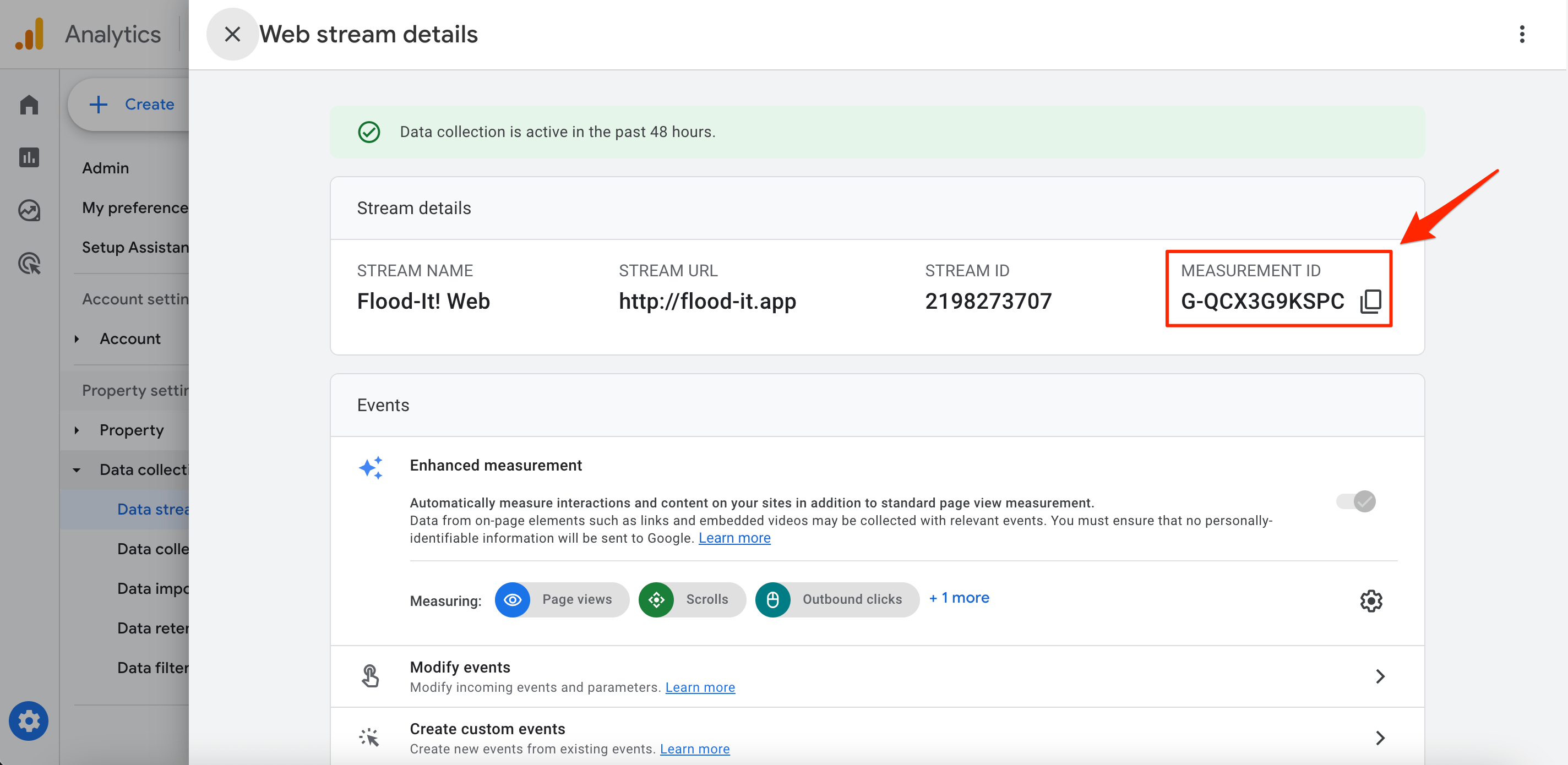
2. انتقل إلى حساب UA الخاص بك > إداري > معلومات التتبع > شفرة التتبع > علامات الموقع المتصل وأضف معرف القياس المنسوخ الخاص بك إلى أدخل معرف العلامة للاتصال ثم انقر التواصل.
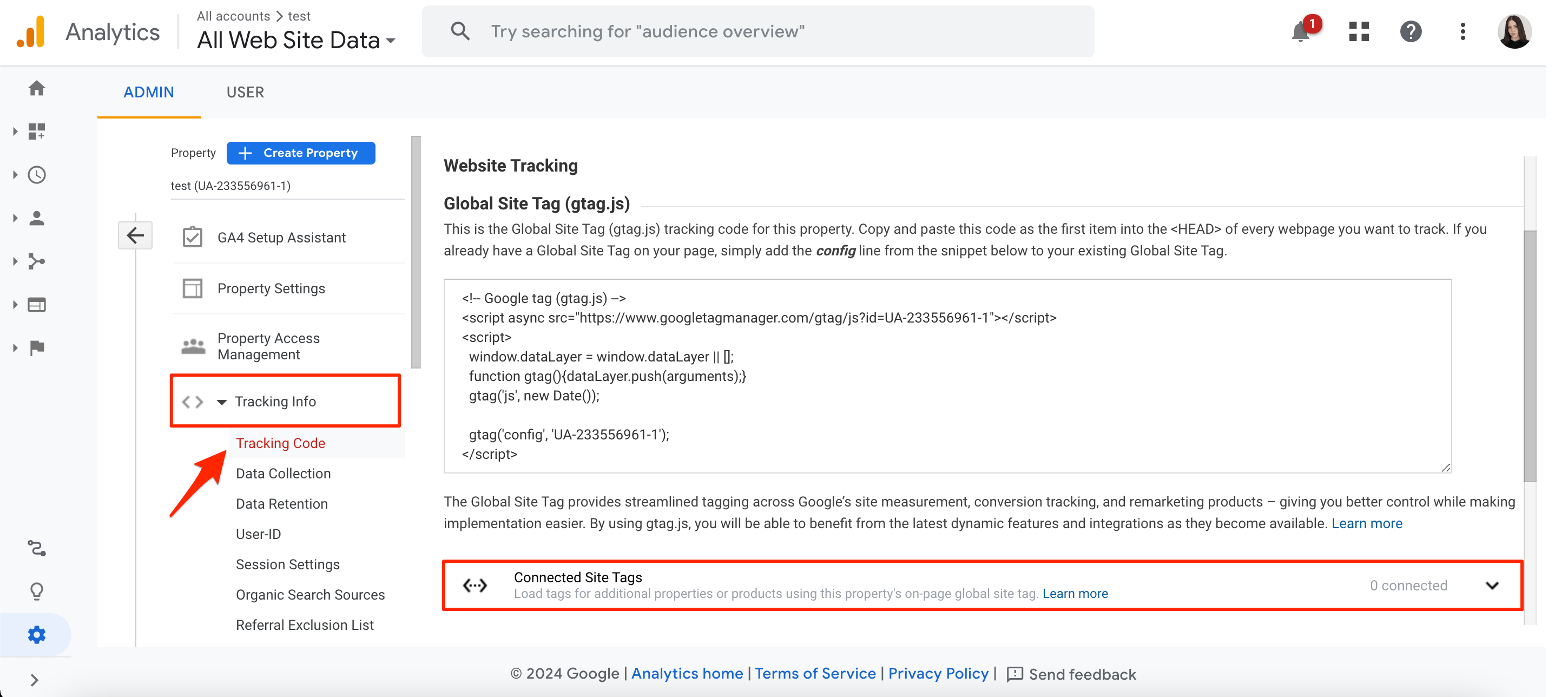
ومع ذلك، فإن الطريقة الأكثر شيوعًا لإعداد التجارة الإلكترونية على "إحصاءات Google" 4 هي من خلال برنامج إدارة العلامات من Google. دعونا ننظر في كيفية القيام بذلك بعد ذلك.
التنفيذ باستخدام Google Tag Manager
بعد إنشاء موقعك الجديد على GA4 وتهيئته، ستحتاج إلى إضافة برنامج إدارة العلامات من Google.
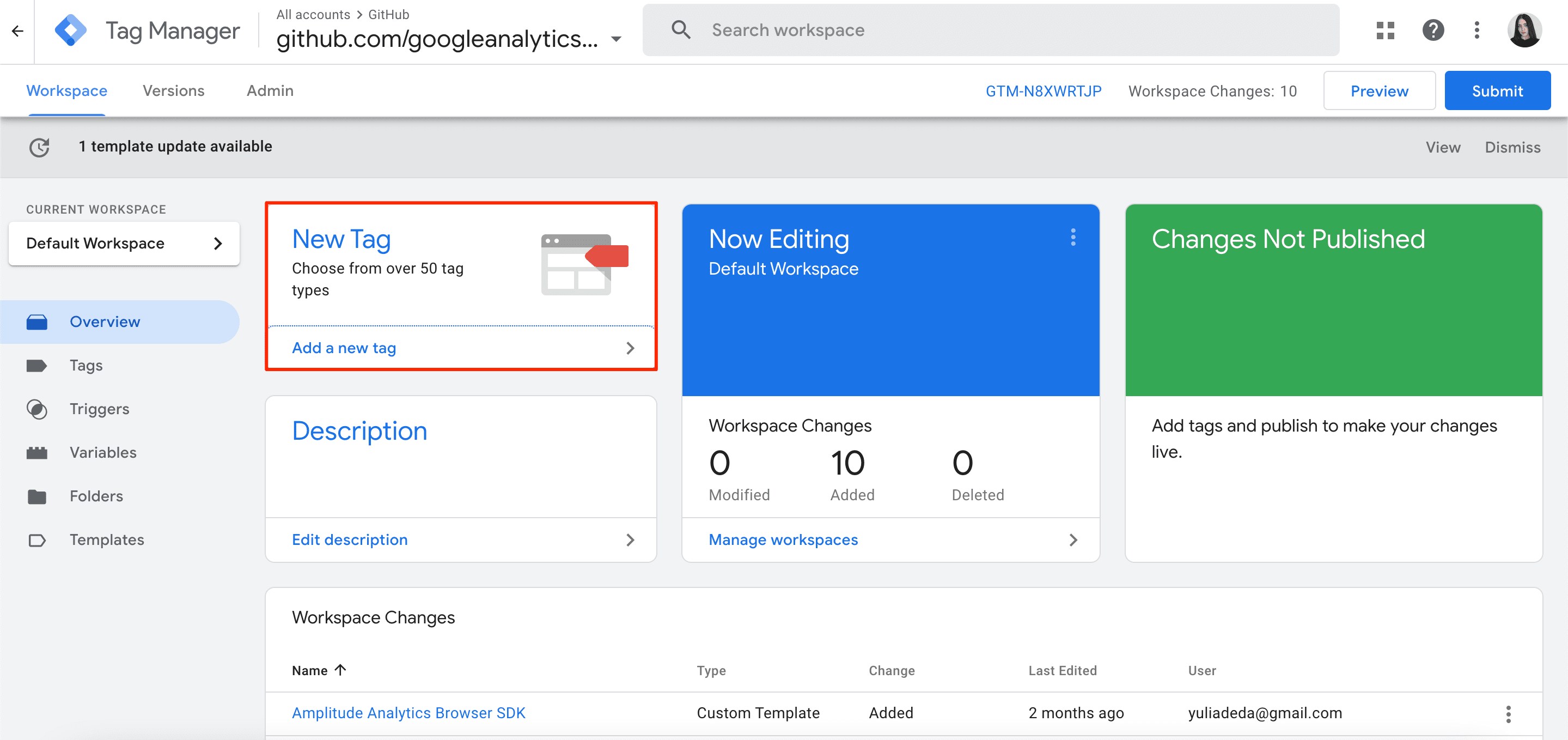
الآن، انقر على تكوين العلامة>Google Tag.
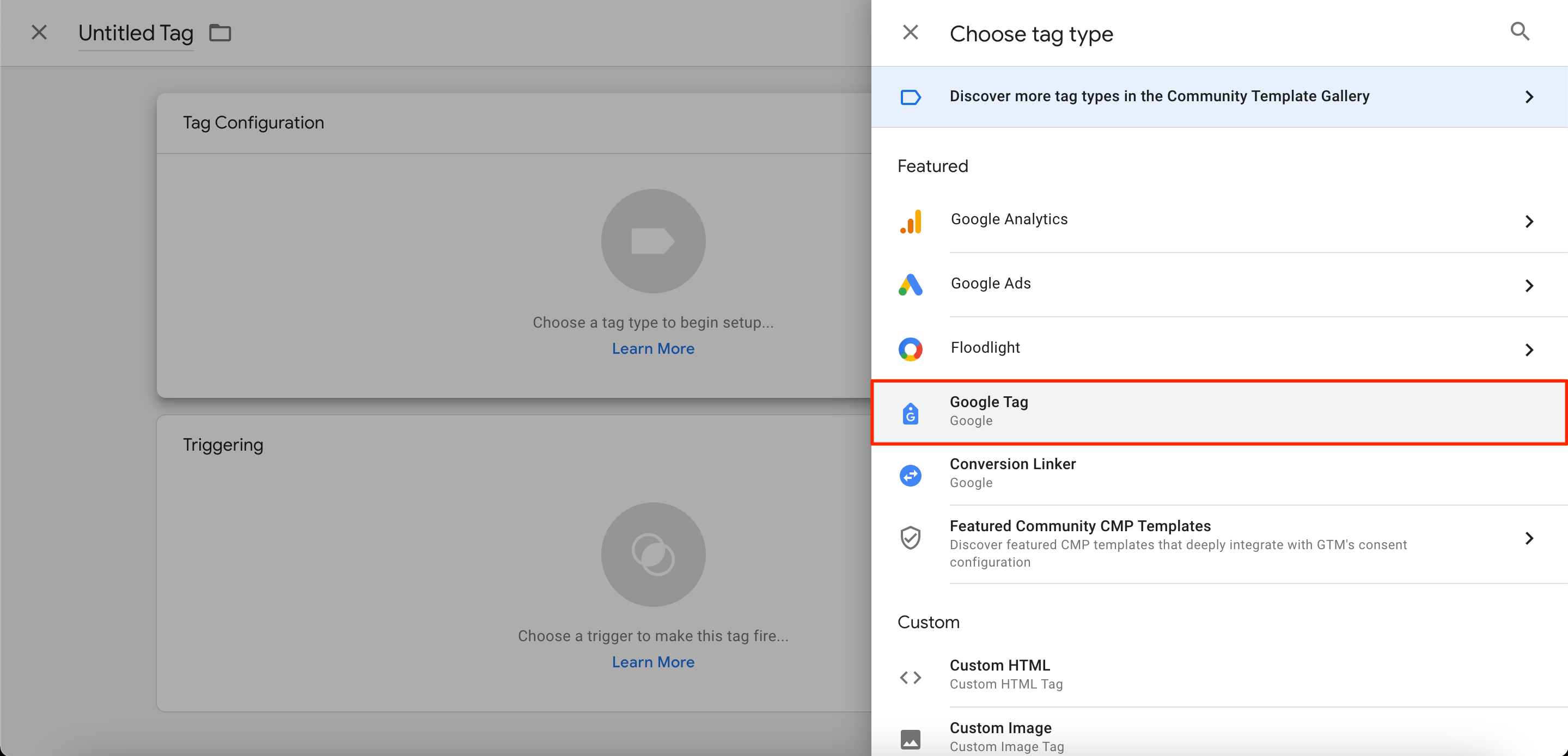
تأكد من إدراج رقم تعريف العلامة لموقعك على "إحصاءات Google" 4 واختيار الخيار لتشغيل العلامة كل الصفحات (أو مجموعة الصفحات التي تريد تتبعها).
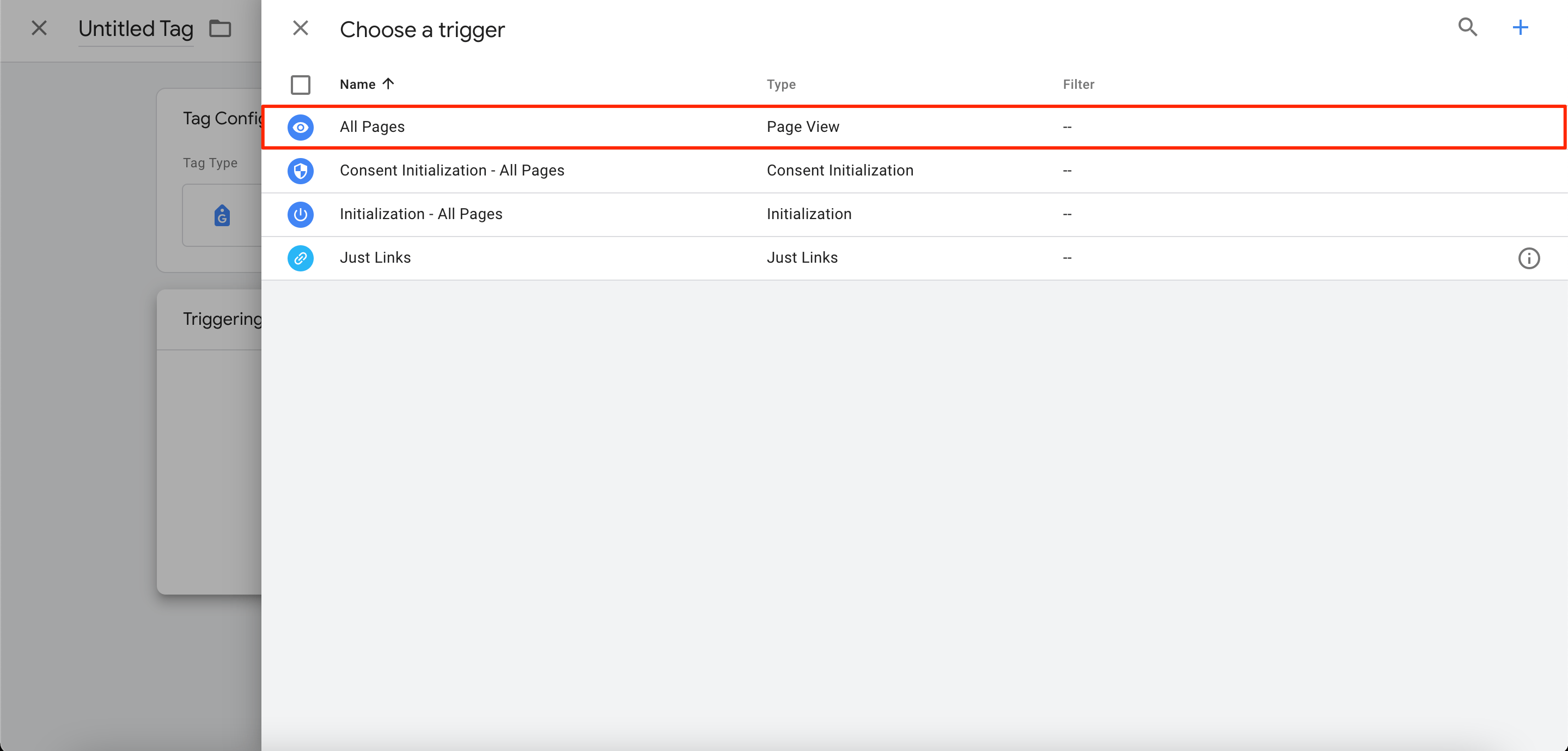
وأخيرًا، احفظ تكوين علامتك وانشرها.
الآن، لقياس أحداث التجارة الإلكترونية، أضف تهيئة علامة حدث "إحصاءات Google" 4. إليك الطريقة:
1. إنشاء ملف تكوين العلامة وحدد حدث "إحصاءات Google" 4.
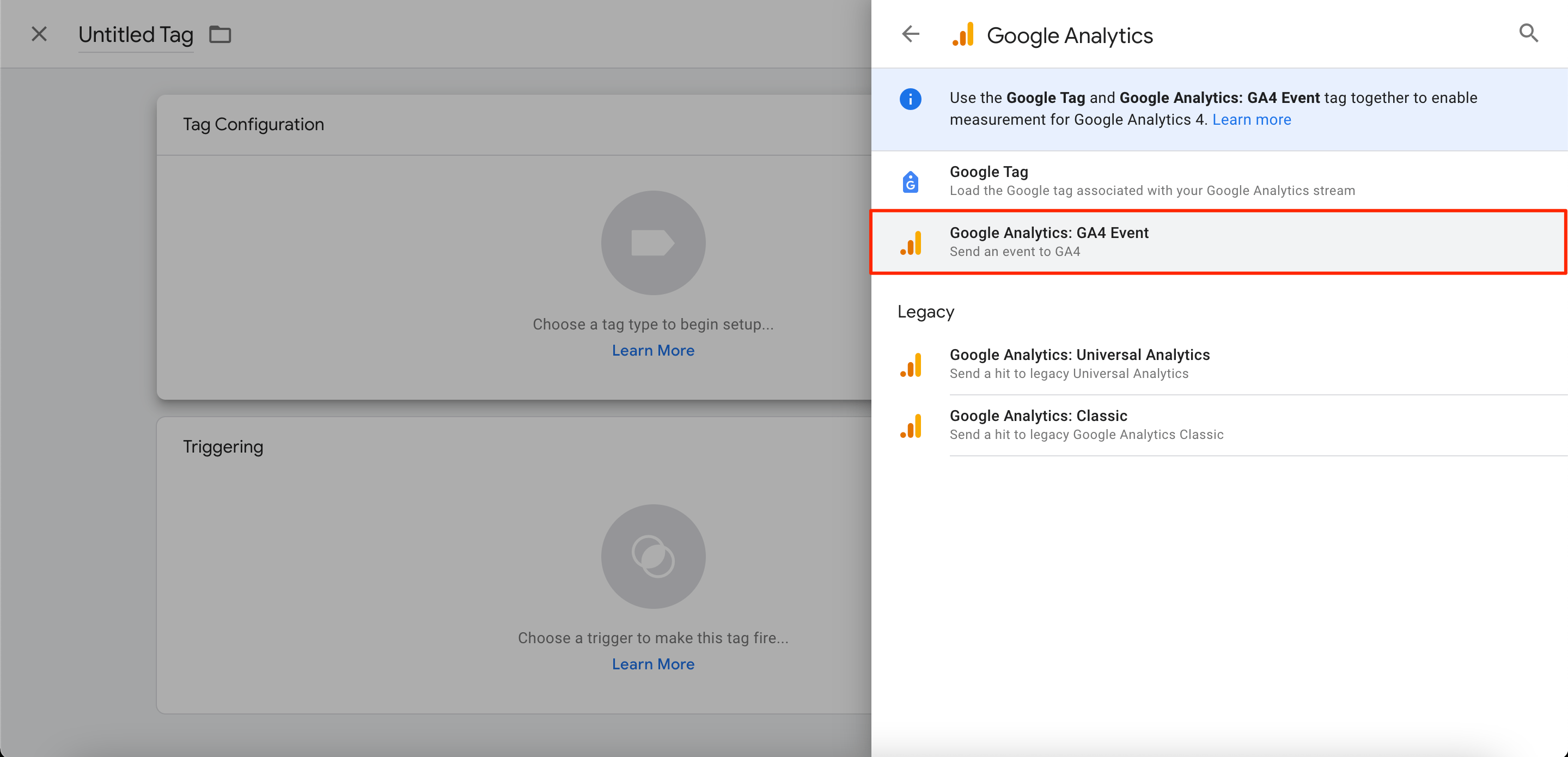
2. انقر مزيد من الإعدادات>التجارة الإلكترونية و تأكد إرسال بيانات التجارة الإلكترونية. وأيضا وضع علامة على طبقة البيانات as مصدر البيانات.

3. انقر على اللون الأزرق حفظ زر للانتهاء.
ملحوظة: ليست هناك حاجة لإنشاء علامات أحداث متعددة على "إحصاءات Google" 4. واحد حدث "إحصاءات Google" 4 علامة مع المدمج في الحدث/الفعالية يمكن استخدام المتغير لجميع أحداث التجارة الإلكترونية. ستشير مشغلات العلامات إلى أحداث التجارة الإلكترونية على "إحصاءات Google" 4 التي ستنشط العلامة.
تتبع الأحداث في التجارة الإلكترونية على "إحصاءات Google" 4
قبل أن تتمكن من تمكين قياس الأحداث المحسّنة، يجب عليك أولاً معرفة الأحداث التي سيتم جمع البيانات عنها. بالإضافة إلى ذلك، يجب أن يكون لديك فهم واضح للمعلمات التي تم جمعها لكل حدث.
لقد قامت Google بتبسيط هذه العملية لك من خلال إنشاء ما يلي قائمة الأحداث (يوصى بكل منها لتتبع التجارة الإلكترونية على "إحصاءات Google" 4):
وبصرف النظر عن ذلك، هناك أحداث جديدة للتجارة الإلكترونية على "إحصاءات Google" 4 توصي Google أيضًا بأخذها بعين الاعتبار:
لتمكين/تعطيل تتبع الأحداث المحسّنة، تأكد مما يلي:
1. انتقل إلى إداري كتلة وانقر على جمع البيانات وتعديلها>تيارات البيانات.
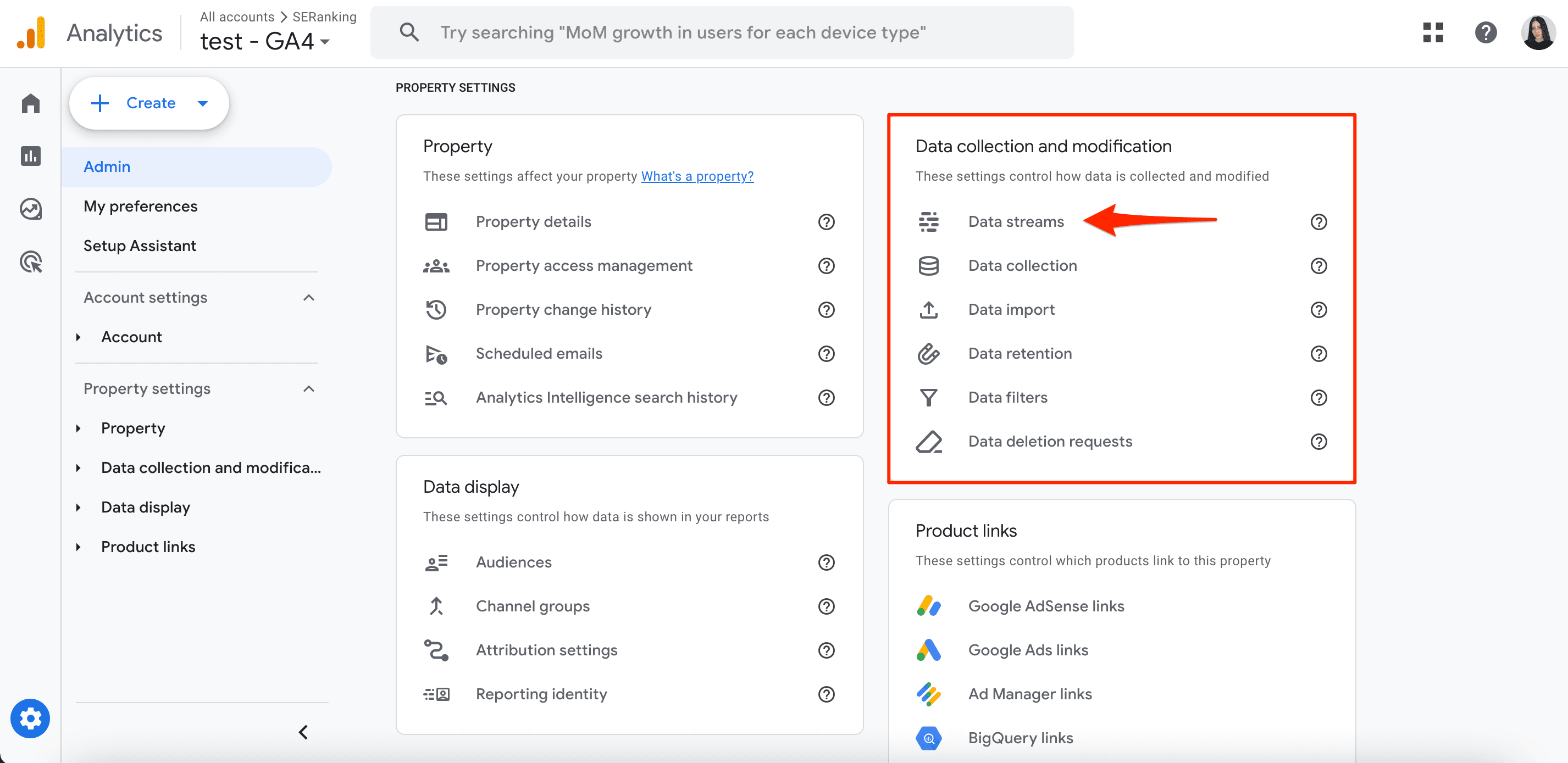
2. حدد دفق البيانات الخاص بك.
3. تحت تعزيز القياس، اقلب المفتاح إلى On لتمكين كافة الخيارات.

لتعديل بعض الخيارات، انقر على أيقونة الترس واضبط المحولات حسب الحاجة.
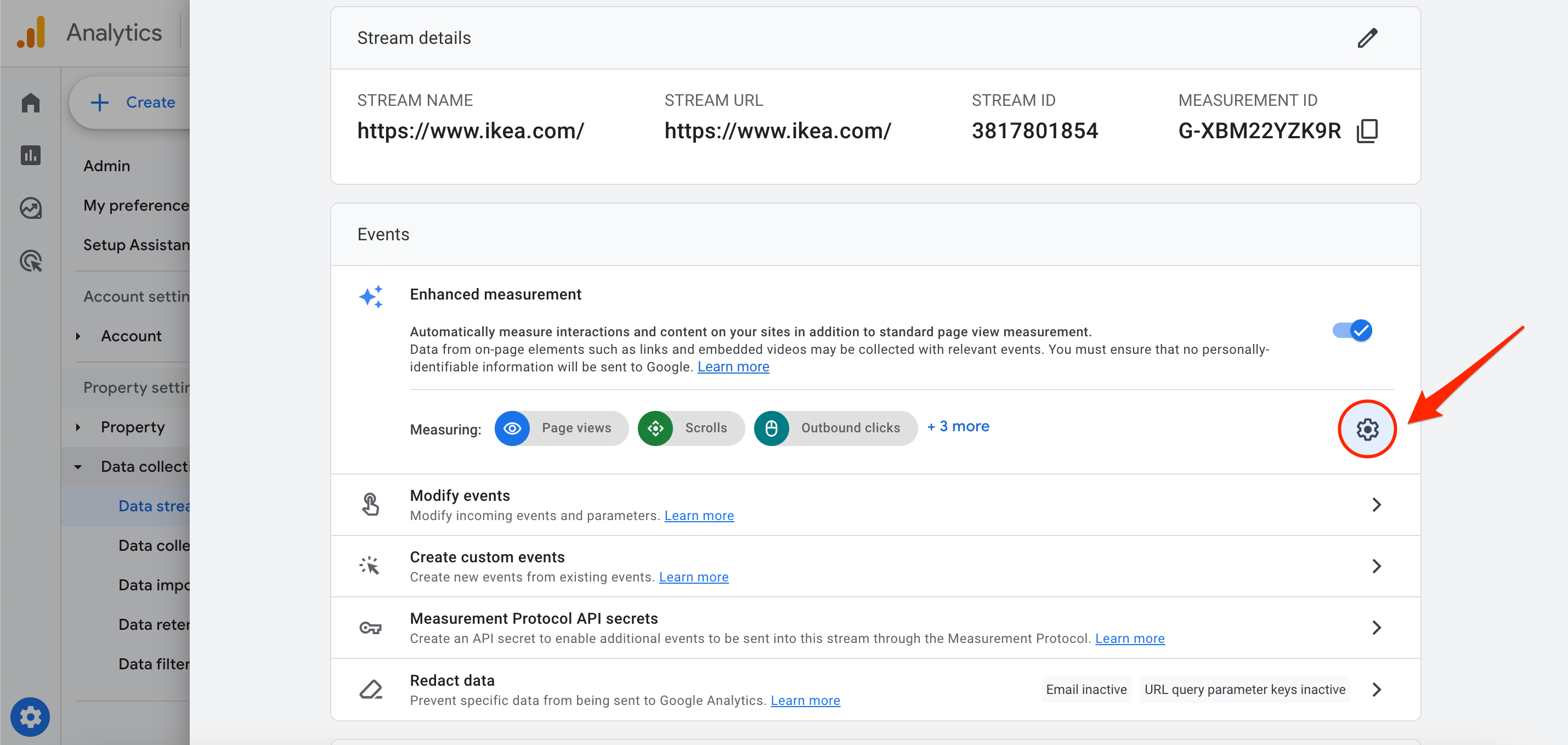
تتبع التجارة الإلكترونية على "إحصاءات Google" 4: التهيئة الإضافية
لتحقيق أقصى استفادة من تتبع التجارة الإلكترونية على "إحصاءات Google" 4، راجِع ميزات التهيئة في هذا القسم. ومن خلال تنفيذها، يمكنك تحسين جودة البيانات التي تجمعها وتخصيصها بما يتناسب مع الاحتياجات الفريدة لشركتك.
قم بإعداد التتبع عبر النطاقات
بالنسبة لمواقع الويب التي تعمل عبر عدة نطاقات (على سبيل المثال، تعرض المنتجات على الموقع الرئيسي ولكنك تبيعها من خلال نظام أساسي تابع لجهة خارجية)، يعد التتبع عبر النطاقات أمرًا ضروريًا. وبخلاف ذلك، بمجرد انتقال المستخدم من نطاق إلى آخر، فإنك تخاطر بفقدان البيانات الموجودة على المصدر الأصلي لحركة المرور. بالإضافة إلى ذلك، ستعرض تقاريرك عددًا أكبر بكثير من المستخدمين من العدد الفعلي (مع بدء الجلسات الجديدة مرة أخرى).
لتجنب هذه المشكلات وضمان التتبع الدقيق للبيانات عندما ينتقل المستخدمون بين عدة نطاقات، قم بإعداد التتبع عبر النطاقات. إليك الطريقة:
1. في ال إداري القسم، انتقل إلى جمع البيانات وتعديلها التبويب. انقر تيارات البيانات>شبكة وحدد مصدر بيانات الويب الخاص بك.

2. ضمن كتلة علامة Google، انقر فوق تكوين إعدادات العلامة.

3. في ال الإعدادات القسم، حدد تكوين المجالات الخاصة بك الخيار.
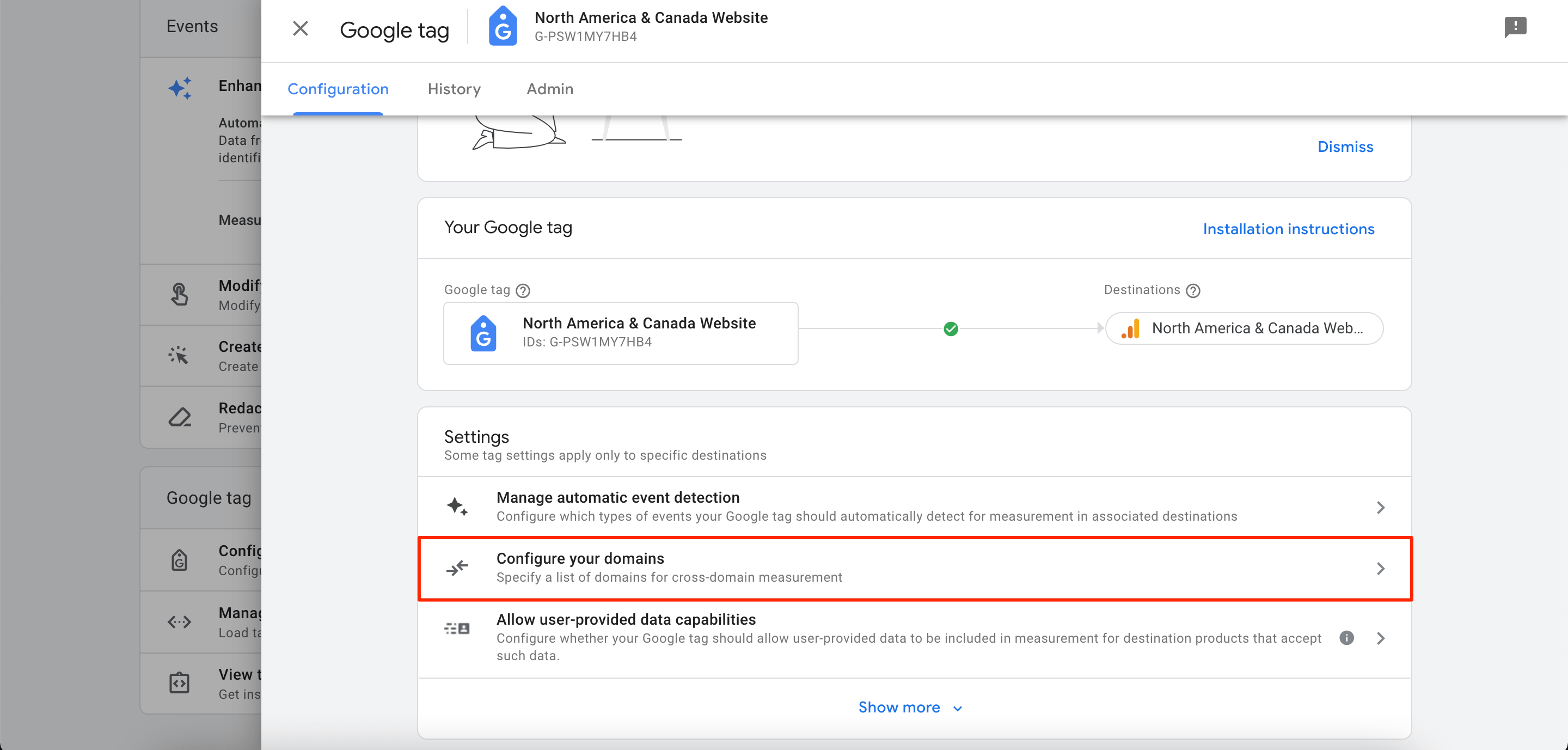
4. إذا كنت تستخدم نفس علامة Google لنطاقاتك، فسيتم عرضها في توصيات الجزء. انقر أضف لقبول التوصية.
لإضافة مجال يدويًا، انقر فوق أضف حالة تحت قم بتضمين النطاقات التي تطابق الشروط التالية:
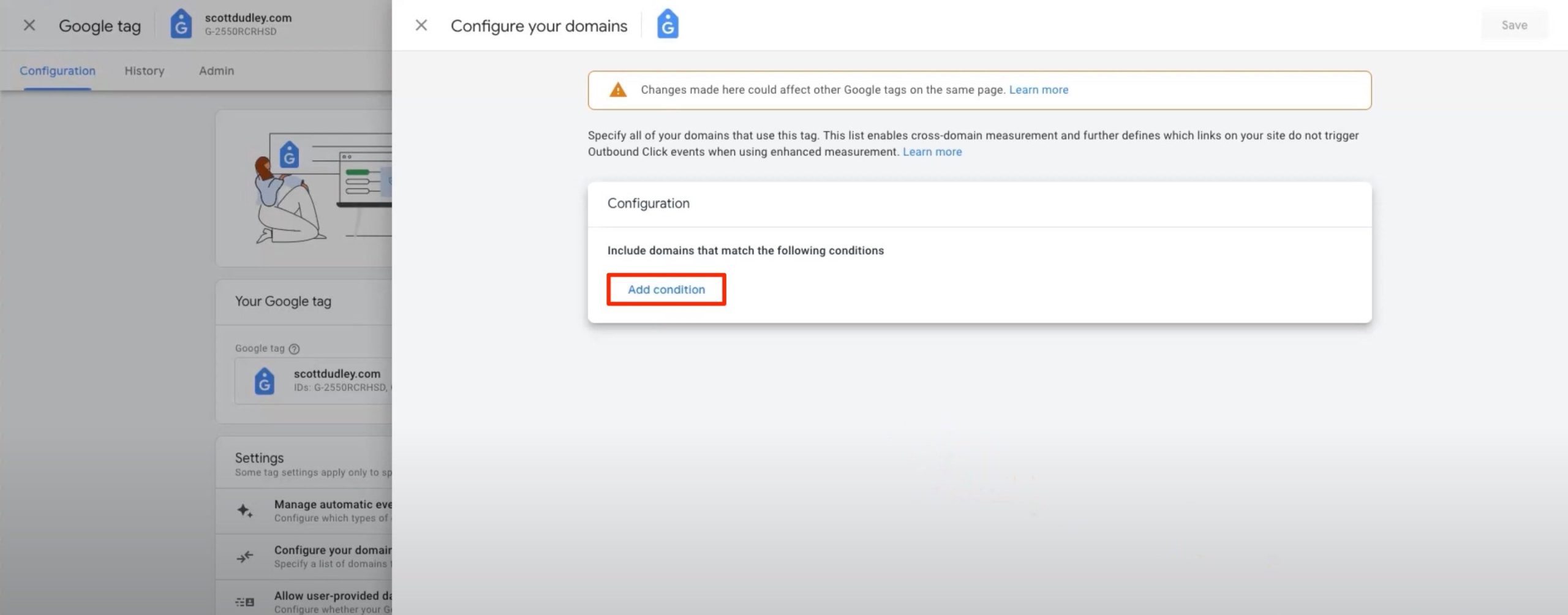
- اختر نوع المطابقة.
- تحت المبادرة من نطاق في الحقل، أدخل المعرف لكل مجال تريد تضمينه في القياس عبر النطاقات.
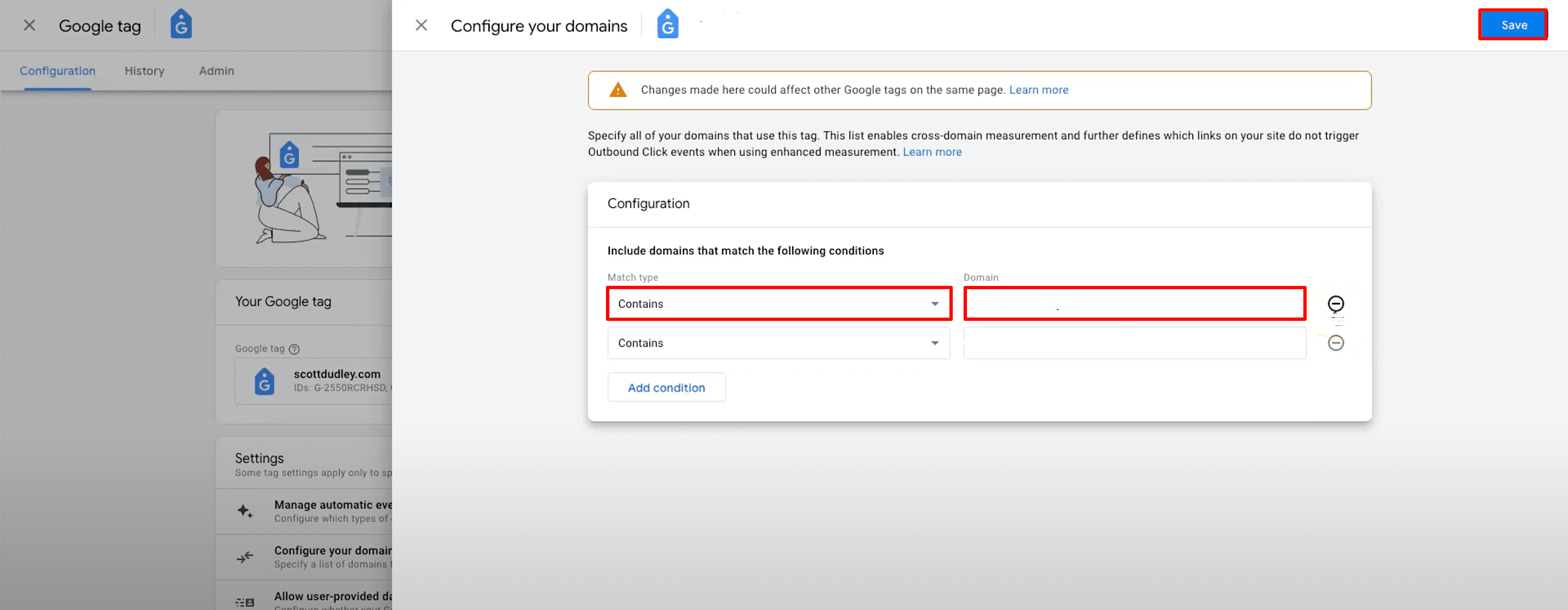
5. حفظ التغييرات المنفذة.
تحديد وتصفية عناوين IP الداخلية
البيانات المحايدة فقط هي التي يمكن أن تضيف قيمة إلى تحليلك. يشير هذا إلى أن حركة مرور الويب منك ومن موظفيك لن تعمل على تحسين دقة رؤى بياناتك. يميل الفريق الذي يقف وراء الموقع إلى التفاعل مع الموقع بشكل مختلف كثيرًا عن مستخدميه الفعليين.
لتحسين جودة بياناتك (مما يسهل عليك فهم من هم زوار موقعك الحقيقيون، ومن أين يأتون، وماذا يفعلون على موقع الويب)، يجب عليك تصفية حركة المرور الداخلية.
إليك كيفية القيام بذلك باستخدام "إحصاءات Google" 4:
1. تحت إداري القسم، انتقل إلى جمع البيانات وتعديلها التبويب. انقر تيارات البيانات>شبكة وحدد مصدر بيانات الويب الخاص بك.

2. ضمن كتلة علامة Google، انقر فوق تكوين إعدادات العلامة.

3. انقر أظهر المزيد.

4. انقر تعريف حركة المرور الداخلية.
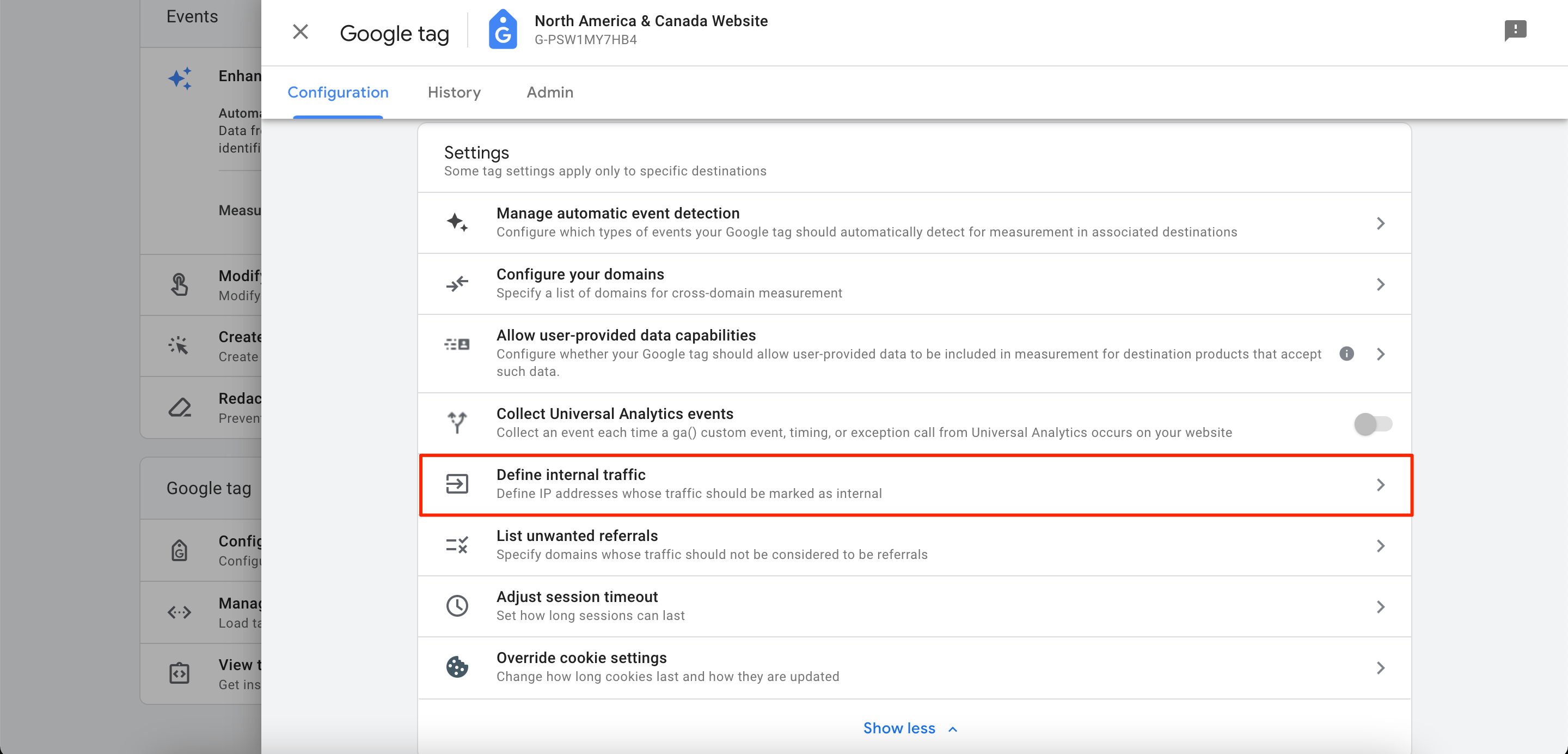
5. انقر إنشاء.
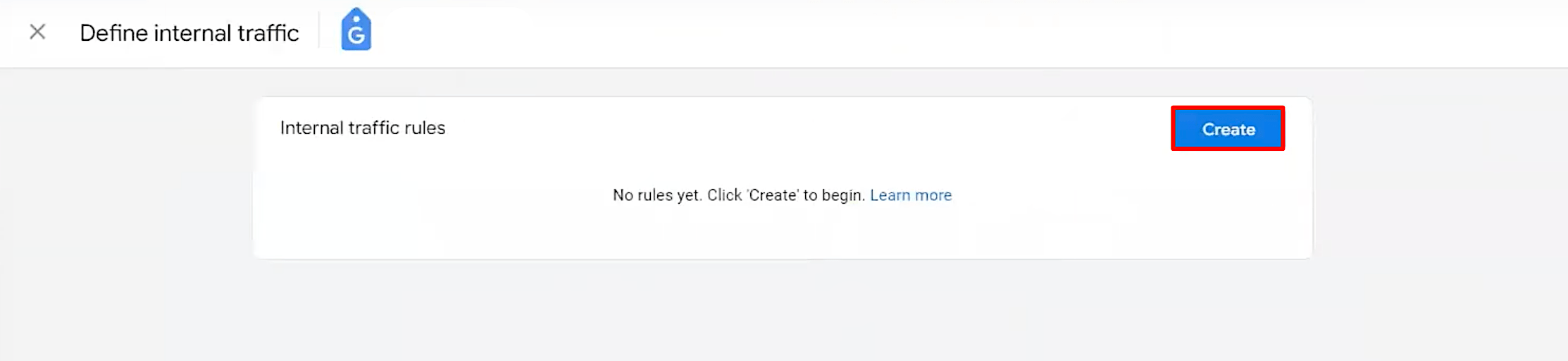
6. الآن، أدخل اسم القاعدة وقيمتها Traffic_type المعلمة.
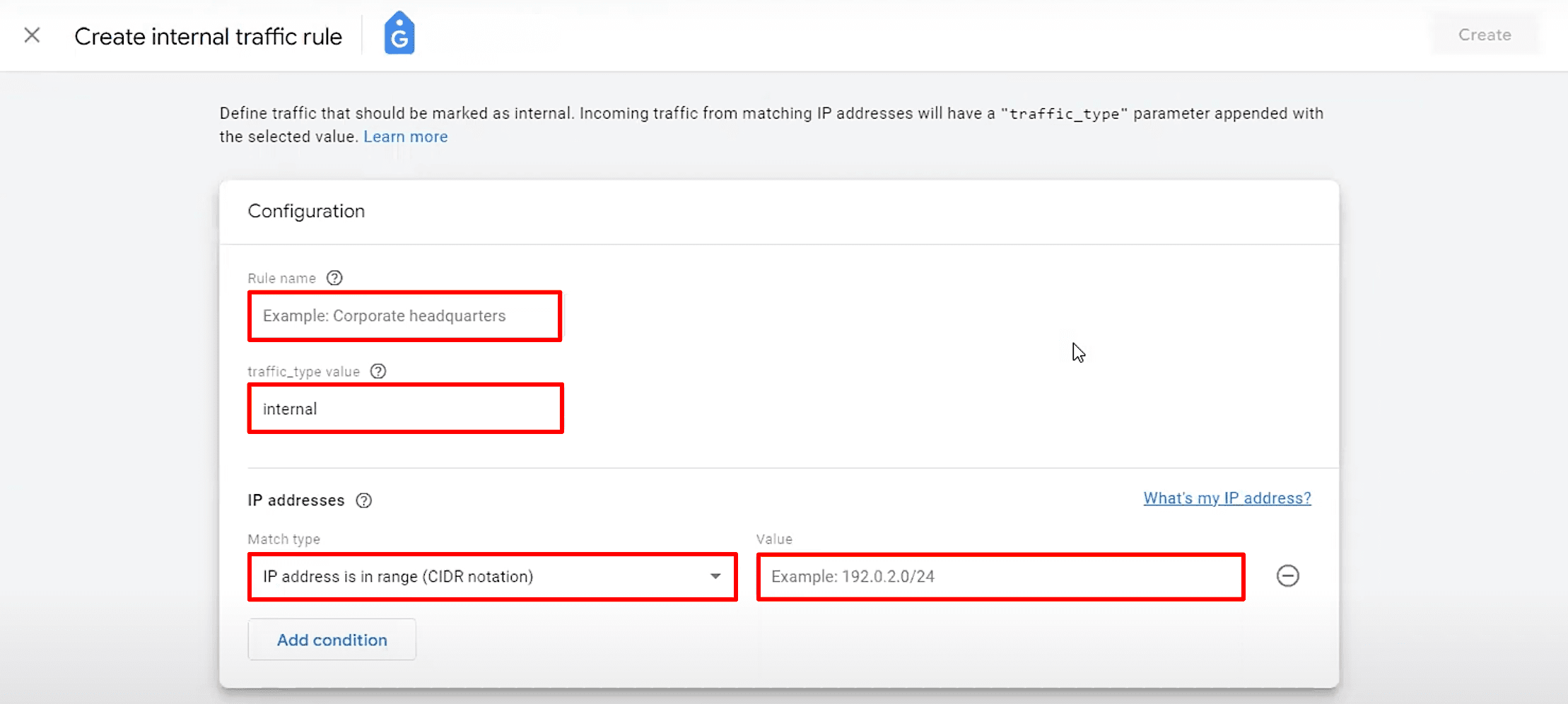
7. التالي، تحت عنوان IP كتلة، انقر على نوع مباراة وحدد عامل التشغيل. بعد ذلك، انقر فوق القيم وأدخل عنوانًا (أو نطاقًا من العناوين) يحدد حركة المرور الصادرة من الموقع الذي حددته في الخطوة السابقة.
ملحوظة: يمكنك النقر ما هو عنوان IP الخاص بي؟ للعثور على عنوان IP العام الخاص بك. بالإضافة إلى ذلك، لتعيين شروط متعددة، يمكنك النقر فوق اضافة الشرط زر. ولكن ضع في اعتبارك أنه سيتم اعتبار شروطك كذلك OR خيارات بدلاً من لأي لبس خيارات.
الآن وبعد أن حددنا الزيارات الداخلية، يجب استبعادها من تقاريرك. إليك الطريقة:
1. انتقل إلى إداري>جمع البيانات وتعديلها>مرشحات البيانات.
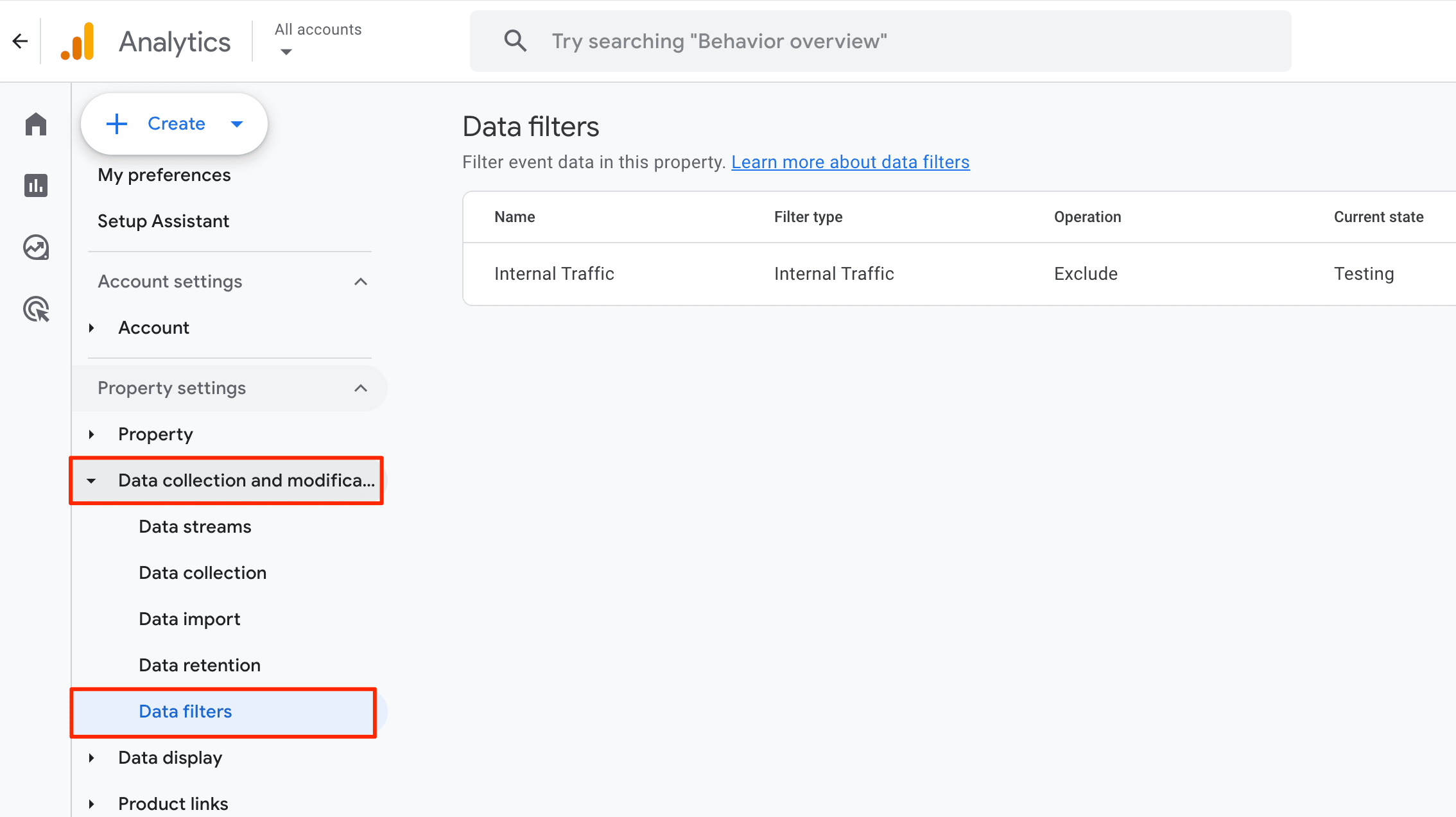
2. حدد إنشاء مرشح الخيار.
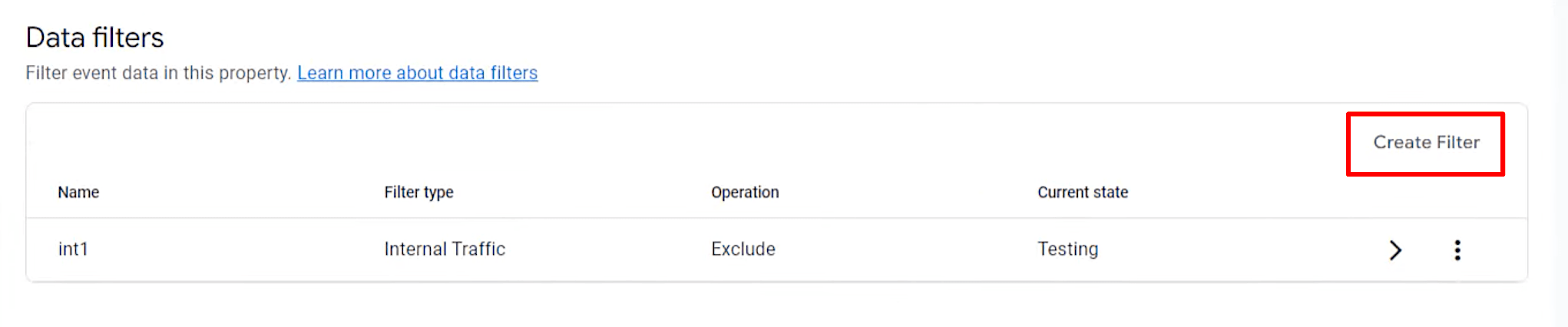
3. اختار حركة المرور الداخلية.

4. أدخل اسمًا لمرشح البيانات، ثم اختر منع خيار, وأدخل Traffic_type المعلمة.
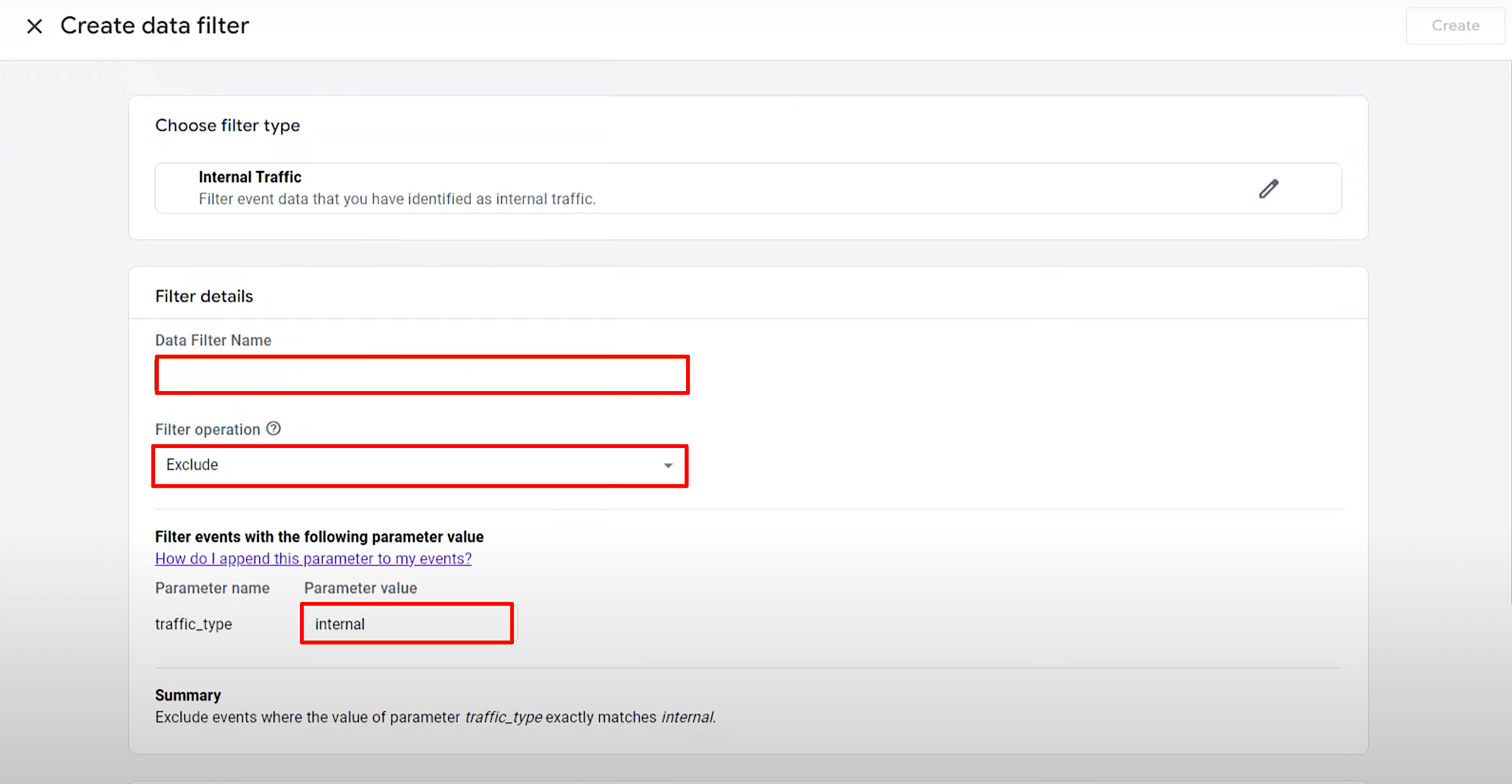
5. حدد حالة مرشح معينة: الاختبار, النشطهالطرق أو غير نشط.
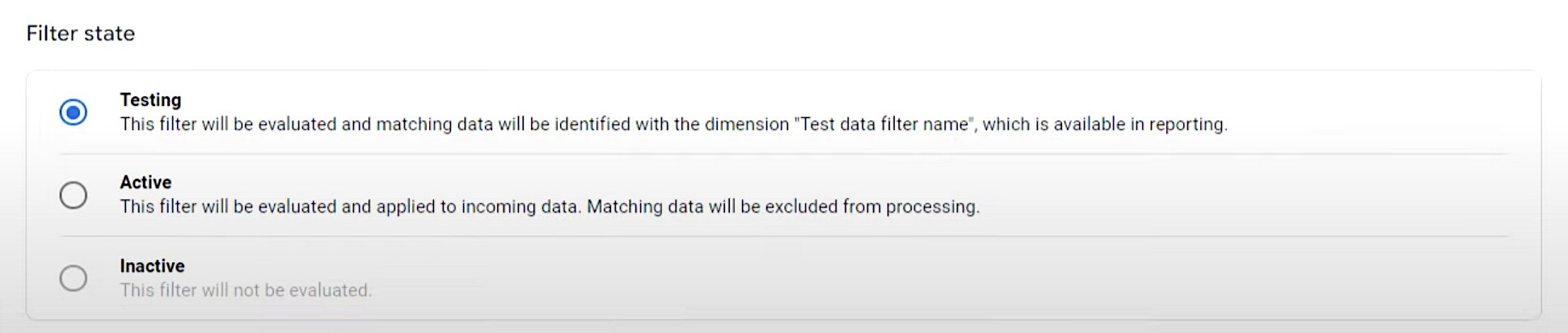
6. حفظ التغييرات المنفذة.
قائمة الإحالات غير المرغوب فيها
يسمح لك "إحصاءات Google" 4 باستبعاد أي نطاق لا تريد رؤيته كإحالة. فيما يلي بعض المواقف التي يمكن أن تكون فيها هذه الميزة مفيدة:
- معالجات الدفع التابعة لجهات خارجية: إذا كنت تستخدم أي نوع من بوابات الدفع للسماح للمستخدمين بإكمال المدفوعات، فقم بإضافتهم إلى قائمة الإحالة غير المرغوب فيها.
- التفاعلات التي يديرها الموقع: لنفترض أنك أرسلت إلى مستخدم بريدًا إلكترونيًا لاستعادة كلمة المرور الخاصة به. وبعد عودتهم إلى موقعك على الويب، قد يعتبرهم "إحصاءات Google" 4 بمثابة إحالة (وهذا ليس صحيحًا بوضوح). لمنع حدوث ذلك، حدد هذه الحالات على أنها إحالات غير مرغوب فيها.
- الإحالات الذاتية: على الرغم من أن Google عادةً ما يكتشف نطاقك (وأي نطاقات فرعية) بنجاح، إلا أن بعض الخبراء يعتقدون أنه من المفيد إضافة نطاقك إلى قائمة الإحالة غير المرغوب فيها.
إليك الشكل الذي تبدو عليه عملية تهيئة الإحالات غير المرغوب فيها عند استخدام "إحصاءات Google" 4:
1. تحت إداري القسم، انتقل إلى جمع البيانات وتعديلها التبويب. انقر تيارات البيانات>شبكة وحدد مصدر بيانات الويب الخاص بك.

2. ضمن كتلة علامة Google، انقر فوق تكوين إعدادات العلامة.

3. انقر أظهر المزيد.

4. انقر قائمة الإحالات غير المرغوب فيها.
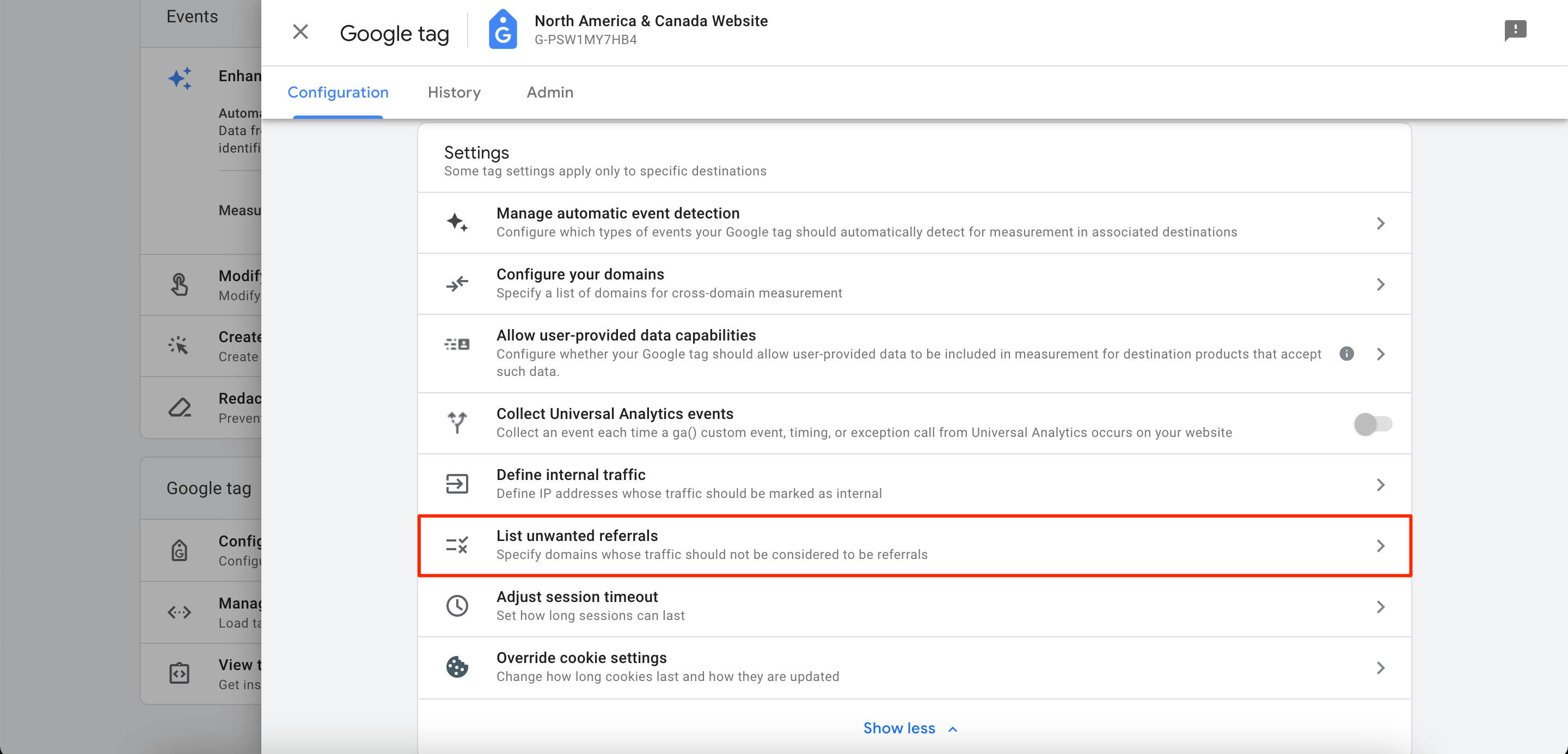
5. اختر نوع المطابقة وأدخل معرف النطاق الذي تريد مطابقته. لإضافة المزيد من المجالات، انقر فوق اضافة الشرط.
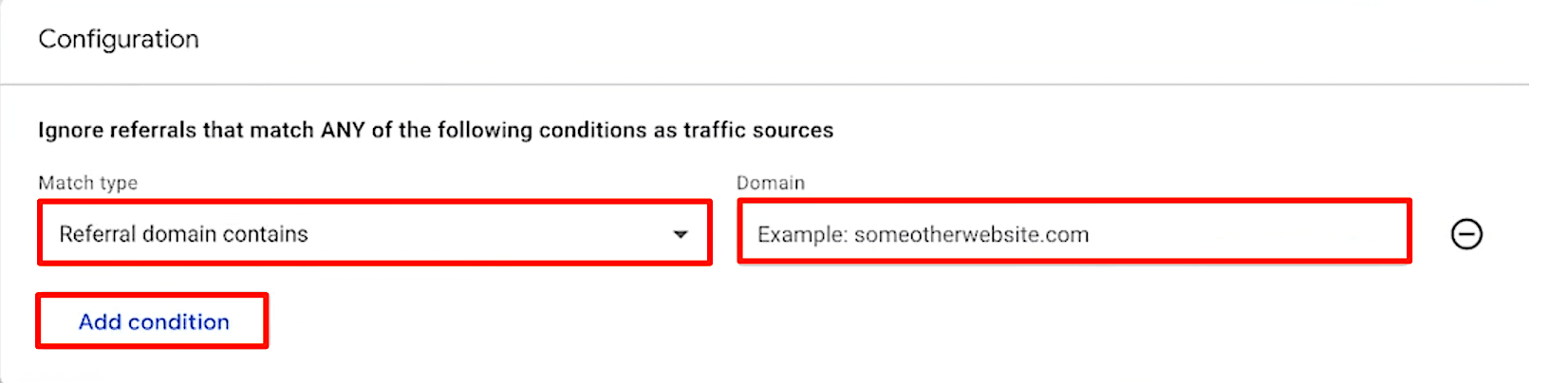
ملحوظة: لا يمكنك تحديد أكثر من 50 إحالة غير مرغوب فيها لكل تدفق بيانات. يتم تقييم الشروط باستخدام OR المنطق.
6. حفظ التغييرات المنفذة.
تكوين مهلة الجلسة
في "إحصاءات Google" 4، تعتبر المهلة الافتراضية 30 دقيقة، ولكن يمكنك تعديلها إذا لزم الأمر. بالنسبة للتجارة الإلكترونية، قد يكون هذا مفيدًا عندما يستغرق المستخدمون وقتًا أطول لاتخاذ إجراءات مثل التصفح واختيار المنتجات وإكمال المعاملات.
اتبع هذه الخطوات لتغيير مهلة الجلسة الافتراضية:
1. تحت إداري القسم، انتقل إلى جمع البيانات وتعديلها التبويب. انقر تيارات البيانات>شبكة وحدد مصدر بيانات الويب الخاص بك.

2. ضمن كتلة علامة Google، انقر فوق تكوين إعدادات العلامة.

3. انقر أظهر المزيد.

4. حدد ضبط مهلة الجلسة الخيار.
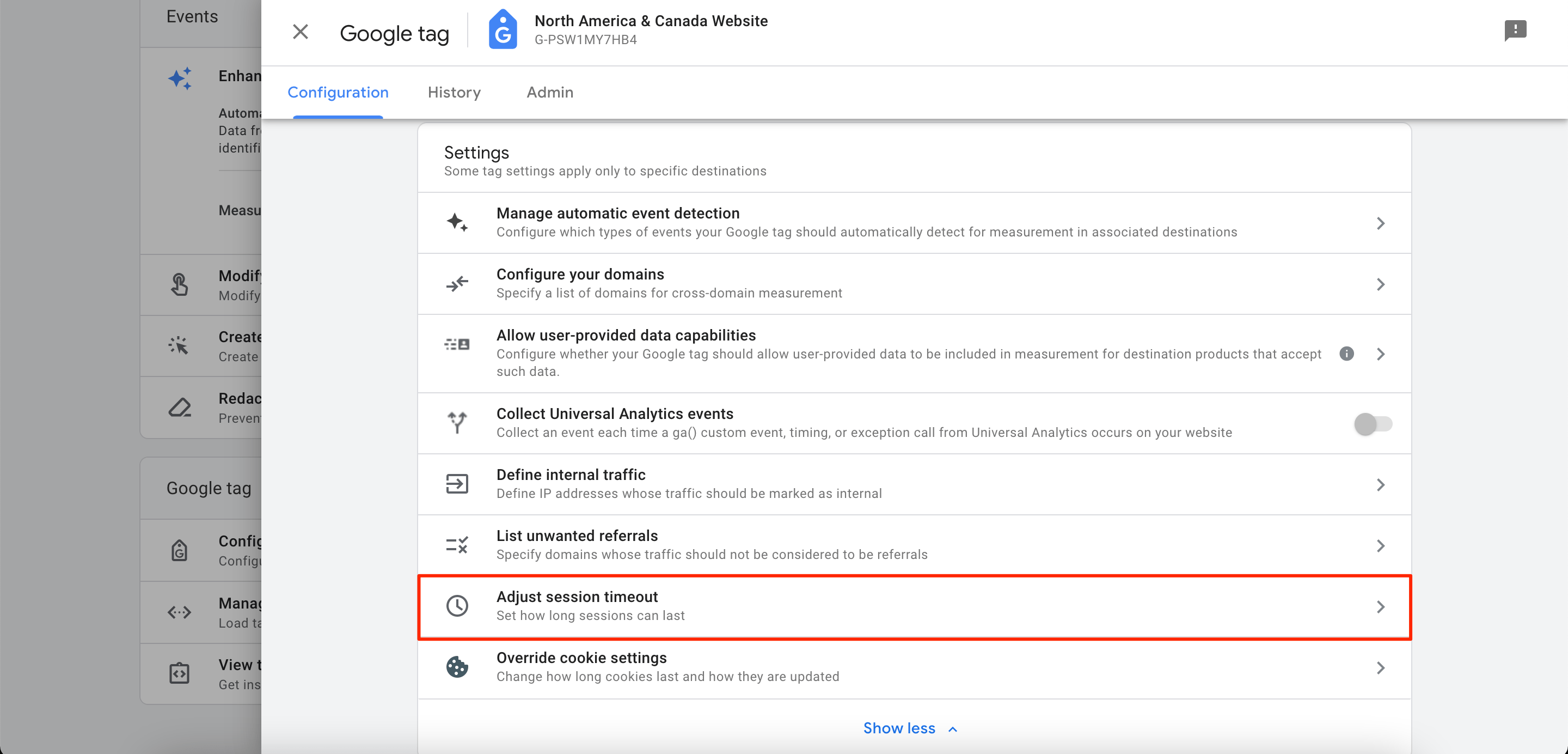
5. قم بتكوين الإعدادات حسب رغبتك واحفظ جميع التغييرات التي تم تنفيذها.
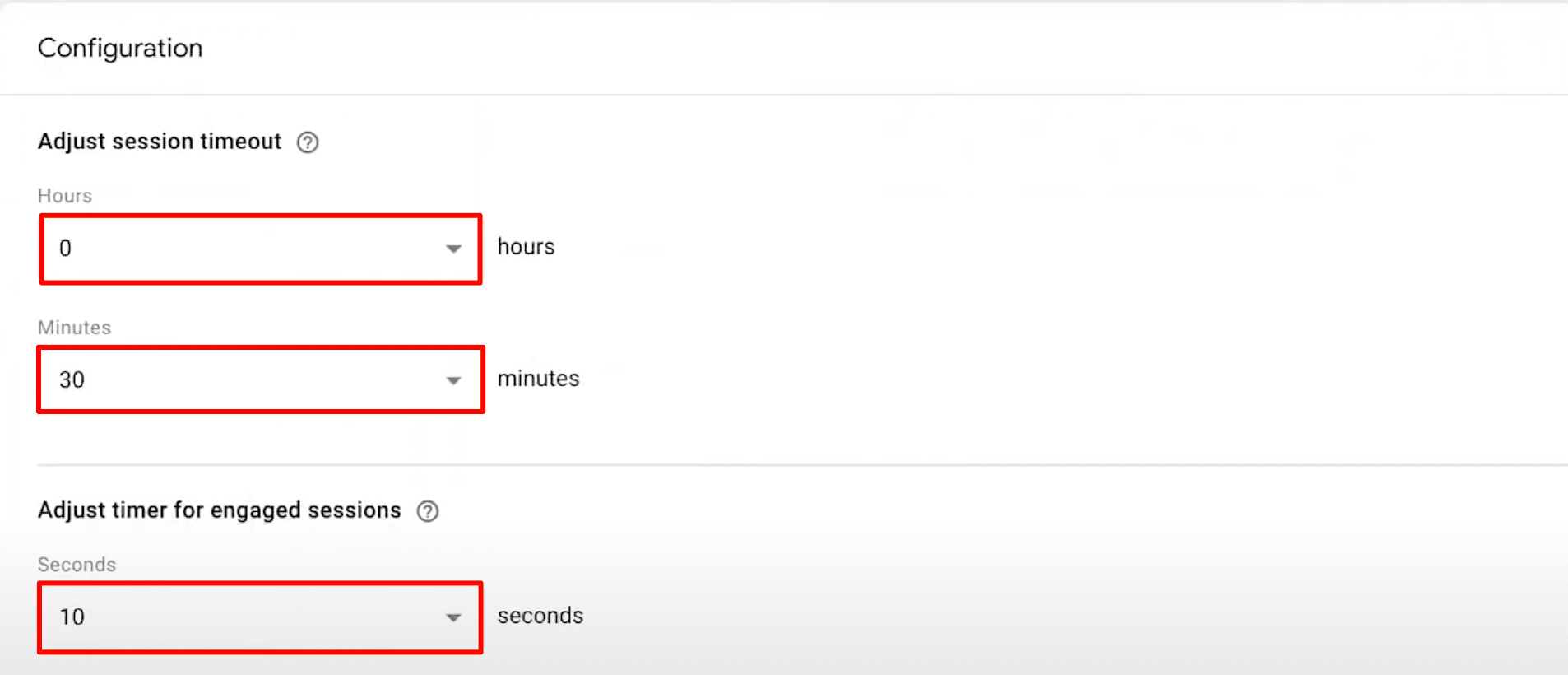
تقارير التجارة الإلكترونية على "إحصاءات Google" 4 بالتفصيل
إليك أحد الأجزاء الأكثر إثارة للاهتمام في دليل التجارة الإلكترونية على GA4. دعونا نلقي نظرة فاحصة على التقارير المضمنة في الأداة والمصممة خصيصًا لأغراض التجارة الإلكترونية.
التقارير القياسية الجديدة
إذا كنت قد استخدمت UA بالفعل، فمن المحتمل أنك تتذكر تقاريرها القياسية، والتي تم تقسيمها إلى أربع فئات رئيسية: الجمهور وعمليات الاستحواذ والسلوك والتحويلات. والآن، تندرج جميع التقارير القياسية التي يقدمها "إحصاءات Google" 4 ضمن إحدى المجموعات التالية:
1. لقطة التقارير
توفر هذه المجموعة مجموعة متنوعة من التقارير، كلها مرتبة في شكل عناصر واجهة مستخدم. هنا، يمكنك الحصول على نظرة عامة سريعة على حركة المرور على موقع الويب الخاص بك دون التعمق في التفاصيل.
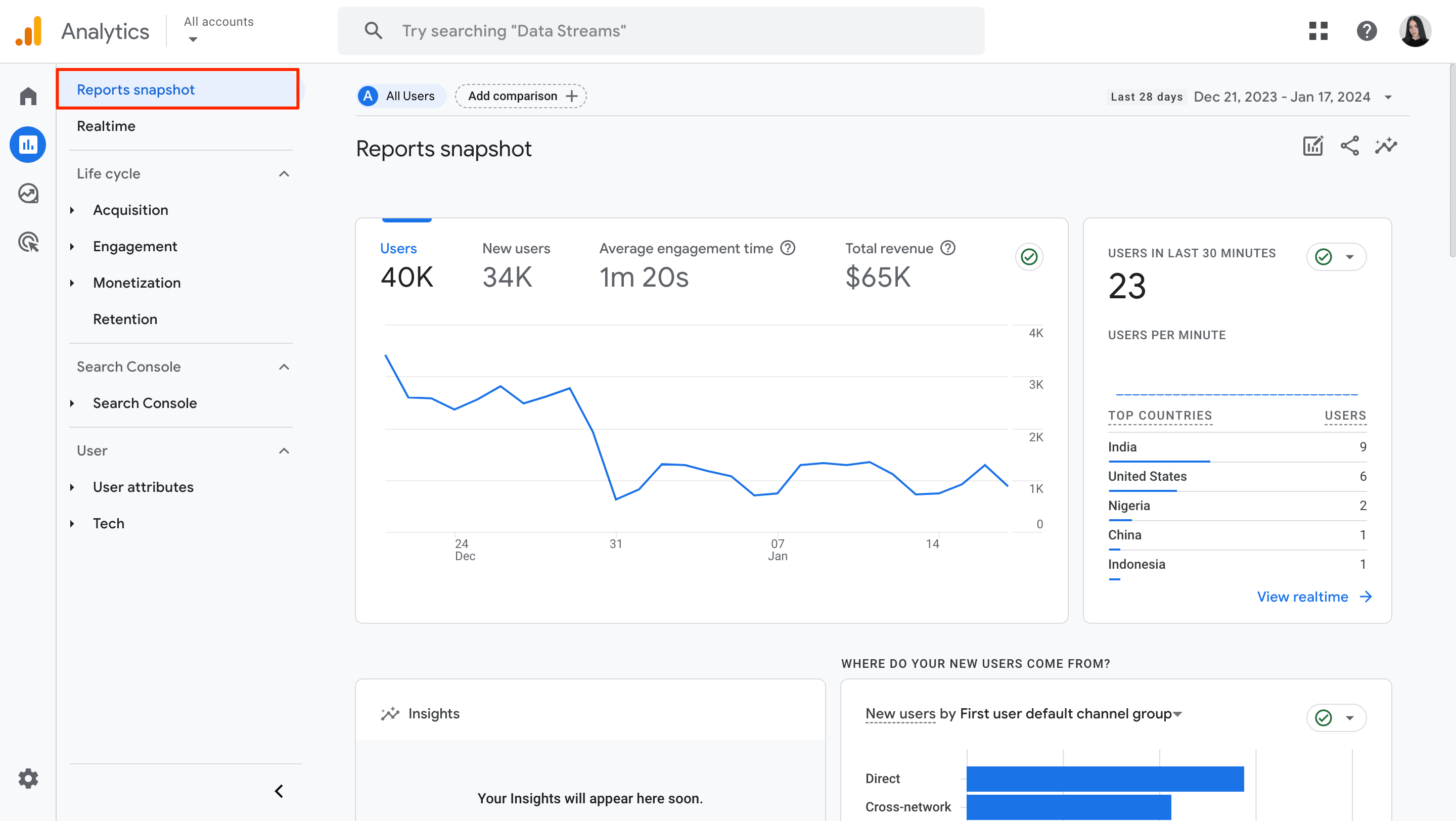
2. تقرير في الوقت الحقيقي
يتعمق هذا التقرير في البيانات في الوقت الفعلي (على مدى آخر 30 دقيقة) ويتضمن تفاصيل مثل عدد المستخدمين وفئة الجهاز ومصدر الزيارات ومرات مشاهدة الصفحة والتحويلات والمزيد. وبشكل أكثر تحديدًا، يمكنك مقارنة مقارنات الشرائح المخصصة والأداء في الوقت الفعلي جنبًا إلى جنب. بالإضافة إلى ذلك، تمنحك هذه الكتلة لمحة سريعة عن الأحداث التي قام بها المستخدمون (بالترتيب الزمني).
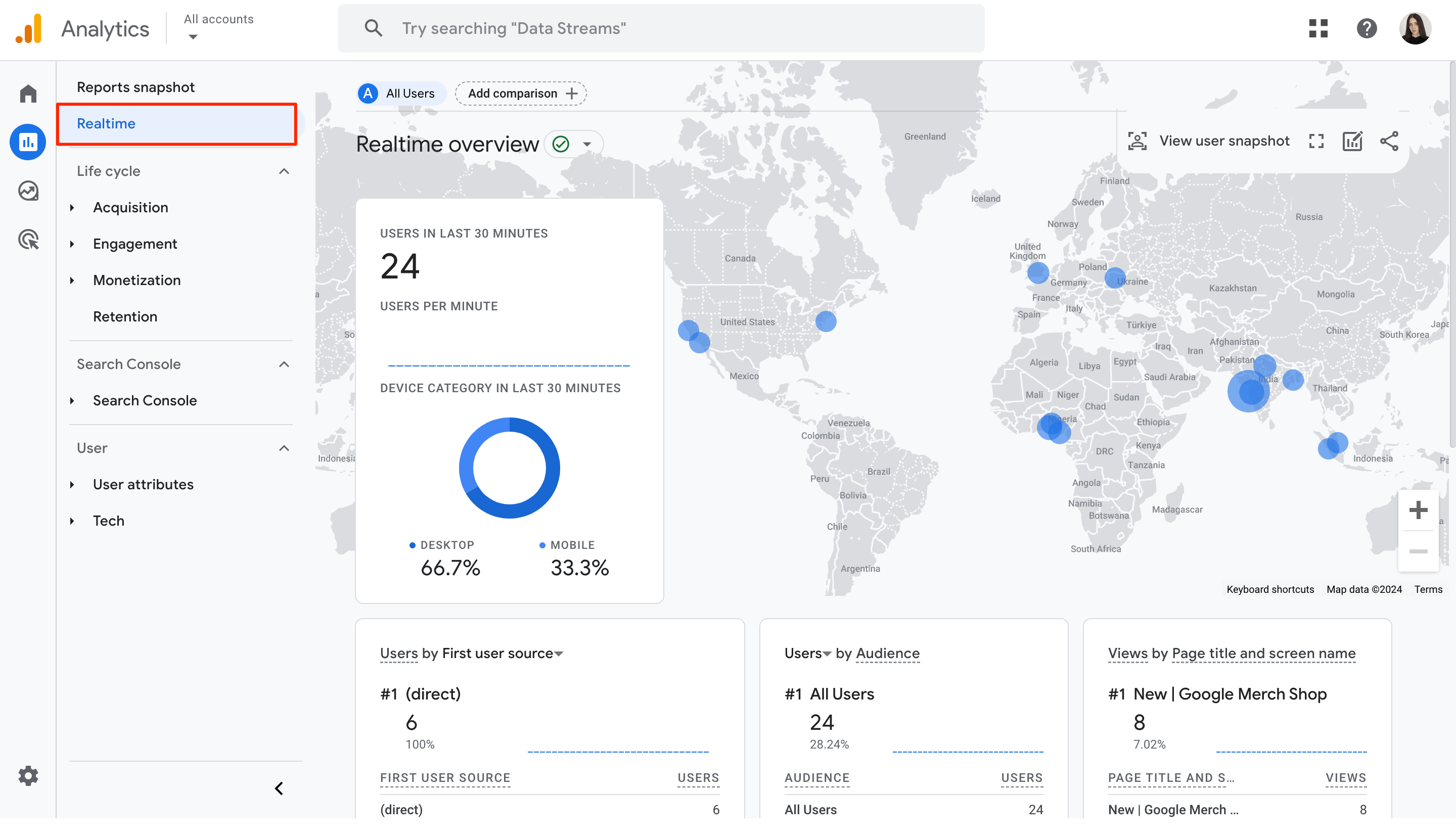
3. تقارير دورة الحياة
تُعد هذه المجموعة من التقارير واحدة من أكثر التقارير مراقبةً في "إحصاءات Google" 4. وتنقسم هذه التقارير إلى فئات مثل اكتساب, هدايا الخطوبة, الرسومو استبقاء. يمنحك تحليل البيانات من هذه التقارير فهمًا لجميع تعقيدات رحلة المستخدم على موقع الويب. كما يساعدك أيضًا على تصنيف تفاعلاتهم إلى مراحل مختلفة من دورة حياة المستخدم.

4. تقارير المستخدم
تتضمن هذه الكتلة تقريرين؛ ال سمات المستخدم تقرير و تقنية تقرير.
• سمات المستخدم يتيح لك التقرير تحليل سلوك المستخدم بناءً على البلد والمدينة واللغة والجنس والاهتمامات والعمر. علاوة على ذلك، يمكنك تتبع البيانات مثل عدد المستخدمين، والمستخدمين الجدد، وعدد الجلسات، وعدد مرات المشاهدة لكل جلسة، ومتوسط مدة الجلسة، وإجمالي الإيرادات لكل شريحة جمهور.
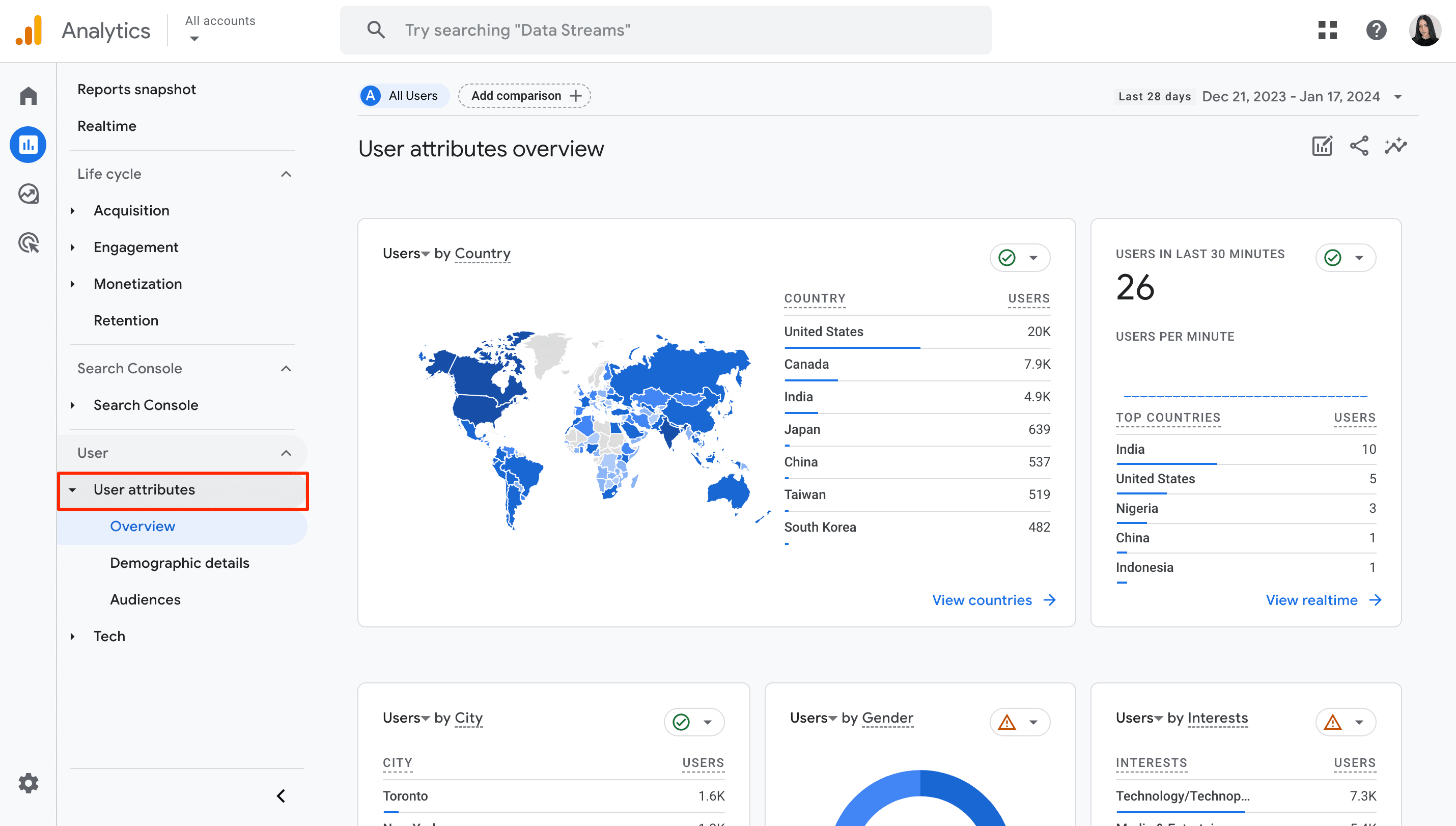
يمكنك استخدام تقنية تقرير لتحليل المستخدمين لديك فيما يتعلق بالنظام الأساسي الذي يستخدمونه ونظام التشغيل وفئة الجهاز والمتصفح ودقة الشاشة وإصدار التطبيق والمزيد. بالنسبة إلى كل مجموعة من هذه المجموعات، يمكنك أيضًا تتبع معلمات التجارة الإلكترونية على "إحصاءات Google" 4، مثل عدد المستخدمين، والمستخدمين الجدد، والجلسات المتفاعلة، ومعدل جلسة التفاعل، وجلسات التفاعل لكل مستخدم، ومتوسط وقت التفاعل، والأحداث.
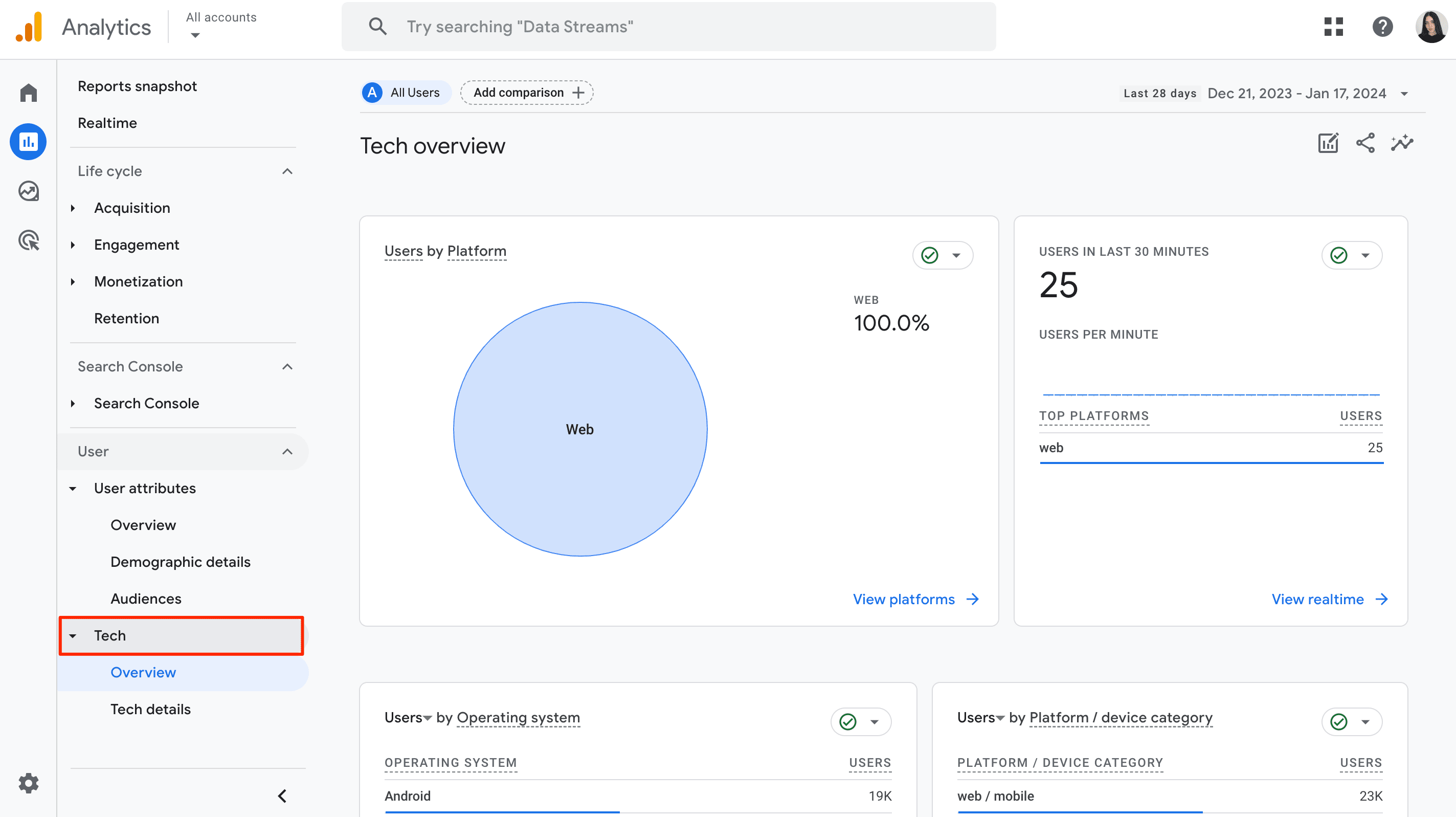
مسارات التحويل الشائعة
عندما تقوم بتمثيل البيانات من تقاريرك، يمكنك اتباع أحد المسارين التاليين: إما من خلال مسار التحويل القياسي أو مسار التحويل المتجه. ستكون مسارات التحويل الشائعة بشكل عام أكثر قيمة بالنسبة لك.
يحدد مسار التحويل القياسي فقط عدد الأشخاص الذين أكملوا خطوة معينة. ويبين أيضا معدلات الانقطاع عن العمل.
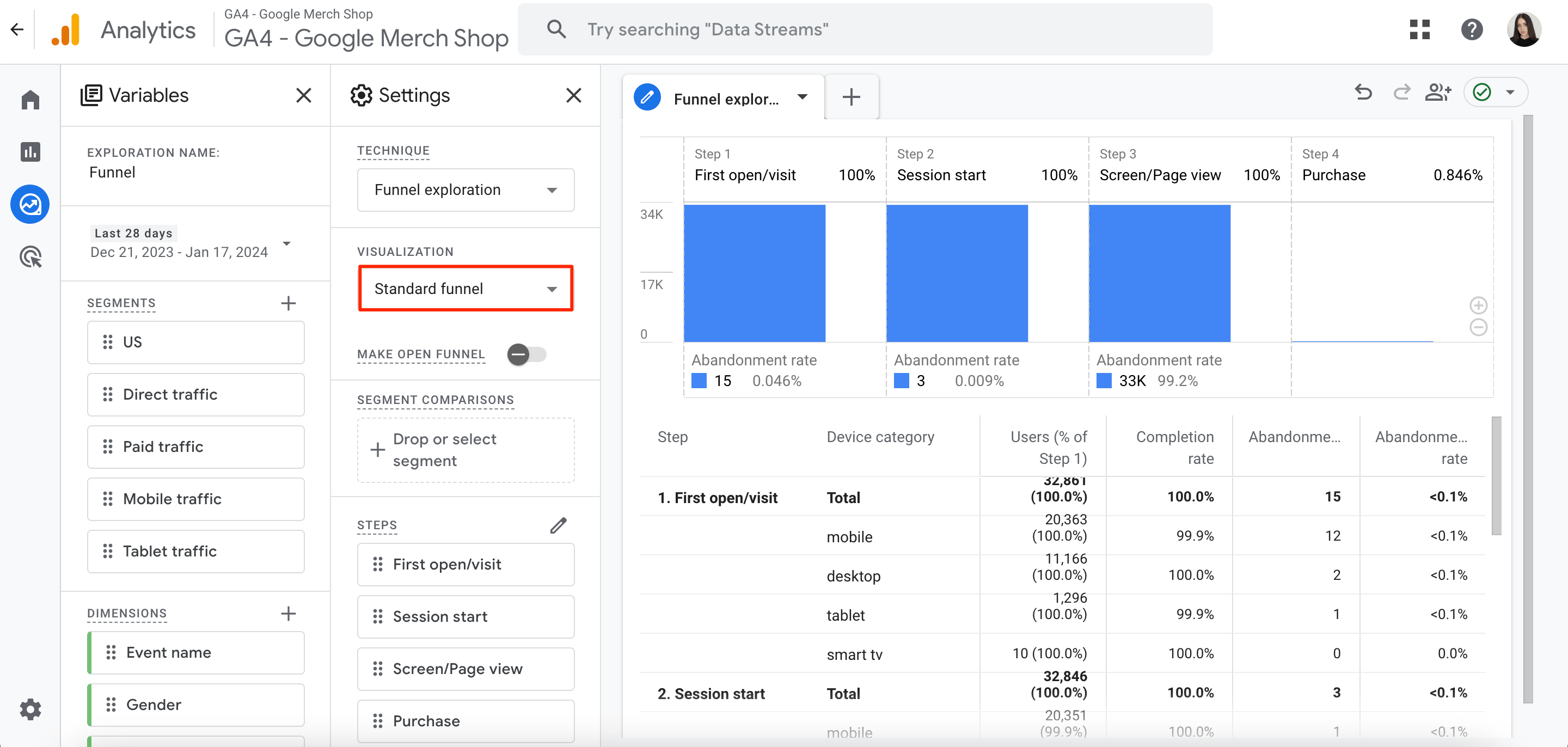
من ناحية أخرى، يعرض مسار التحويل المتجه كل خطوة من خطوات المسار في المخطط الخطي. وهذا يجعل من السهل رؤية كيف تغيرت مع مرور الوقت.
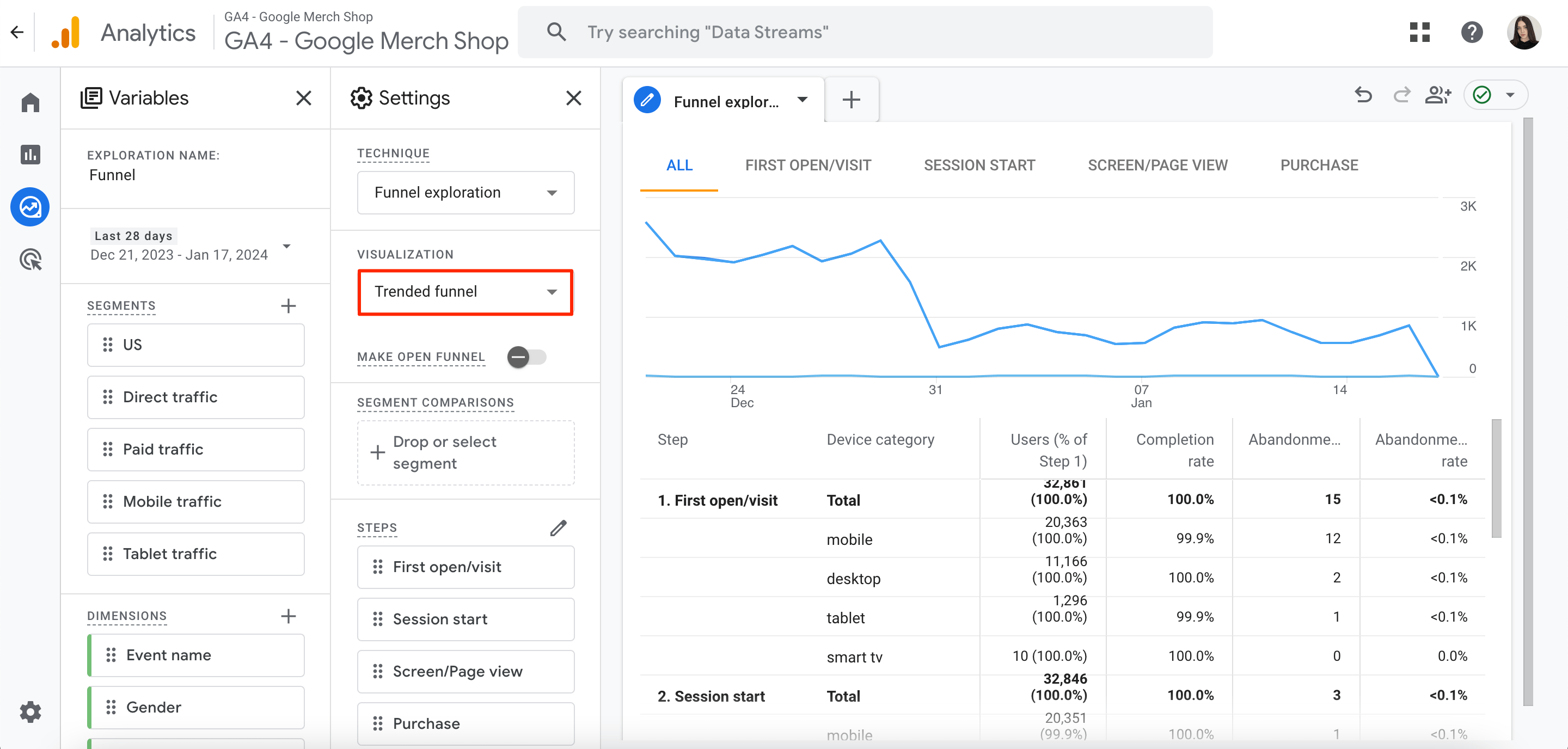
مسارات التحويل المفتوحة مقابل المسارات المغلقة
لقد أغلق "إحصاءات Google" 4 مسارات التحويل بشكل افتراضي. إذا بدأ أحد الزائرين مسار التحويل من الخطوة الثانية أو بعدها، فلن يتم تضمينه في عدد مسارات التحويل. ومع ذلك، إذا كنت موافقًا على دخول الزائرين إلى مسار التحويل في أي وقت، فيمكنك النقر فوق اصنع قمعًا مفتوحًا تبديل لتنشيطه.
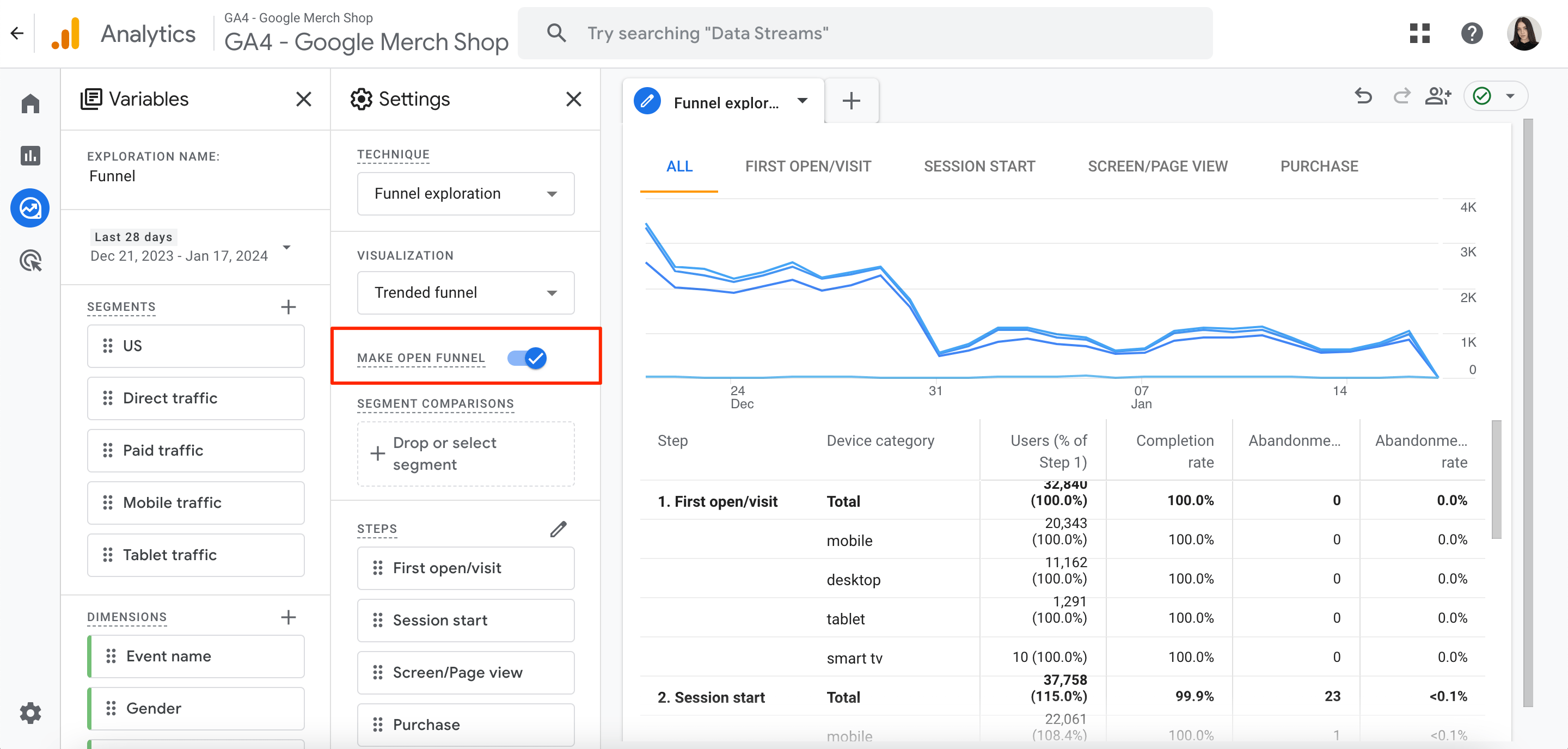
منشئ الجمهور الجديد
إحدى الميزات الجديرة بالملاحظة بشكل خاص والتي تجدها العديد من شركات التجارة الإلكترونية مفيدة هي أن GA4 يوفر الفرصة لإنشاء شرائح جمهور ديناميكيًا. بمجرد أن يكون لديك فهم واضح للجمهور الذي تريد تحليله، يمكنك إنشاء تقرير غني بالبيانات حوله. يمكن القيام بذلك عن طريق تكوين الشروط بناءً على الأبعاد والمقاييس وبيانات الأحداث.
ملحوظة: قد يستغرق الأمر ما يصل إلى 24-48 ساعة لتجميع مستخدمين جدد.
لإنشاء جمهور جديد، اتبع الخطوات التالية:
1. انتقل إلى إداري>عرض البيانات>الجماهير.
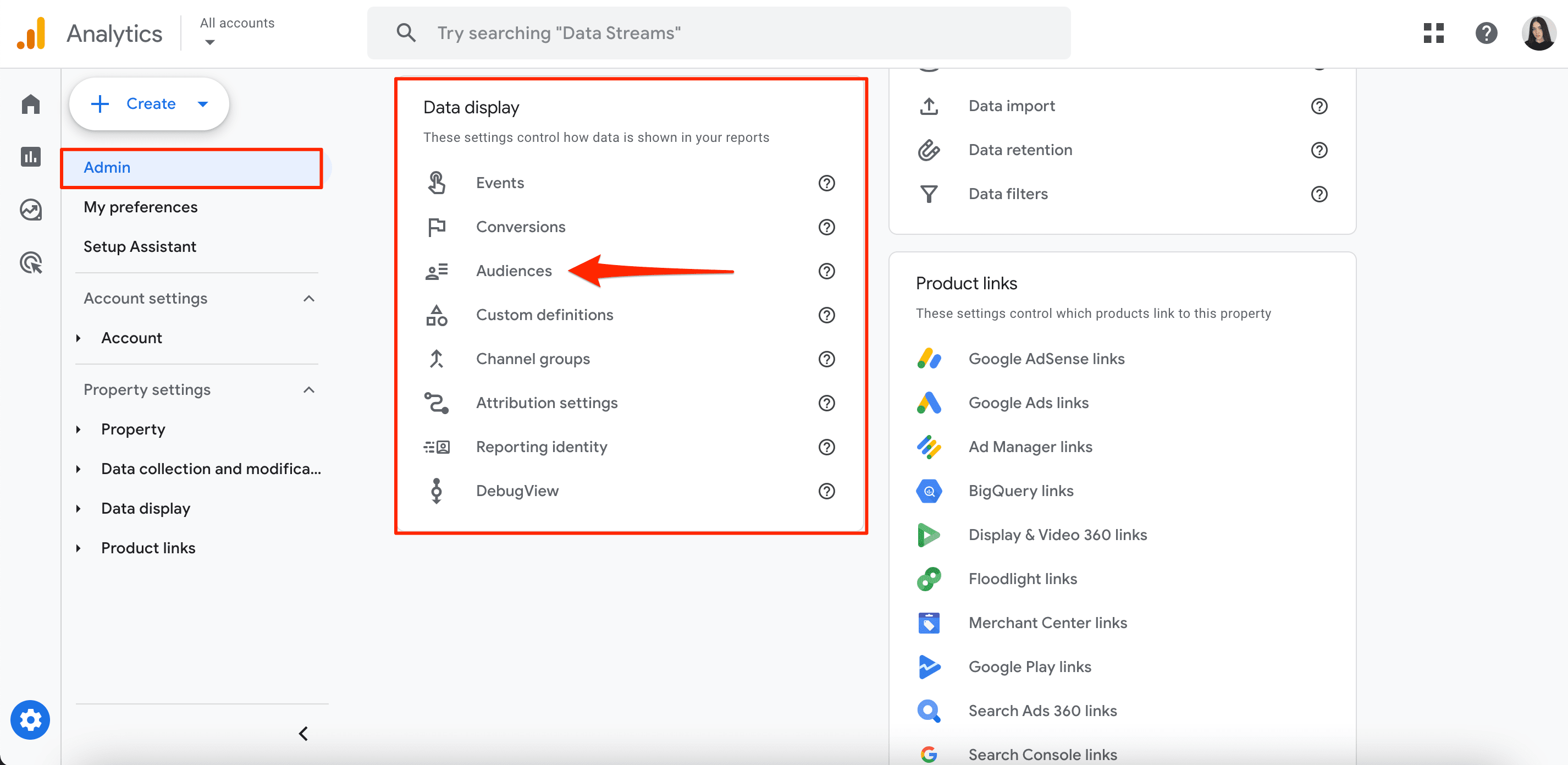
2. حدد جمهور جديد الخيار.

3. حدد أحد خيارات إنشاء الجمهور المتاحة:
الجماهير التنبؤية الجديدة للتجارة الإلكترونية
الجمهور التنبئي هو نوع من جمهور "إحصاءات Google" 4 الذي يتضمن شرطًا واحدًا على الأقل يستند إلى مقياس تنبؤي. فيما يلي القائمة الكاملة للمقاييس التي يمكنك بناءها حول جمهورك:
- المشترين المحتملين لمدة 7 أيام
- من المحتمل أن يكون هناك مشترين متماوجين لمدة 7 أيام
- من المحتمل أن يضطرب المستخدمون لمدة 7 أيام
- من المحتمل أن يكون المشترون لأول مرة لمدة 7 أيام
- توقع أعلى المنفقين لمدة 28 يومًا
بعد إنشاء جمهور تنبؤي في موقعك على GA4، سيكون متاحًا للاستخدام تلقائيًا في جميع حساباتك الإعلانية المرتبطة. تشمل هذه الحسابات "إعلانات Google" و"مساحة العرض والفيديو 360" و"إعلانات شبكة البحث 360".
لإنشاء جماهير تنبؤية، اتبع الخطوات البسيطة التالية:
1. اذهب إلى إداري>عرض البيانات>الجماهير.
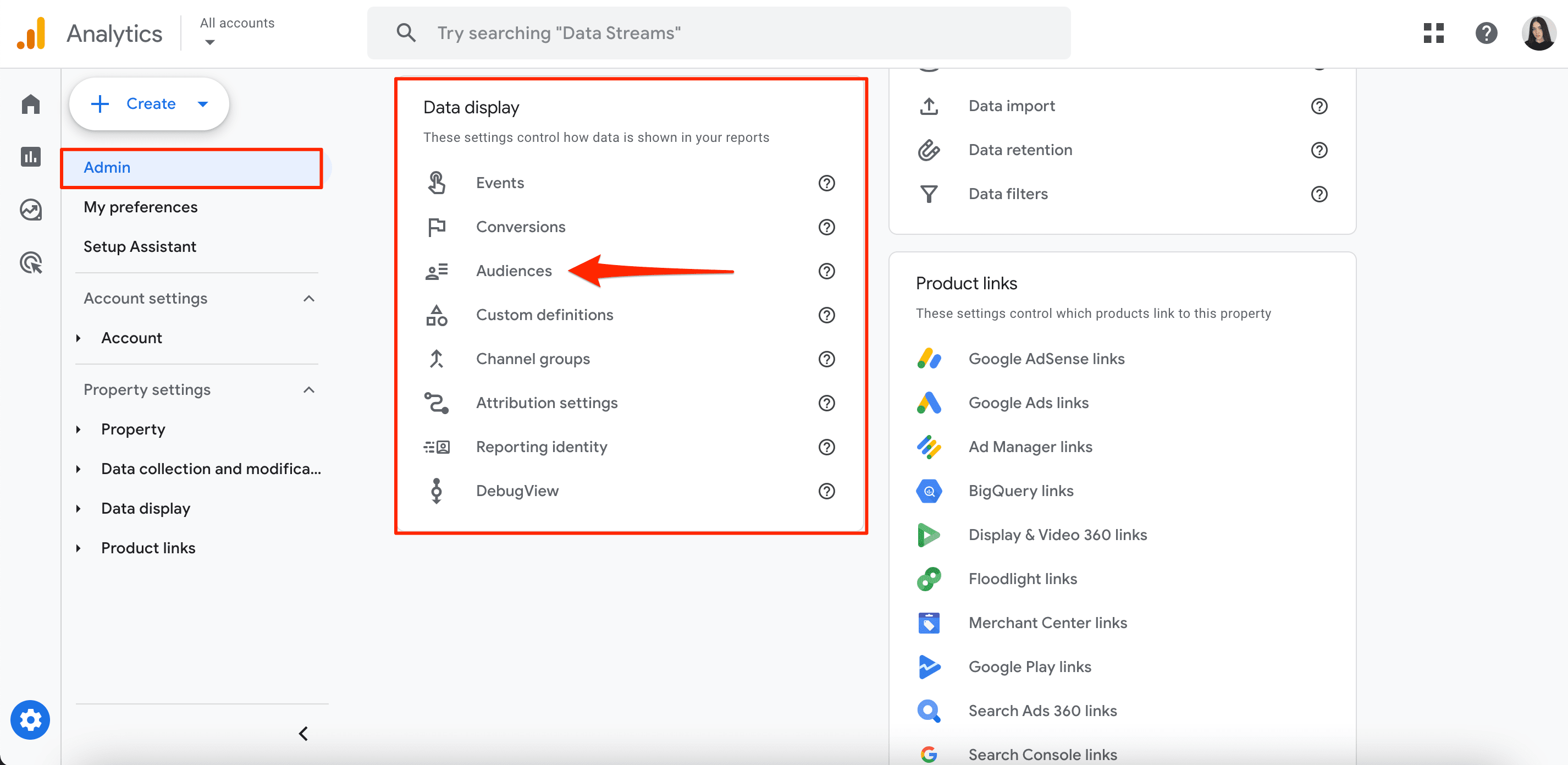
2. انقر جمهور جديد.

لإنشاء الجمهور بناءً على الجمهور المقترح:
- انقر تنبؤي مع الجماهير المقترحة.
- حدد أحد ملفات جاهز للإستخدام القوالب.
- اضبط القالب وفقًا لاحتياجاتك.
لإنشاء جمهور مخصص بشروط تعتمد على المقاييس التنبؤية:
- انقر أنشئ جمهورًا مخصصًا.
- أدخل اسمًا ووصفًا للجمهور.
- انقر إضافة شرط جديد.
- حدد أحد المقاييس التنبؤية (على سبيل المثال، القيمة الدائمة > 5 في أي فترة 7 أيام).
إذا قررت تكوين نطاق مخصص، فسوف تعرض لك أشرطة التمرير عدد الأشخاص المتضمنين ومدى احتمال استيفائهم للشروط المحددة.
تقرير تحقيق الدخل
• الرسوم يقدم التقرير نظرة عامة على إيرادات نشاطك التجاري عبر الإنترنت. يساعدك هذا التقرير على استكشاف تفاصيل حول التجارة الإلكترونية والاشتراكات وعائدات الإعلانات.
وبشكل أكثر تحديدًا، فإنه يقدم إجابات على الأسئلة التالية:
- ما هي أنواع حركة المرور التي تولد أعلى الإيرادات؟
- ما هي المنتجات/الخدمات التي تساهم بشكل أكبر في الإيرادات؟
- ما هو متوسط إنفاق عملائي لكل طلب؟
• نبذة يتتبع الحظر إجمالي إيراداتك وإيرادات الشراء وإجمالي إيرادات الإعلانات. فهو يتيح لك مقارنة مجموعات محددة من المستخدمين أو التحقيق في أحداث وتحويلات محددة بمرور الوقت.
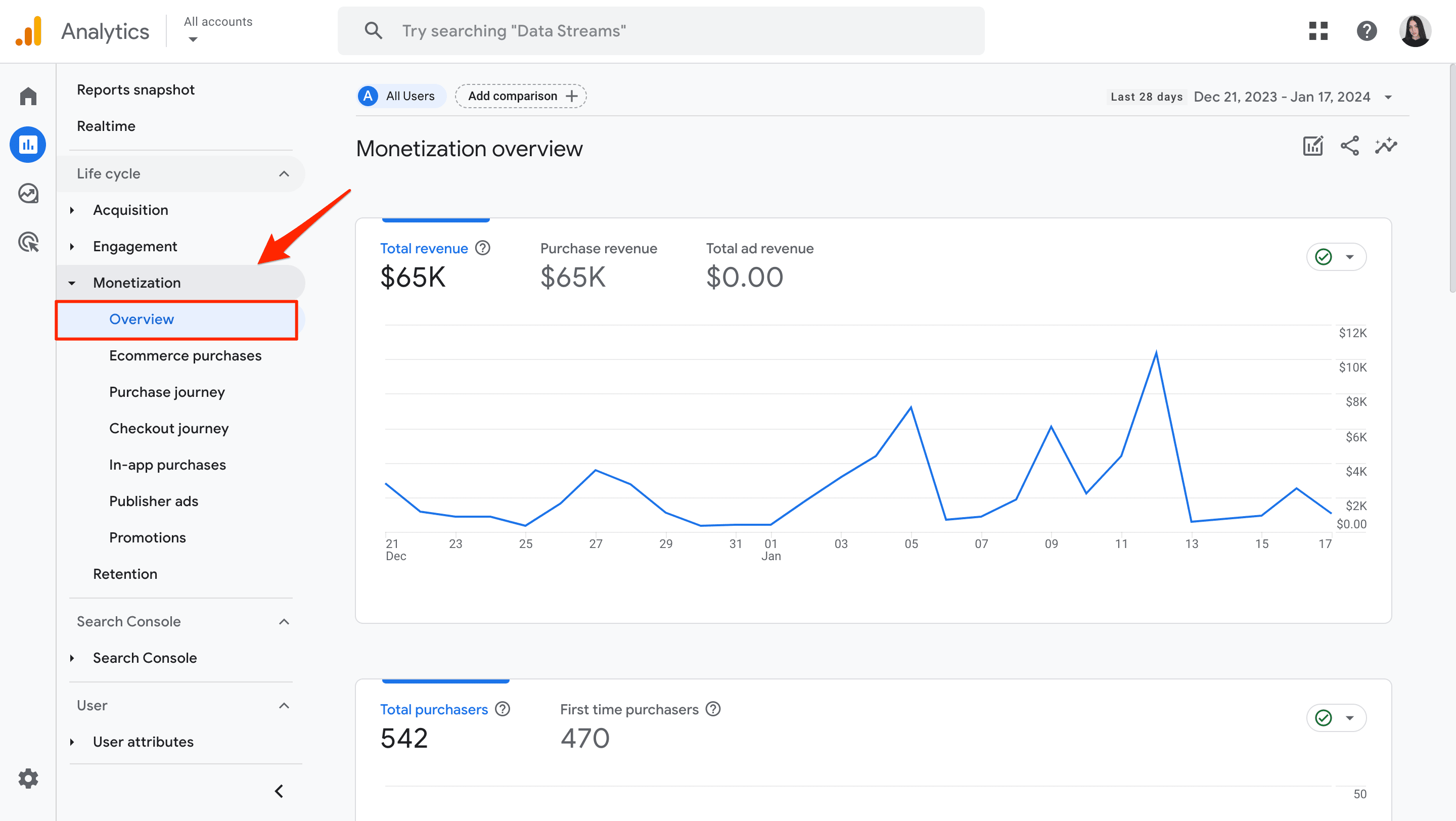
على سبيل المثال، لنفترض أنك تريد إلقاء نظرة على عادات الشراء لعملائك من نيويورك. النقر على أضف المقارنة الزر الموجود أعلى تقريرك ثم ملء الأبعاد المطلوبة يمنحك انطباعًا عن كيفية مساهمة هذا الجمهور في إجمالي إيراداتك.
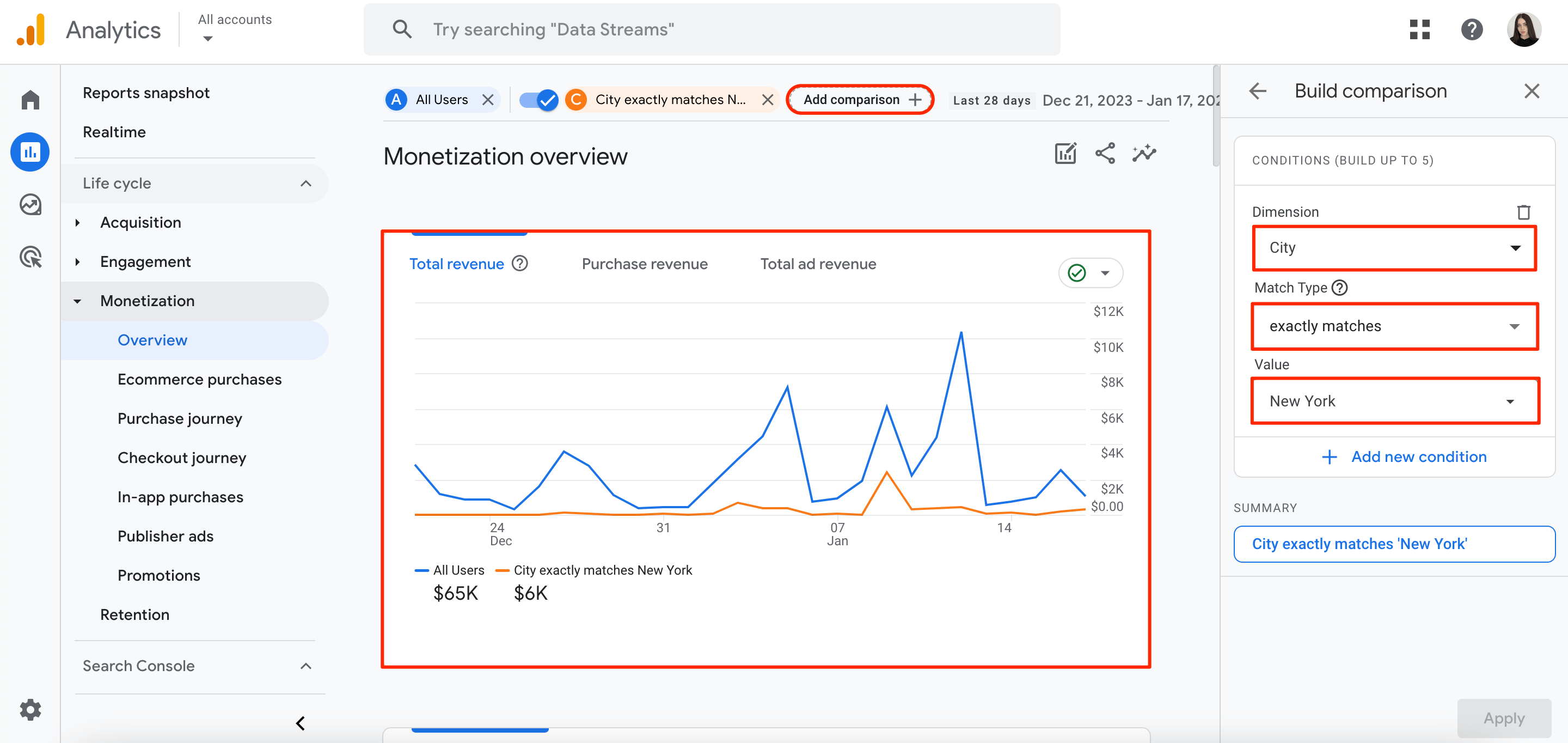
ما وراء نبذة التقرير، يمكنك إلقاء نظرة على مشتريات التجارة الإلكترونية قم بإعداد تقرير لرؤية المنتجات/الخدمات التي تبيعها في متجر التجارة الإلكترونية الخاص بك.
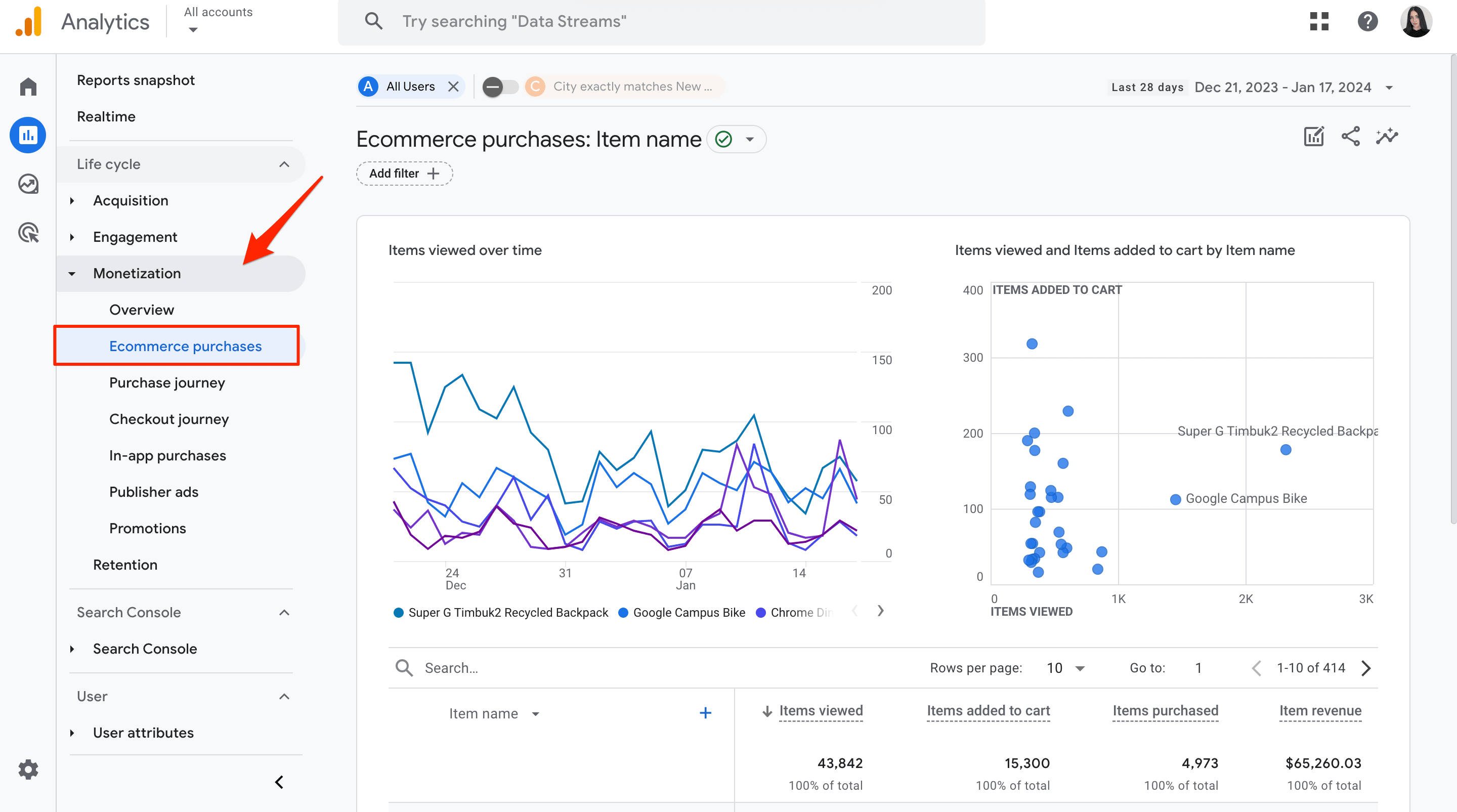
ومع ذلك، لا يتم جمع أحداث التجارة الإلكترونية على "إحصاءات Google" 4 تلقائيًا. لجمع معلومات قيمة، ستحتاج أولاً إلى تكوين أحداث التجارة الإلكترونية (على سبيل المثال، add_to_cart والشراء) على جهازك موقع الكتروني or للهاتف المحمول.
تقرير الاحتفاظ
• استبقاء التقرير عبارة عن تقرير ملخص تم إنشاؤه مسبقًا ويعرض معدل الاحتفاظ بالمستخدمين على موقع الويب الخاص بك أو تطبيقك. فهو يخبرك بمدة بقاء المستخدمين على موقعك أو تطبيقك بعد انضمامهم لأول مرة، بالإضافة إلى النسبة المئوية للمستخدمين الذين يعيدون الزيارة كل يوم خلال أول 42 يومًا.
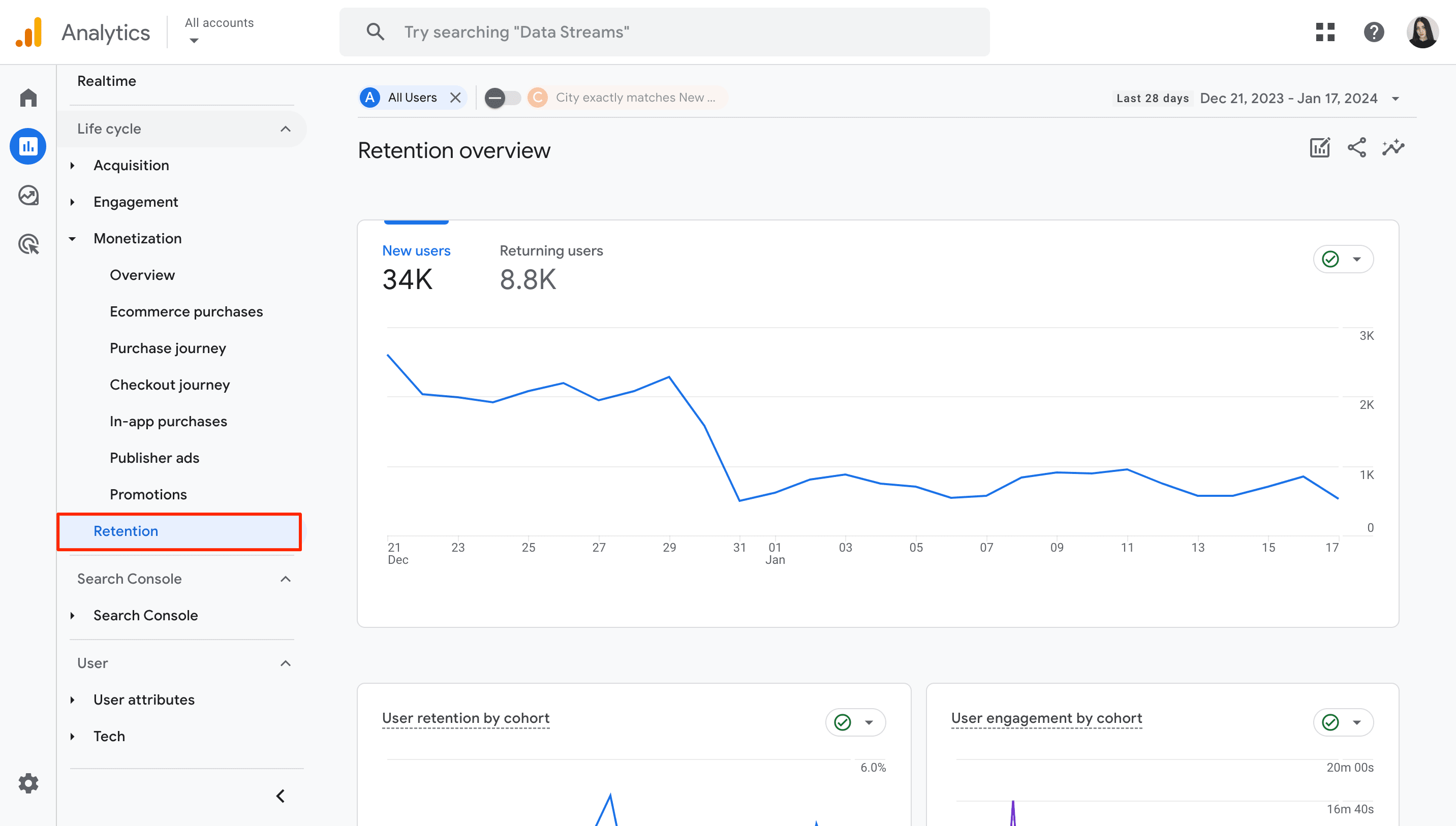
تشتمل معلمات التجارة الإلكترونية في "إحصاءات Google" 4 المضمنة في هذا التقرير على ما يلي: المستخدمون الجدد، والمستخدمون مكررو الزيارة، والاحتفاظ بالمستخدمين حسب المجموعة النموذجية، وتفاعل المستخدمين حسب المجموعة النموذجية، والاحتفاظ بالمستخدمين، وتفاعل المستخدمين، والقيمة الدائمة.
تقرير المستخدم: الخصائص الديموغرافية
• التفاصيل الديموغرافية في حدود سمات المستخدم تقرير الحظر هو ملخص للمعلومات الأساسية عن الأفراد الذين يزورون موقع الويب الخاص بك أو تطبيقك. يوفر نظرة ثاقبة لغة المستخدم واهتماماته وموقعه وعمره وجنسه.
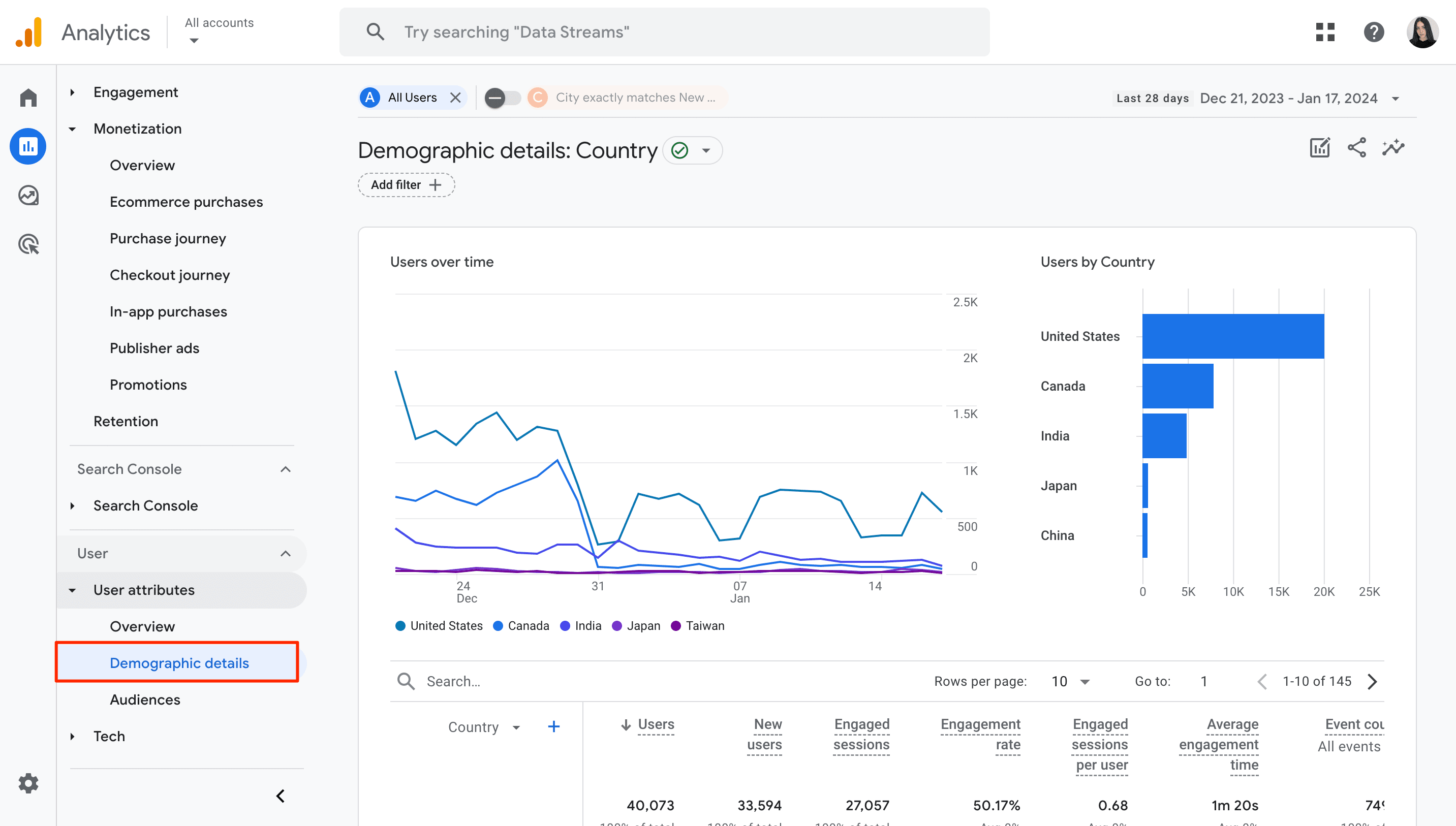
يمكن أن يكون هذا التقرير مفيدًا لأغراض التجارة الإلكترونية التالية:
- تصميم الحملات بناءً على التركيبة السكانية للمستخدم.
- تعديل العروض لتتناسب مع اهتمامات المستخدم.
- تحسين المنصة لمجموعات ديموغرافية محددة.
- تنفيذ اللغة والتكتيكات الخاصة بالمنطقة.
- تخصيص الميزانية بكفاءة من خلال استهداف الجماهير ذات الصلة.
- إنشاء محتوى مخصص لتفاعلات أفضل.
- التأكد من أن جمع البيانات يلتزم بمعايير الخصوصية.
لتحسين استراتيجية التجارة الإلكترونية لديك، ننصحك بدمج بيانات "إحصاءات Google" 4 مع أدوات تحسين محركات البحث الموثوقة، وخاصة تلك التي تقدم ميزات أكثر تقدمًا. سيمكنك هذا من تحقق من حركة المرور على الموقع, تحليل مواقع المنافسين، والحصول على رؤى حول جوانب مثل البحث عن الكلمات الرئيسية، وتحليل الروابط الخلفية، توقعات حركة المرور، و اكثر. من خلال الجمع بين الرؤى الداخلية والخارجية، يمكنك بناء إطار عمل قوي حول أعمال التجارة الإلكترونية الخاصة بك.
• إكتشف المزيد القسم
توفر تقارير GA4 القياسية إحصاءات لا تقبل المنافسة حول عدد زيارات موقعك على الويب. ومع ذلك، للإجابة على الأسئلة المعقدة والوصول إلى المزيد من التقنيات التحليلية المتعمقة التي لا تتوفر في التقارير القياسية، يمكنك استخدامها استكشافات.
تحليل استكشافي
يتيح لك التحليل الاستكشافي أداء مهام مثل إنشاء شرائح عملاء مخصصة، وإجراء تحليل مخصص، وتحديد الفرص التسويقية غير المستغلة. لإنشاء هذا التقرير، انقر فوق إكتشف المزيد القسم في قائمة التنقل اليمنى.
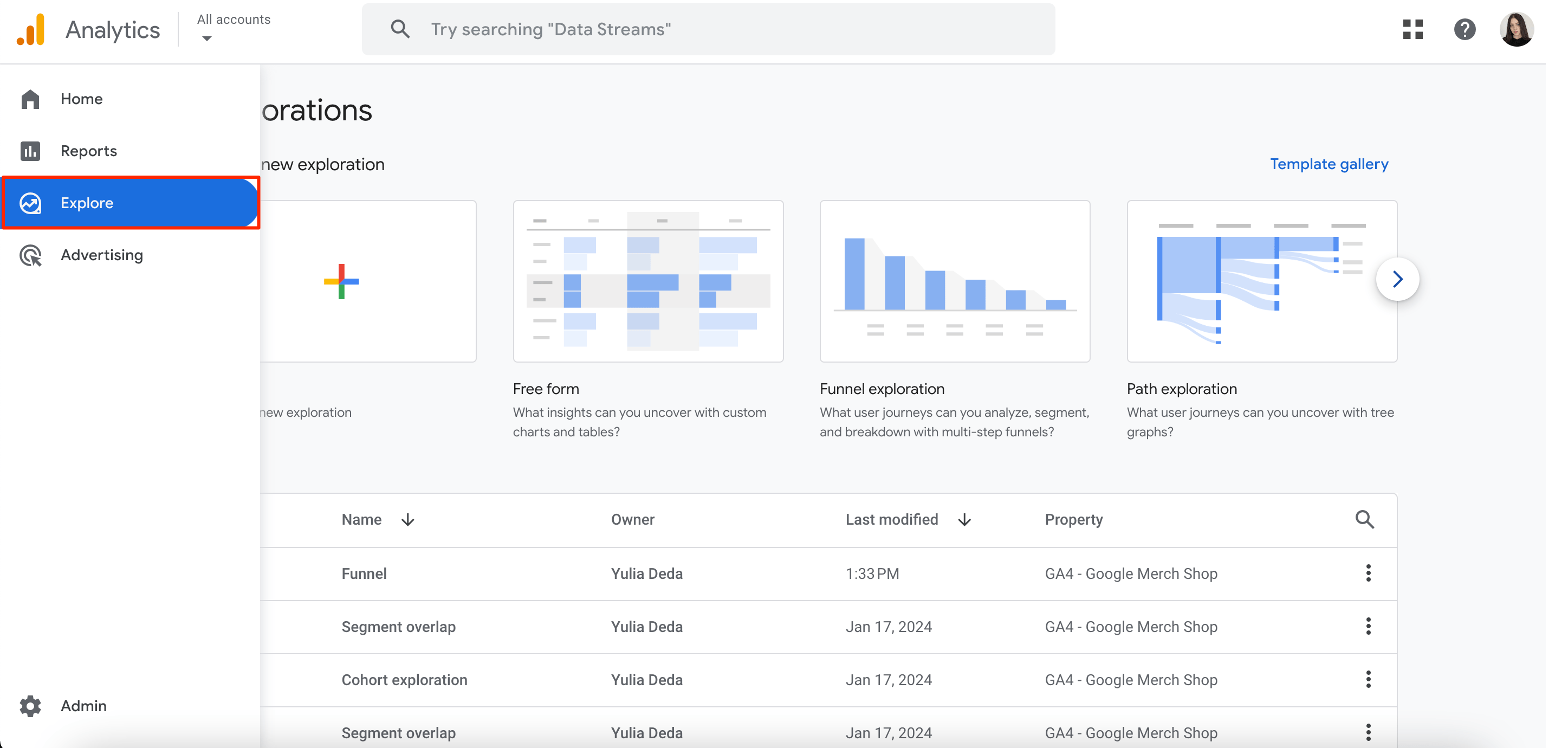
حان الوقت لاختيار التقنية الأنسب لتقريرك. يمكن أن يكون هذا:
- استكشاف النموذج الحر (إنشاء مخططات وجداول مخصصة)
- الاستكشاف الجماعي (دراسة أنماط سلوك المستخدم المجمعة)
- استكشاف مسار التحويل (تحليل تحويل المستخدم خطوة بخطوة)
- تقرير تداخل القطاعات (تحديد الخصائص المشتركة عبر القطاعات)
- تقرير استكشاف المستخدم (تحليل متعمق لرحلات المستخدم الفردية)
- تقرير استكشاف المسار (فحص مسارات تفاعل المستخدم المتسلسلة)
- تقرير عمر المستخدم (تتبع تفاعل المستخدم مع مرور الوقت)
دعنا نستخدم استكشاف القمع التقنية كمثال. عند فتح هذا التقرير، ستجد لوحة على اليمين تحتوي على أبعاد ومقاييس وشرائح مختلفة يمكنك استخدامها للاستكشاف. يمكنك أيضًا تغيير الإطار الزمني للاستكشاف.

هذا هو المكان الذي يمكنك فيه رؤية معدل ترك موقع الويب الخاص بك ومكان انسحاب المستخدمين أثناء عملية الشراء. تتيح لك الأداة أيضًا تقسيم هؤلاء المستخدمين حسب نوع الجهاز.
من خلال تحديد المراحل التي يتخلى فيها الأشخاص عن المهام قبل الأوان أو يقومون بإجراء تعديلات على الشراء، يمكنك العثور على طرق جديدة لزيادة عدد الأشخاص الذين يكملون عملية الشراء.
تداخلات القطاع
يتيح لك هذا الأسلوب مقارنة ما يصل إلى ثلاث شرائح من المستخدمين وفحص التداخل والاتصال بينها. يمكنك بعد ذلك استخدام هذه المعلومات لتخصيص تسويقك لمجموعات محددة والتحقيق في سلوكهم بشكل أكبر في التقارير اللاحقة.
ينظر المثال أدناه الخاص بـ "استكشاف تداخل المقاطع" إلى تقاطع حركة المحمول, المستخدمون الأمريكيونو المستخدمين الذين تتراوح أعمارهم بين 25-54:

لتحسين البيانات، يمكنك إضافة مرشحات. على سبيل المثال، يمكنك تصفية النتائج حسب الجنس. هذه هي الطريقة التي سيبدو بها مخططنا إذا أضفنا الفلتر في مكانه الجنس يتطابق تمامًا مع الأنثى:
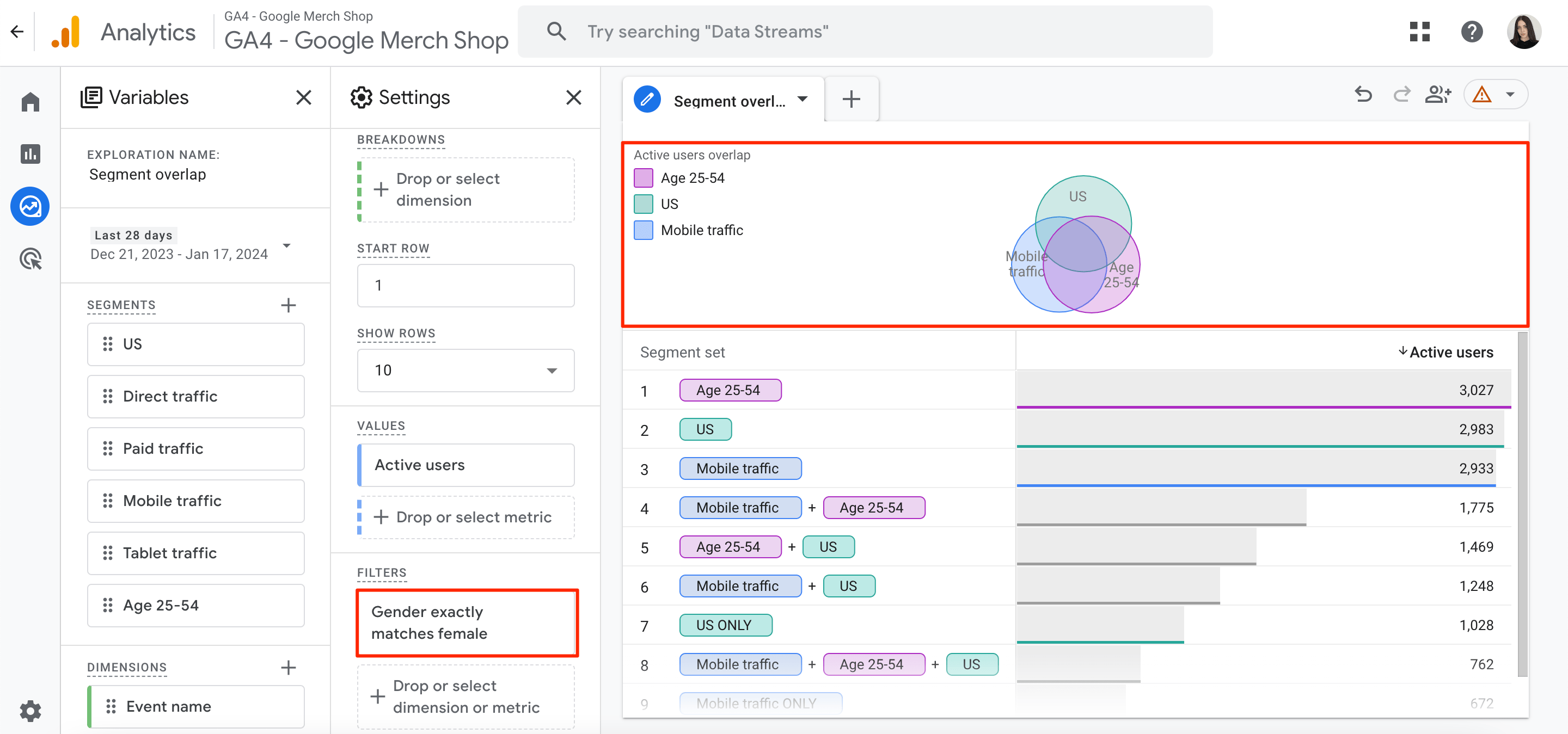
استكشاف الفوج
تخيل أن المستخدمين لديك تم تجميعهم حسب الميزات الشائعة مثل تاريخ الاشتراك. يقوم الاستكشاف الجماعي بعد ذلك بتحليل كيفية عمل كل مجموعة (مثل التصفح أو الشراء أو التغيير) على النظام الأساسي الخاص بك بمرور الوقت.
لإنشاء تقرير استكشاف جماعي وتكوينه، اتبع الخطوات التالية:
1. انتقل إلى إكتشف المزيد القسم وحدد استكشاف الفوج من القوالب المتوفرة
2. قم بإعداد إعدادات التقرير، مثل اسم التقرير ونطاق التاريخ المطلوب.
3. في ال إدراج الفوج القسم، اختر أحد الخيارات التالية: اللمسة الأولى, أي حدث, أي معاملةالطرق أو أي تحويل. يتيح لك هذا التحكم في وقت تضمين المستخدمين في المجموعات النموذجية.

4. قم بتخصيص تقريرك عن طريق تكوين نافذة إرجاع المستخدم، وتجميع البيانات (اليوم، الأسبوع، الشهر)، وإعداد حساب المجموعة النموذجية.
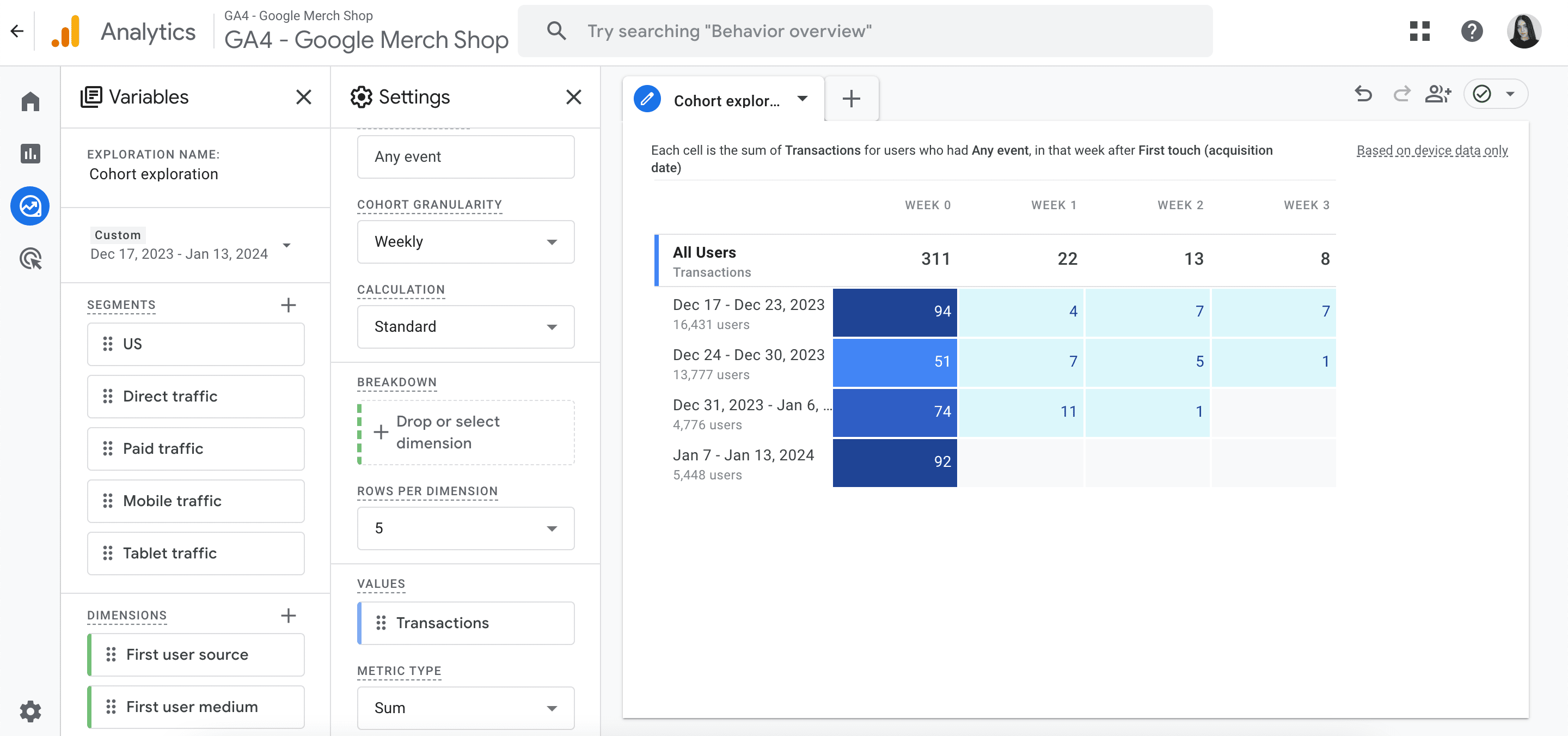
في لقطة الشاشة أعلاه، يمكننا أن نرى أن أحد مواقع الويب قد اكتسب 16,431 مستخدمًا في الفترة ما بين 17 و23 ديسمبر.
أكمل هؤلاء المستخدمون المكتسبون حديثًا والبالغ عددهم 16,431، 94 معاملة خلال الأسبوع نفسه من اكتسابهم (من 17 إلى 23 ديسمبر).
أكمل هؤلاء المستخدمون البالغ عددهم 16,431 مستخدمًا 4 معاملات فقط في الأسبوع التالي لاكتسابهم (من 24 إلى 30 ديسمبر).
الإعلانات والأحداث وإعلانات Google
باستخدام دعاية في "إحصاءات Google" 4، يمكنك العثور على إجابات للأسئلة التالية:
- كيف أثرت القنوات المختلفة مثل الإحالات وعمليات البحث والإعلانات على رحلة تحويل عملائك؟
- ما هو الإطار الزمني النموذجي بين أول تفاعل للعميل مع علامتك التجارية والتحويل النهائي؟
- ما هي التسلسلات النموذجية لنقاط الاتصال التي يواجهها العملاء قبل التحويل؟
الآن، دعونا نلقي نظرة فاحصة على كيفية استخدام دعاية لمعرفة المزيد عن أداء التحويل ورحلات الشراء لعملائك.
مسارات التحويل
• مسار التحويل يمكن تعريف التقرير بأنه ورقة الغش الخاصة بك. فهو يوفر رؤى حول "كيفية" تحويلات عملائك. ويمكنك استخدامه لتحديد الخطوات الدقيقة لعملائك، بدءًا من نقطة الاتصال الأولية وحتى عملية الشراء النهائية.
للحصول على أقصى استفادة من هذا التقرير، اتبع الخطوات التالية:
1. انقر دعاية في القائمة اليسرى، ثم انتقل إلى عزو>مسارات التحويل.
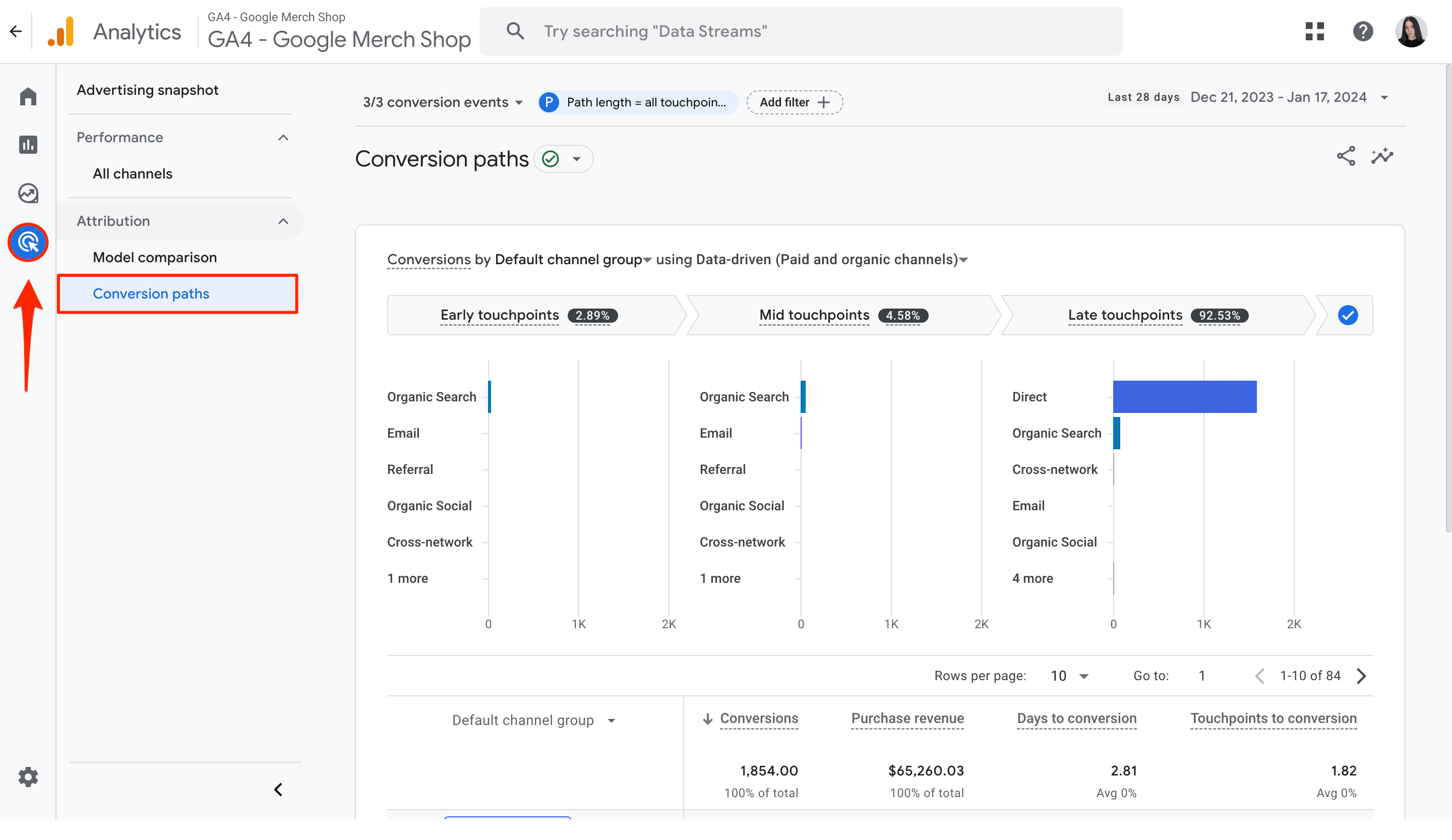
بشكل افتراضي، يتضمن هذا التقرير بيانات لجميع المستخدمين. لتضييق نطاق النتائج إلى مجموعة محددة من المستخدمين، انقر فوق إضافة تصفية في الجزء العلوي من الشاشة.
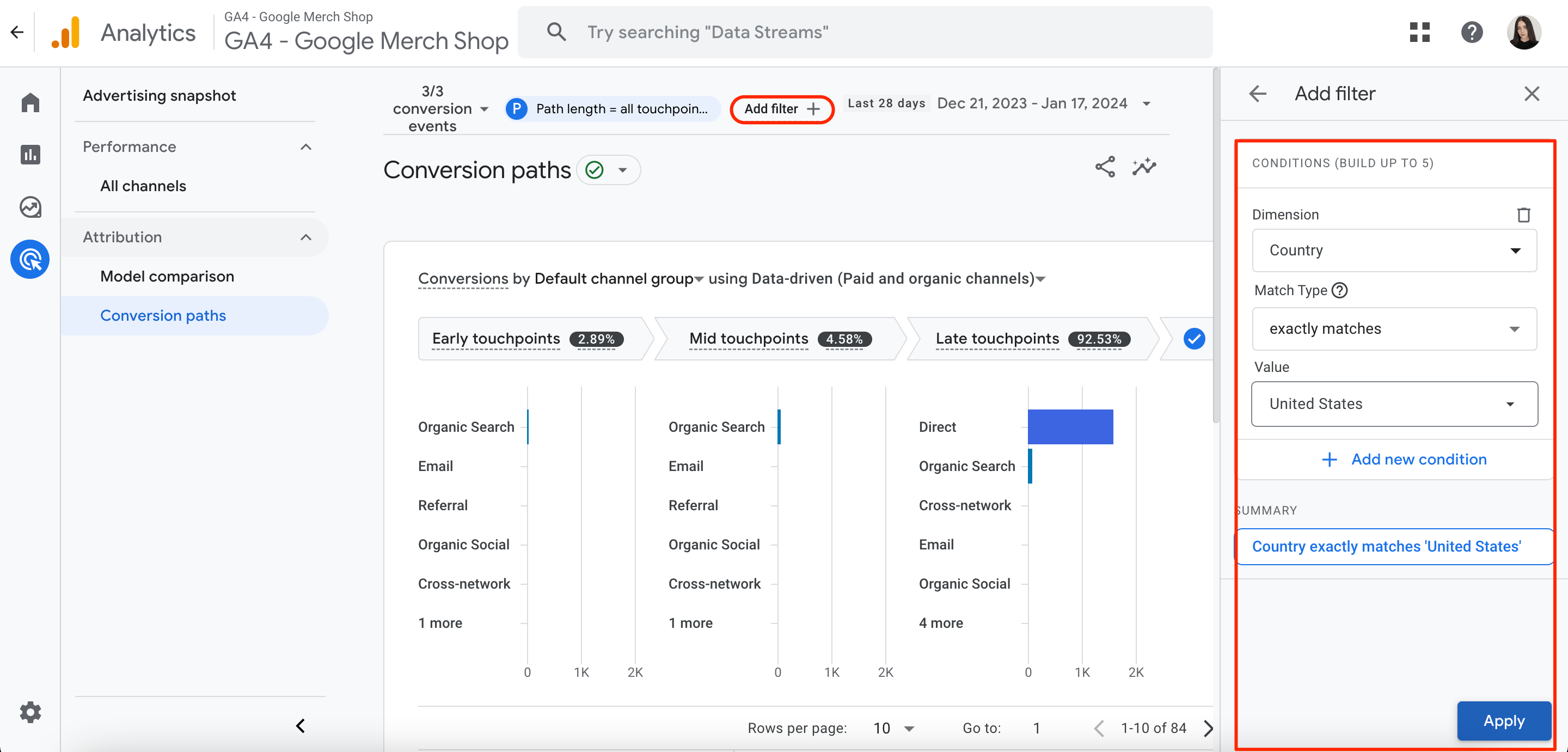
على سبيل المثال، إذا كنت تريد فقط رؤية البيانات الخاصة بالمستخدمين في الولايات المتحدة، فأضف عامل التصفية، وحدد الدولة البعد، واختر الولايات المتحدة، ثم احفظ هذه التغييرات.
2. حدد البُعد المراد إعداد تقرير عنه.
يعرض الرسم البياني والجدول بياناتك تلقائيًا من خلال مجموعة القنوات الافتراضية قياس. انتقل إلى القائمة المنسدلة لعرض البيانات حسب مصدر, متوسطالطرق أو الحملات بدلا من ذلك.
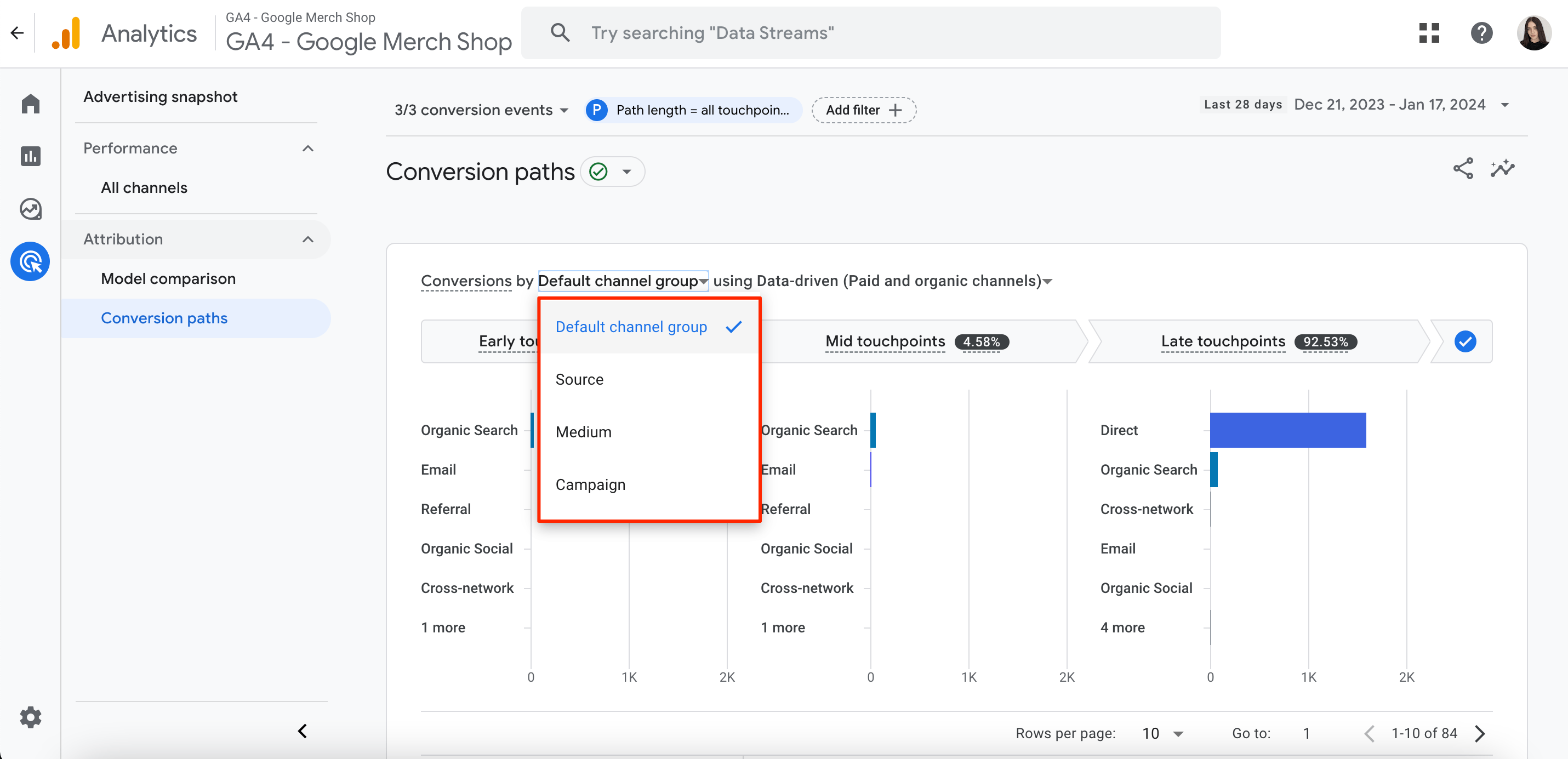
3. حدد نموذج الإسناد لتصور البيانات.
اعتبارًا من الآن، يمكنك اختيار أي منهما الإحالة المدفوعة والعضوية المستندة إلى البياناتأطلقت حملة النقرة الأخيرة المدفوعة والعضويةالطرق أو قنوات جوجل المدفوعة النقرة الأخيرة نموذج.
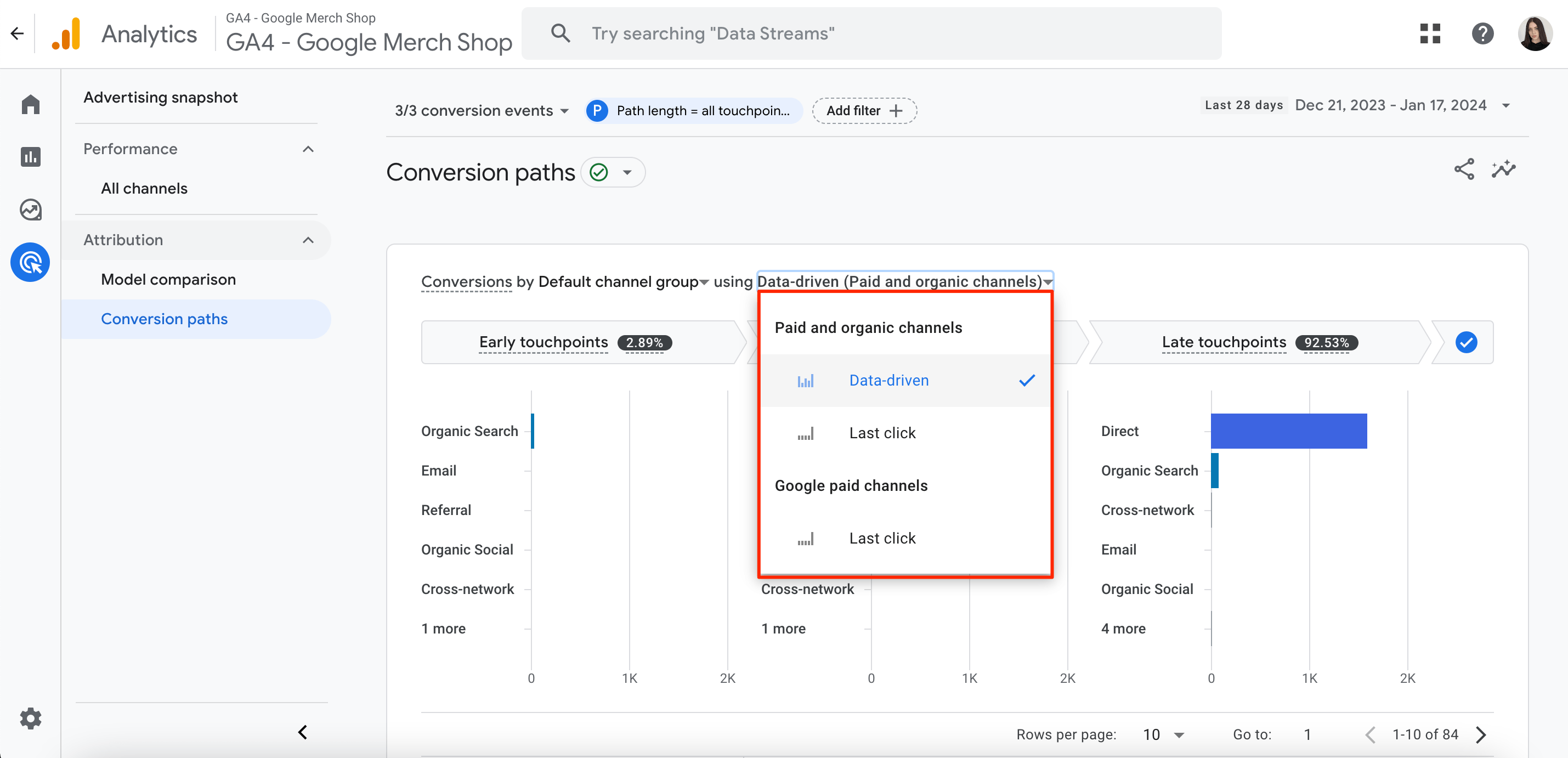
4. تفسير البيانات التي تم جمعها.
الخطوة الأخيرة هي تفسير البيانات التي جمعتها بدقة حتى تتمكن من اتخاذ قرارات هادفة ومدروسة.
يوضح الرسم البياني المعروض في أعلى الشاشة مقدار الفضل الذي تحصل عليه كل شريحة من مسار التحويل (نقاط الاتصال المبكرة والمتوسطة والمتأخرة) استنادًا إلى نموذج الإحالة المختار.
يوفر الجدول الموجود أسفل الرسم البياني ملخصًا سريعًا لأداء التحويل استنادًا إلى المقاييس الأربعة الرئيسية التالية: التحويلات, إيرادات الشراء, الأيام حتى التحويلو نقاط الاتصال للتحويل. لتنظيم النتائج بناءً على مقياس محدد، ما عليك سوى النقر على رأس عمود المقياس. يرجى ملاحظة أن رصيد التحويل الموضح في هذا الجدول يمثل متوسطًا لكل عنصر.
إنشاء وتعديل الأحداث
قد تكون هناك حالات تحتاج فيها إلى إنشاء أحداث جديدة بناءً على ظروف معينة تم اكتشافها ضمن الأحداث الحالية. على سبيل المثال، لنفترض أنك تريد تتبع عدد عمليات الاشتراك الناجحة على موقع الويب الخاص بك. يمكنك إعداد حدث يقوم تلقائيًا بإنشاء حدث جديد يسمى Confirm_signup كلما عرض الصفحة يحدث الحدث و page_location تتطابق المعلمة مع عنوان URL لصفحة التأكيد الخاصة بك. هذا الجديد Confirm_signup ويمكن بعد ذلك وضع علامة على الحدث باعتباره تحويلاً. وهذا يجعل من السهل قياس نجاحك من خلال الاشتراكات.
لإنجاز هذه المهمة ، شراء مراجعات جوجل توصي باتباع الخطوات التالية:
1. اذهب إلى إداري>عرض البيانات>الفعاليات.
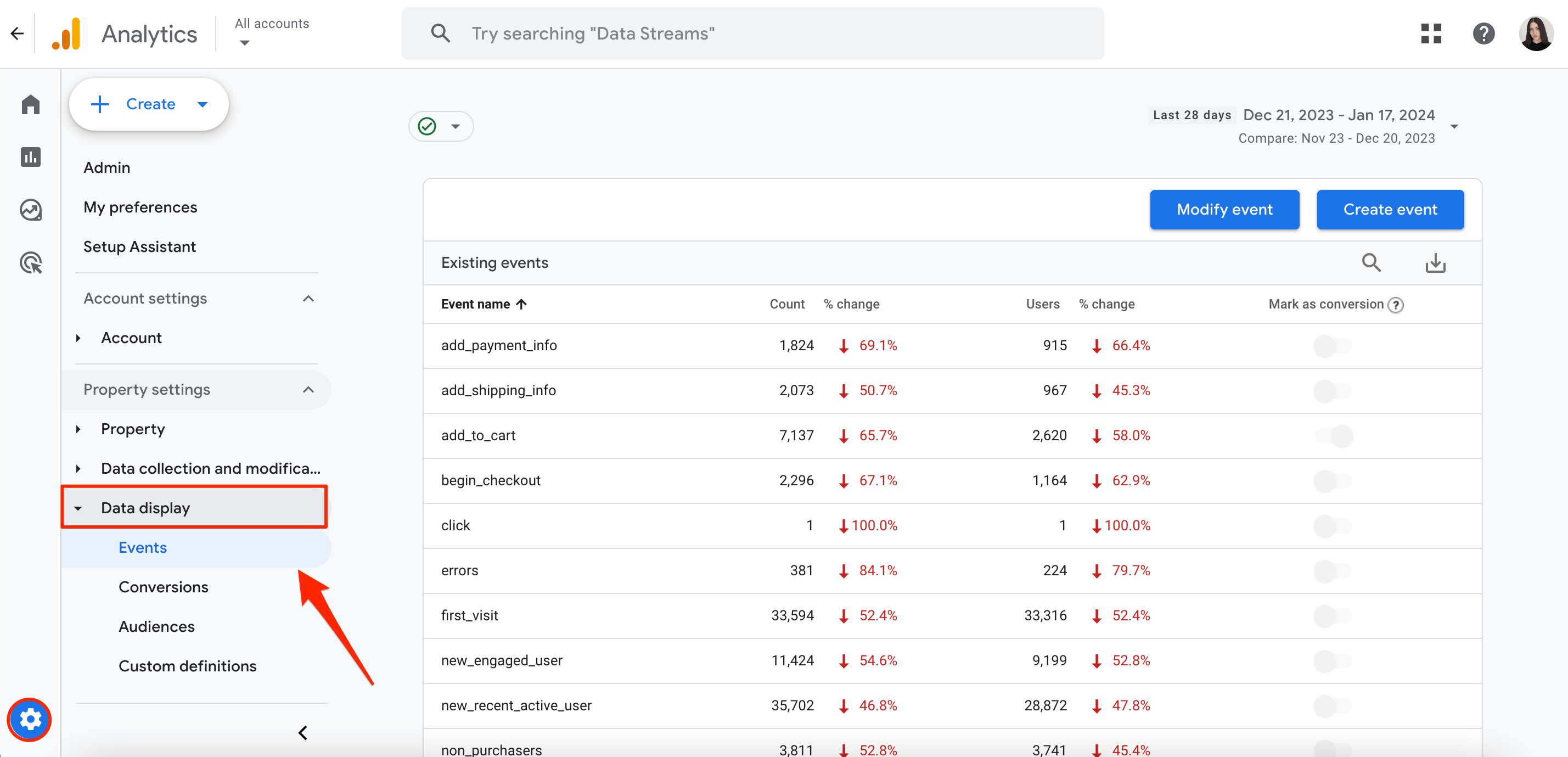
2. الآن ، انقر فوق انشاء حدث.
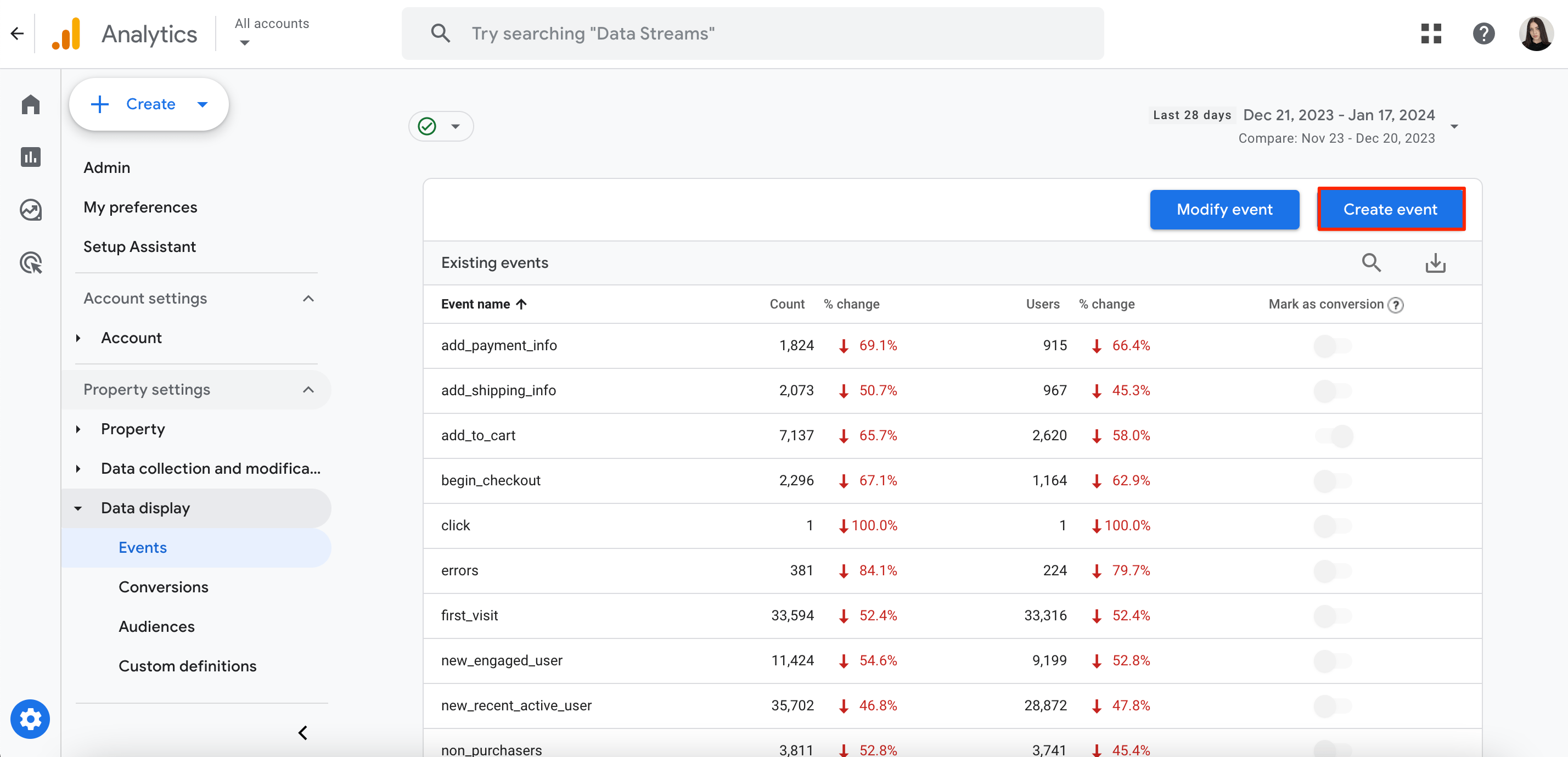
3. أدخل اسم الحدث وحدد واحدًا أو أكثر من شروط المطابقة داخل الكتلة المقابلة. على سبيل المثال، إذا قمت بتحديد اسم_الحدث يساوي view_item، سيتم نسخ GA4 view_item إلى حدثك الجديد.
4. احفظ هذه التغييرات.
لتعديل الأحداث الموجودة، ستحتاج إلى القيام بما يلي:
1. اذهب إلى إداري>عرض البيانات>الفعاليات.
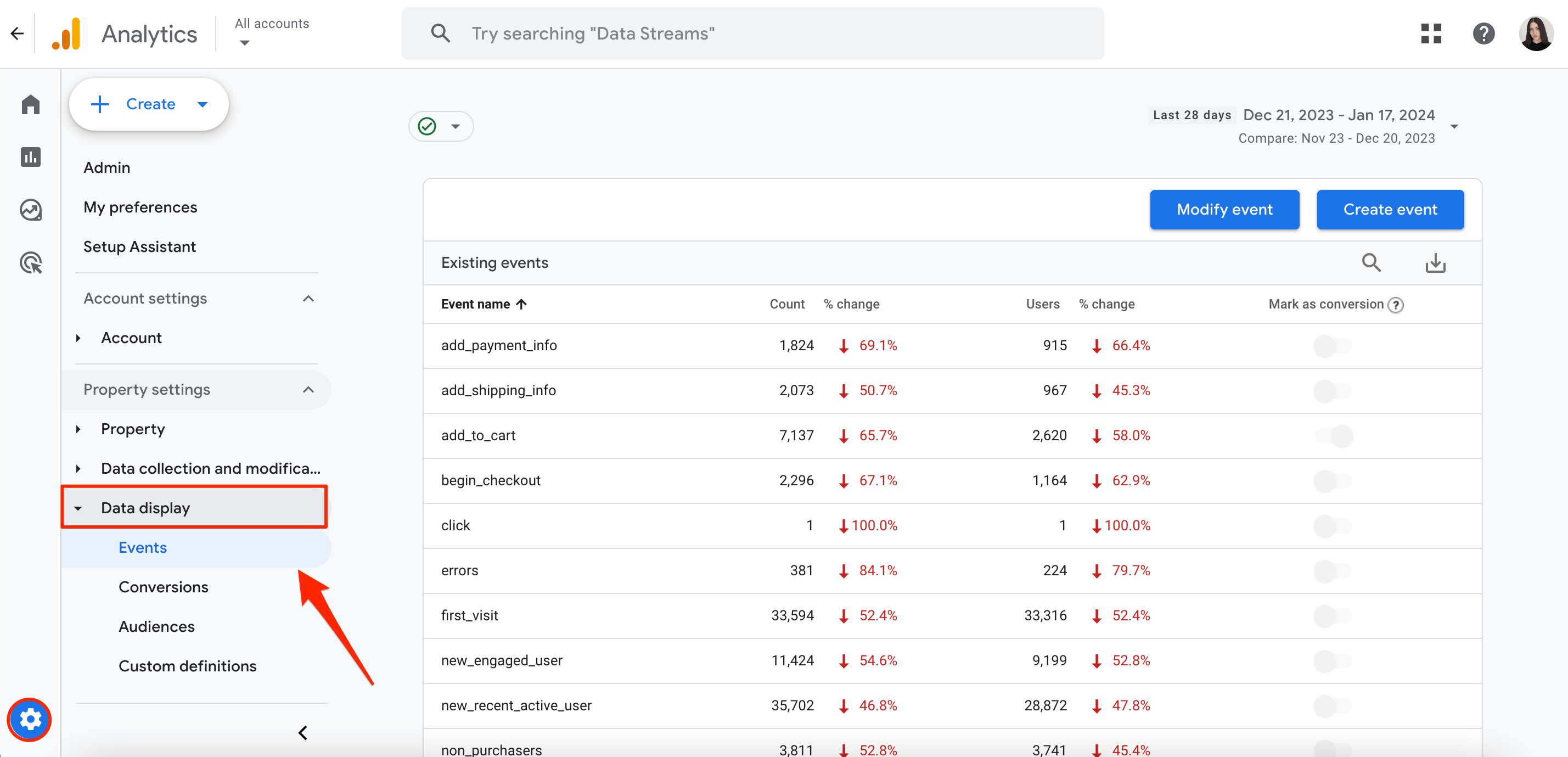
2. الآن ، انقر فوق تعديل الحدث.
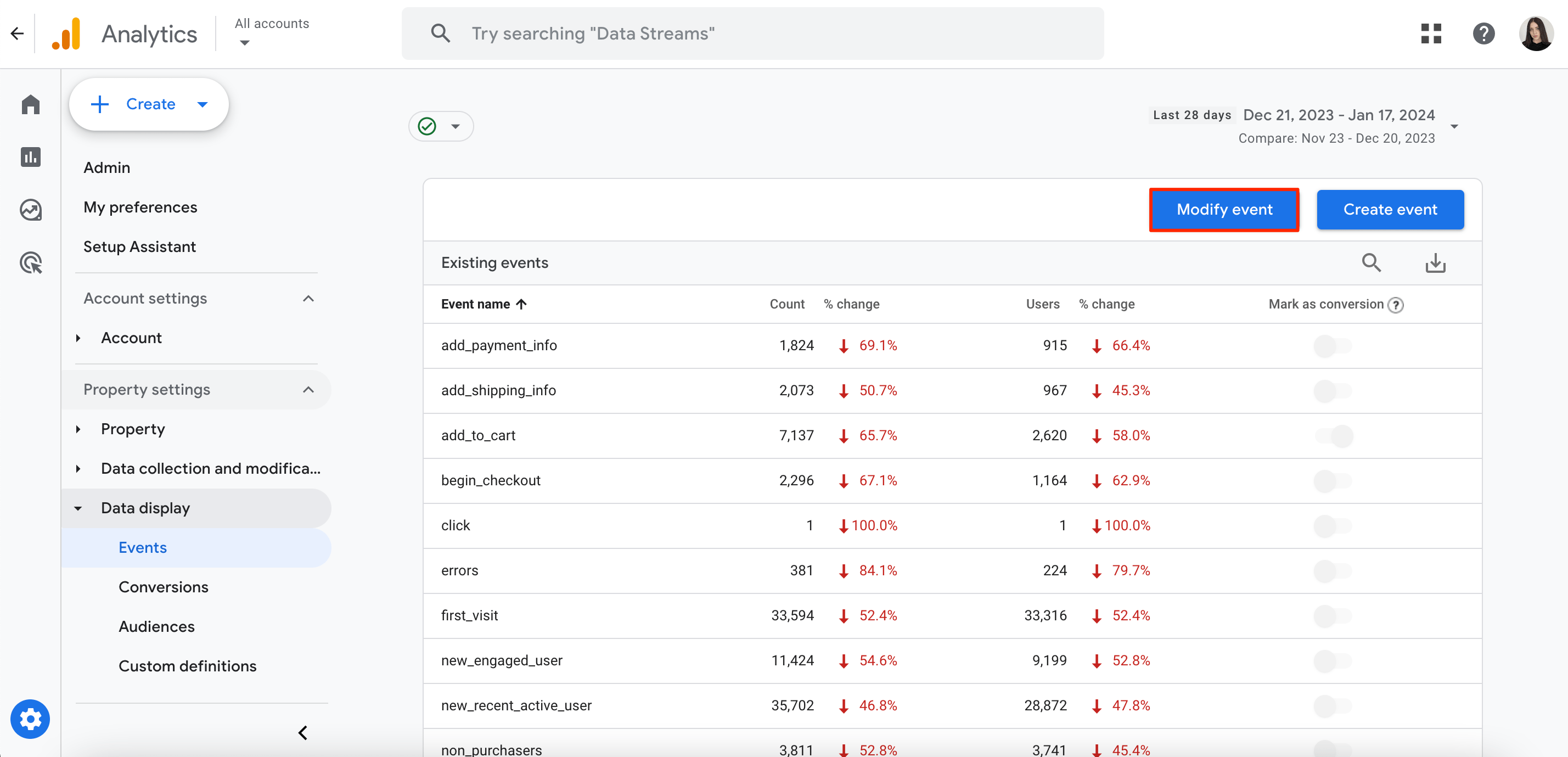
3. أدخل اسمًا يصف التغييرات ويحدد شروط المطابقة. على سبيل المثال، إذا قمت بتحديد اسم_الحدث يساوي view_item، يمكنك بعد ذلك تعديل view_item حدث.
4. في ال تعديل المعلمات كتلة، قم بتكوين المعلمات من الحدث المطابق.
5. احفظ هذه التغييرات.
بعض عيوب GA4 التي يجب مراعاتها
على الرغم من تقديم الكثير من البيانات القيمة حول التحليلات، لا يزال GA4 به بعض القيود التي تستحق النظر فيها. وهذا ينطبق على شركات التجارة الإلكترونية بشكل خاص.
1. استيراد المعاملات التاريخية المحدودة
لا يسمح لك "إحصاءات Google" 4 باستيراد بيانات المعاملات السابقة. على الرغم من أنه يمكن تحديث المعاملات الحالية، إلا أنه ليس من الممكن إضافة بيانات تاريخية جديدة تمامًا.
2. عدم وجود تقارير التجارة الإلكترونية المحسّنة على "إحصاءات Google" 4
لا يقدم "إحصاءات Google" 4 تقارير مدمجة للتجارة الإلكترونية المحسّنة. على الرغم من أنه من الممكن إجراء تتبع التجارة الإلكترونية على "إحصاءات Google" 4 من خلال الأحداث المخصصة، فإن الإعداد يتطلب المزيد من الخبرة الفنية والتهيئة اليدوية.
3. خيارات محدودة لإعداد تقارير التجارة الإلكترونية
على سبيل المثال، لا توجد طريقة سهلة للوصول إلى التقارير المتعلقة بأداء المنتج، أو سلوك الخروج، أو إسناد الإيرادات دون بذل جهود مكثفة نحو التكوين المخصص.
الأسئلة الشائعة
- ما هي القنوات التسويقية التي تمثل أعلى نسبة من إجمالي الإيرادات؟
لمعرفة قنوات التسويق (على سبيل المثال، البحث العضوي، البحث المدفوع، التسويق عبر البريد الإلكتروني، التسويق بالعمولة، وما إلى ذلك) قم بتوليد أكبر قدر من المال لعملك، انتقل إلى التقارير >اكتساب>اكتساب حركة المرور:
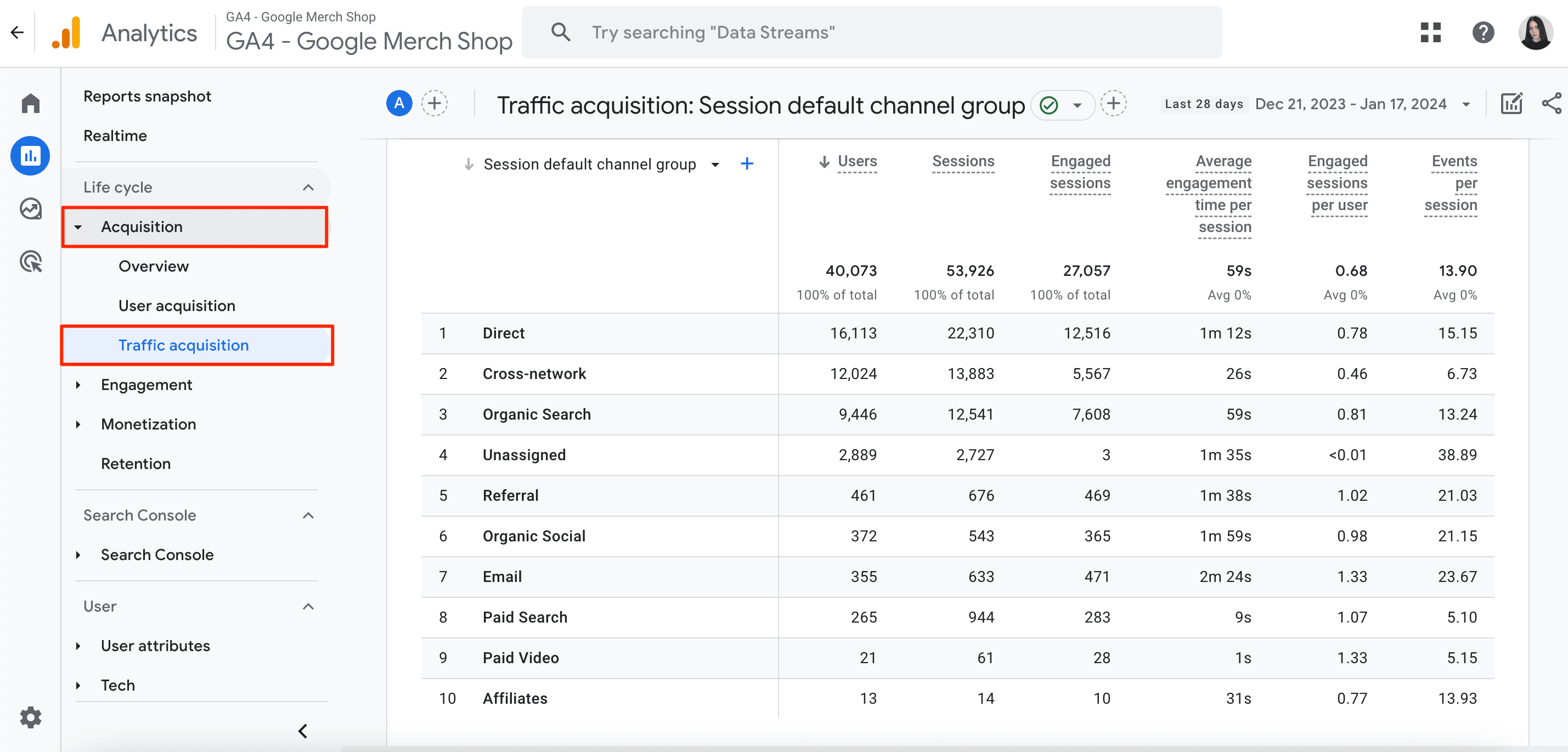
- ما هي الحملات التسويقية التي تحقق أعلى عائد على الاستثمار من حيث الإيرادات المحققة؟
انتقل إلى التقارير >اكتساب>اكتساب حركة المرور وقم بتغيير البعد في القائمة المنسدلة من تجميع القنوات الافتراضية للجلسة إلى حملة الجلسة:
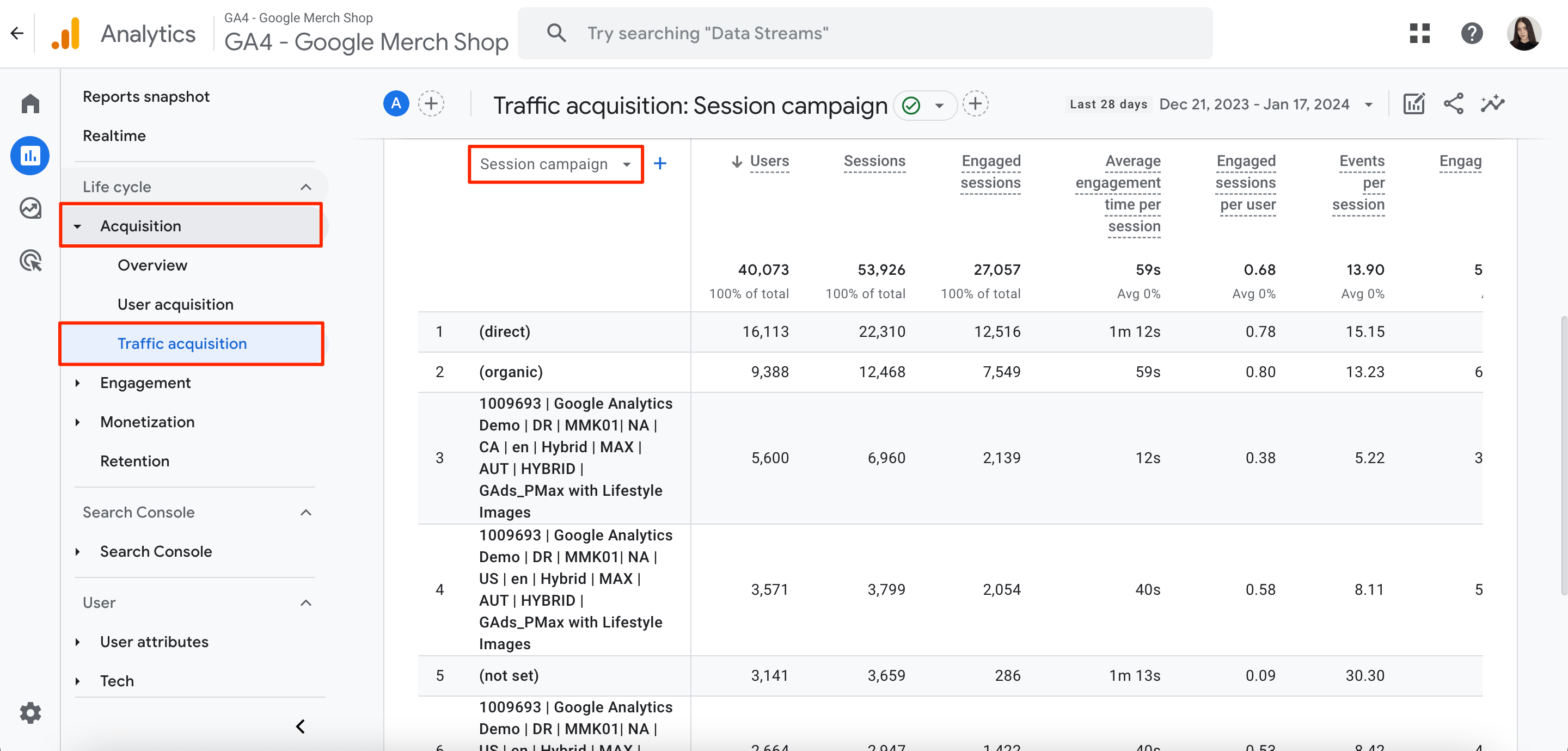
- ما هي صفحات الويب التي تساهم أكثر في توليد الإيرادات؟
انتقل إلى البرنامج المساعد في التأليف هدايا الخطوبة>الصفحات والشاشات وقم بتغيير البعد في القائمة المنسدلة من عنوان الصفحة إلى مسار الصفحة:
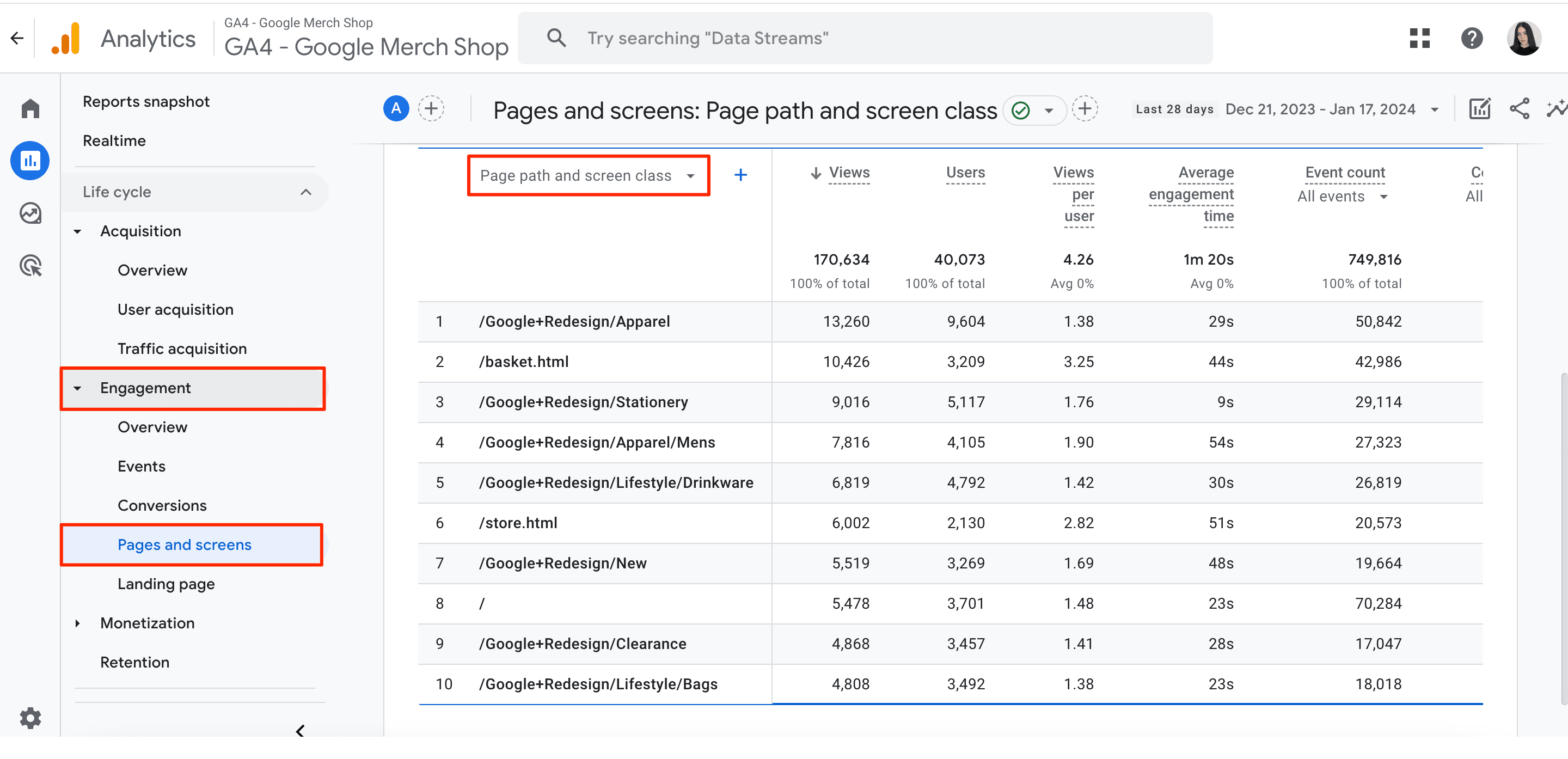
- كيف يمكنك العثور على مصدر حركة المرور والمعاملات؟
انتقل إلى إكتشف المزيد القسم، حدد التجارة الإلكترونية القالب، وقم بتكوين هذه الإعدادات كما هو موضح في لقطة الشاشة أدناه:
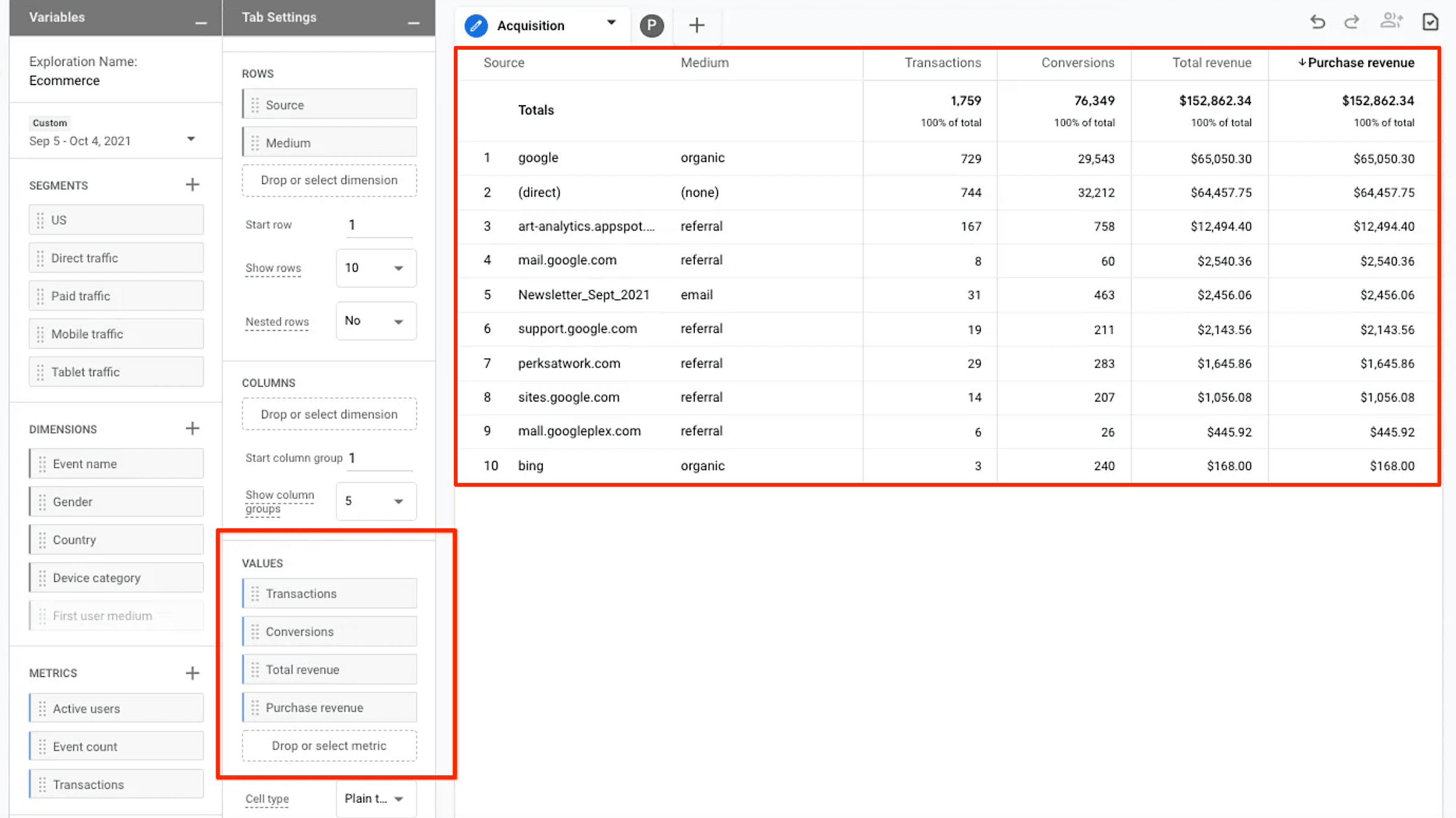
- كيف يمكنك تحديد معدل التخلي في كل خطوة من مسار التحويل؟
انتقل إلى إكتشف المزيد القسم وحدد استكشاف القمع نموذج. افتراضيًا، سيعرض لك التقرير معدل الترك في كل خطوة من مسار التحويل:
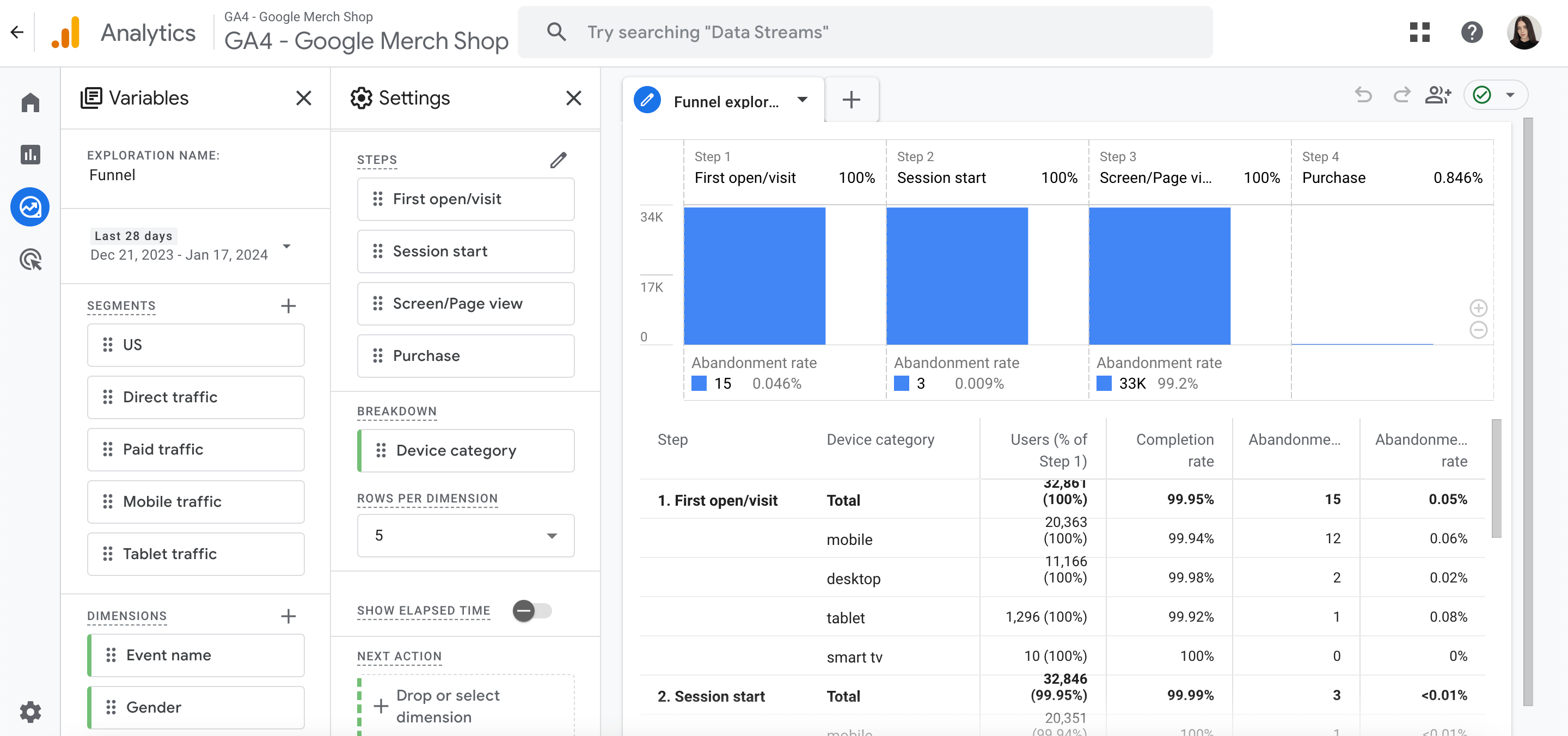
- كيف يمكنك العثور على المعاملات المكررة في "إحصاءات Google" 4؟
انتقل إلى إكتشف المزيد القسم وحدد شكل حر نموذج. ثم قم بتكوين معرف المعاملة كما البعد الخاص بك و المشتريات كمقياس. للعثور على معاملات مكررة، تحقق مما إذا كانت هناك معرفات معاملات تحتوي على عدة عمليات شراء.
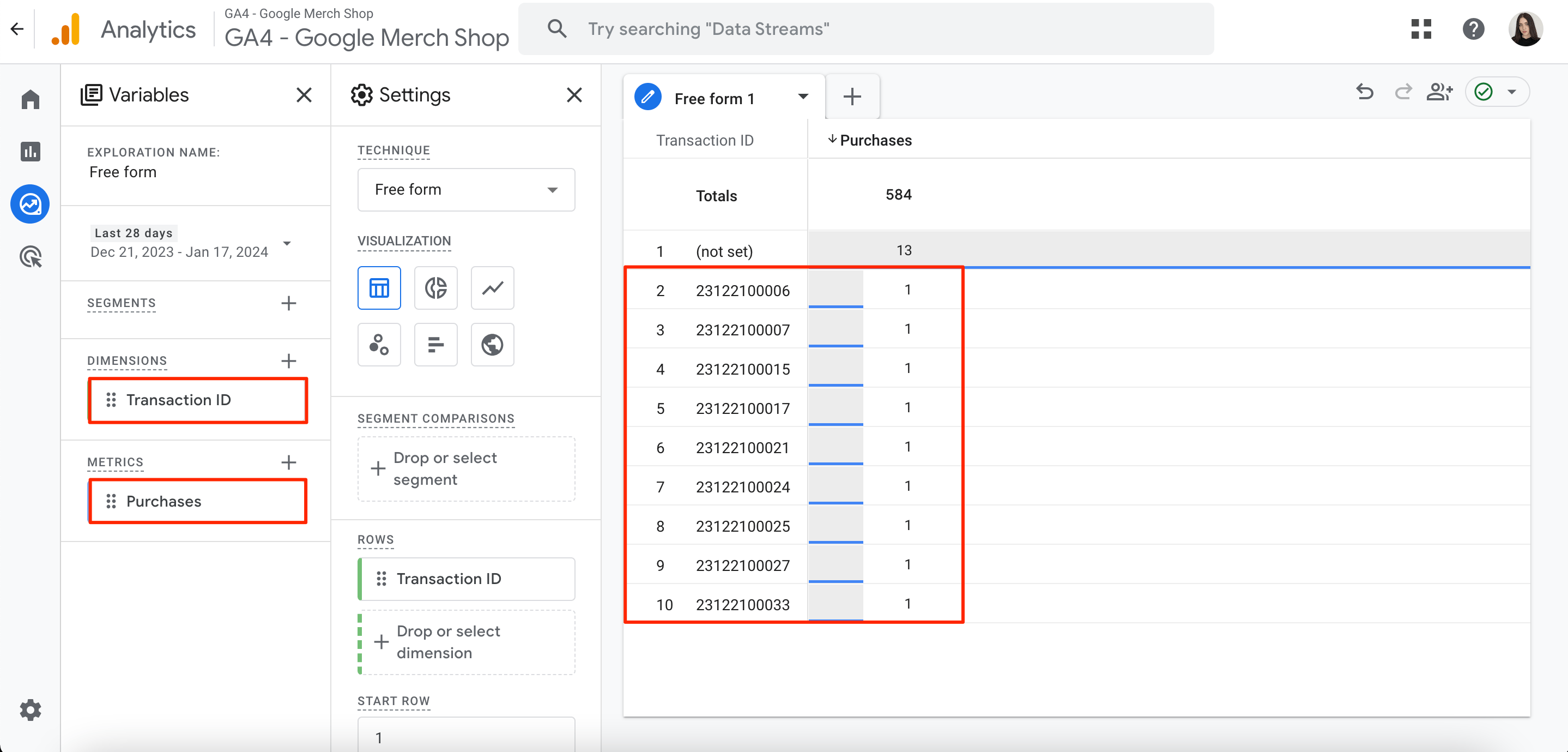
- محتوى مدعوم من تحسين محركات البحث وتوزيع العلاقات العامة. تضخيم اليوم.
- PlatoData.Network Vertical Generative Ai. تمكين نفسك. الوصول هنا.
- أفلاطونايستريم. ذكاء Web3. تضخيم المعرفة. الوصول هنا.
- أفلاطون كربون، كلينتك ، الطاقة، بيئة، شمسي، إدارة المخلفات. الوصول هنا.
- أفلاطون هيلث. التكنولوجيا الحيوية وذكاء التجارب السريرية. الوصول هنا.
- المصدر https://seranking.com/blog/ga4-ecommerce-guide/




